Page 1
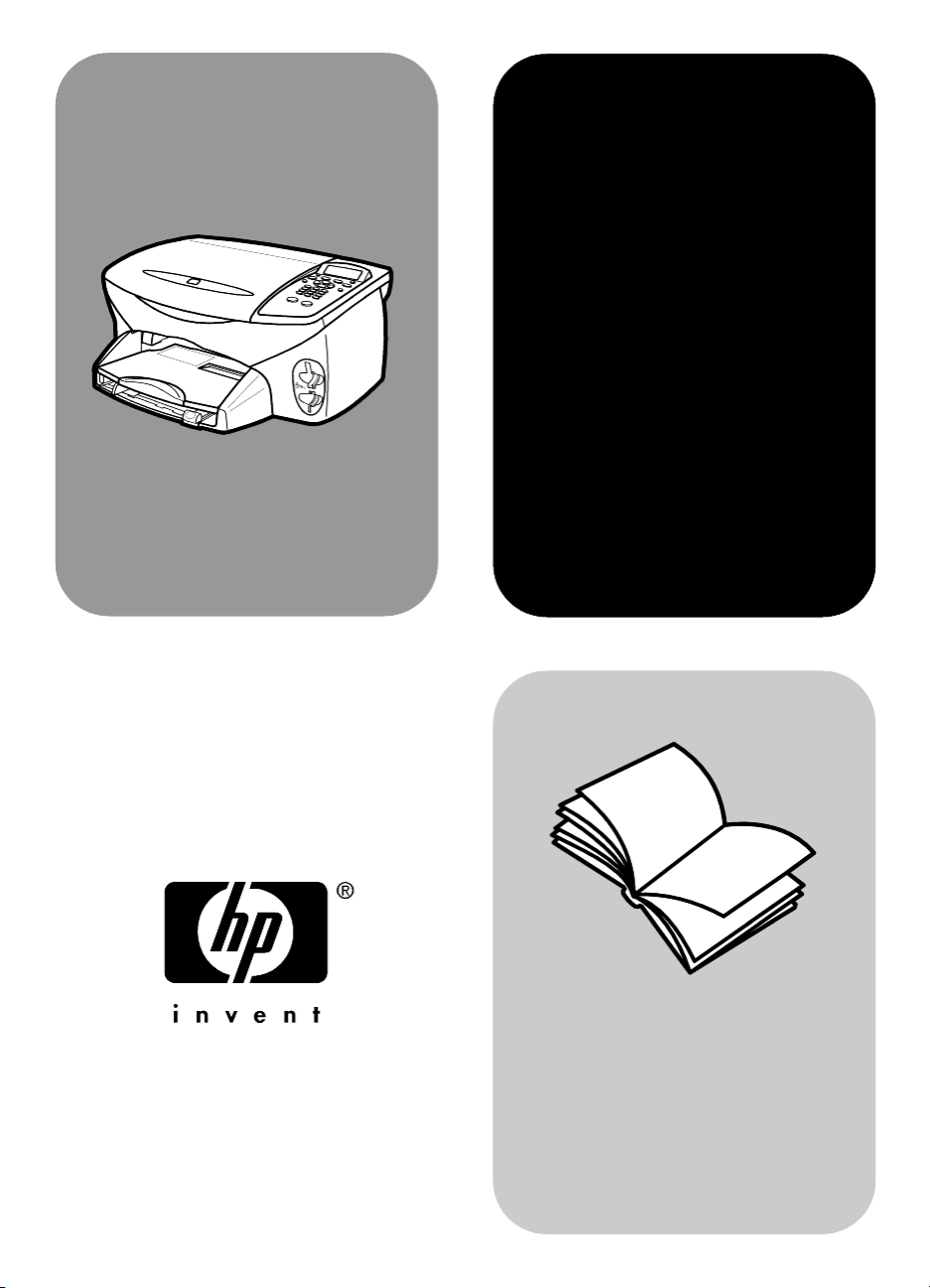
hp psc 2200 series
all-in-one
kezelési útmutató
Page 2
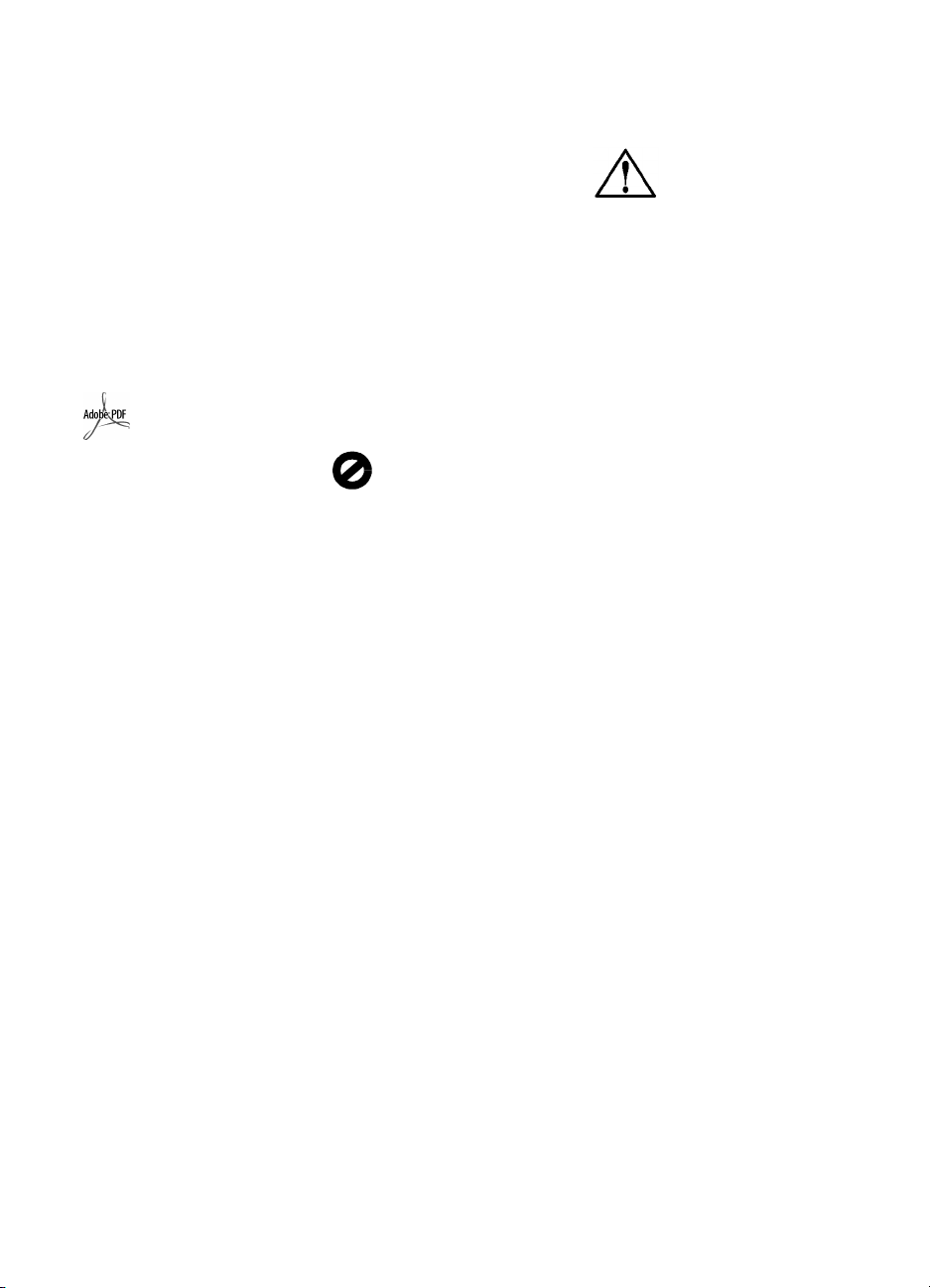
Copyright Hewlett-Packard Company
2002
Minden jog fenntartva. A dokumentum
bármely részének fénymásolása, újbóli
elállítása vagy bármely más nyelvre
történ fordítása a Hewlett-Packard
Company elzetes írásbeli engedélye
nélkül tilos.
Jelen termék magába foglalja az
Adobe PDF-technológiáját, mely a
4 558 302-es számú Egyesült
Államokban bejegyzett szabadalom
alapján felhatalmazva, LZWalgoritmust is tartalmaz.
Az Adobe név és az
Acrobat logó az Adobe
Systems Incorporated
Egyesült Államokban és/
vagy más országokban
bejegyzett védjegye vagy
védjegye.
Részleges Copyright 1989-2002
Palomar Software Inc. A HP PSC
2200 Series olyan nyomtatóillesztprogram-technológiát tartalmaz, mely
a Palomar Software, Inc.
(www. palomar.com) tulajdona.
Copyright 1999-2002 Apple
Computer, Inc.
Az Apple, az Apple embléma, a Mac,
a Mac embléma, a Macintosh és a
Mac OS az Apple Computer, Inc.
Egyesült Államokban és más
országokban bejegyzett védjegye.
A kiadvány száma: C8654-90202
Els kiadás: 2002. március
Nyomtatva az Egyesült Államokban,
Mexikóban, Németországban vagy
Szingapúrban.
A Windows
Windows ME
Windows 2000
Corporation Egyesült Államokbanbejegyzett védjegye.
Az Intel
Corporation bejegyzett védjegye.
, a Windows NT, a
, a Windows XP és a
a Microsoft
és a Pentium az Intel
Megjegyzés
A jelen dokumentumban szerepl
információk elzetes értesítés nélkül
megváltozhatnak, és nem alkotják
semmilyen kötelezettségvállalás alapját
a Hewlett-Packard Company részérl.
A Hewlett-Packard nem vállal
felelsséget semmilyen ebben a
dokumentumban elforduló
esetleges hibáért, továbbá nem
vállal sem kifejezett, sem
beleértett garanciát a jelen
anyagra, ideértve, de nem
kizárólag a termék
eladhatóságára és adott célra
való alkalmasságára vonatkozó
beleértett garanciát is.
A Hewlett-Packard Company nem
felels az olyan közvetlen vagy
közvetett károkért, melyek a jelen
dokumentumban megadott információk
és az általuk leírt program
felhasználása folytán keletkeztek.
Megjegyzés: A hatósági
információk a kézikönyv „Mszaki
adatok“ cím részében találhatók.
A legtöbb országban tilos másolatot
készíteni az alábbiakról. Kétség esetén
konzultáljon jogásszal.
• Hivatalos iratok vagy
dokumentumok:
- Útlevelek
- Bevándorlási iratok
- Hadkötelezettséggel kapcsolatos
iratok
-Azonosítójelvények vagy
azonosítókártyák
• Hivatalos pecsétek:
- Postabélyegek
- Élelmiszerjegyek
• Állami hivatalokra kiállított csekkek
vagy váltók
• Bankjegyek, utazási csekkek vagy
átutalási megbízások
• Letéti jegyek
• Szerzi jogvédelem alá tartozó
dokumentumok
Biztonsági információk
Figyelem! A tz
vagy elektromos
áramütés
veszélyének
megelzése
érdekében óvja a
készüléket az estl
vagy bármilyen
nedvességtl.
Jelen termék használata során
mindenkor érvényesíteni kell azokat az
alapvet biztonsági elírásokat,
melyek révén elkerülhetk a tz vagy
áramütés okozta személyi sérülések.
FIGYELMEZTETÉS: áramütés
veszélye
1. Olvassa el figyelmesen a telepítési
kártyán szerepl összes utasítást.
2. A készüléket csak földelt aljzathoz
csatlakoztassa. Amennyiben nem
biztos abban, hogy a
csatlakozóaljzat el van látva
földeléssel, forduljon szakképzett
villanyszerelhöz.
3. Tartsa szem eltt a készüléken
feltüntetett valamennyi
figyelmeztetést és utasítást.
4. Tisztítás eltt húzza ki a készülék
csatlakozóját a fali konnektorból.
5. A készüléket nem szabad víz
közelében vagy nedves testtel
üzembe helyezni és használni.
6. A készüléket vízszintes, szilárd
felületen kell elhelyezni.
7. Olyan biztonságos helyen
üzemeltesse a készüléket, ahol
senki nem léphet a kábelekre,
illetve senki nem botolhat meg
vezetékekben, s ahol mód van a
vezetékek károsodásoktól való
megvédésére.
8. Ha a készülék nem mködik
szabályszeren, olvassa el az online hibaelhárítási súgót.
9. A készülék belsejében nincsenek
a felhasználó által javítható
alkatrészek. A javítást bízza
képzett szervizszakemberekre.
10. A készüléket jól szellz
helyiségben használja.
Page 3
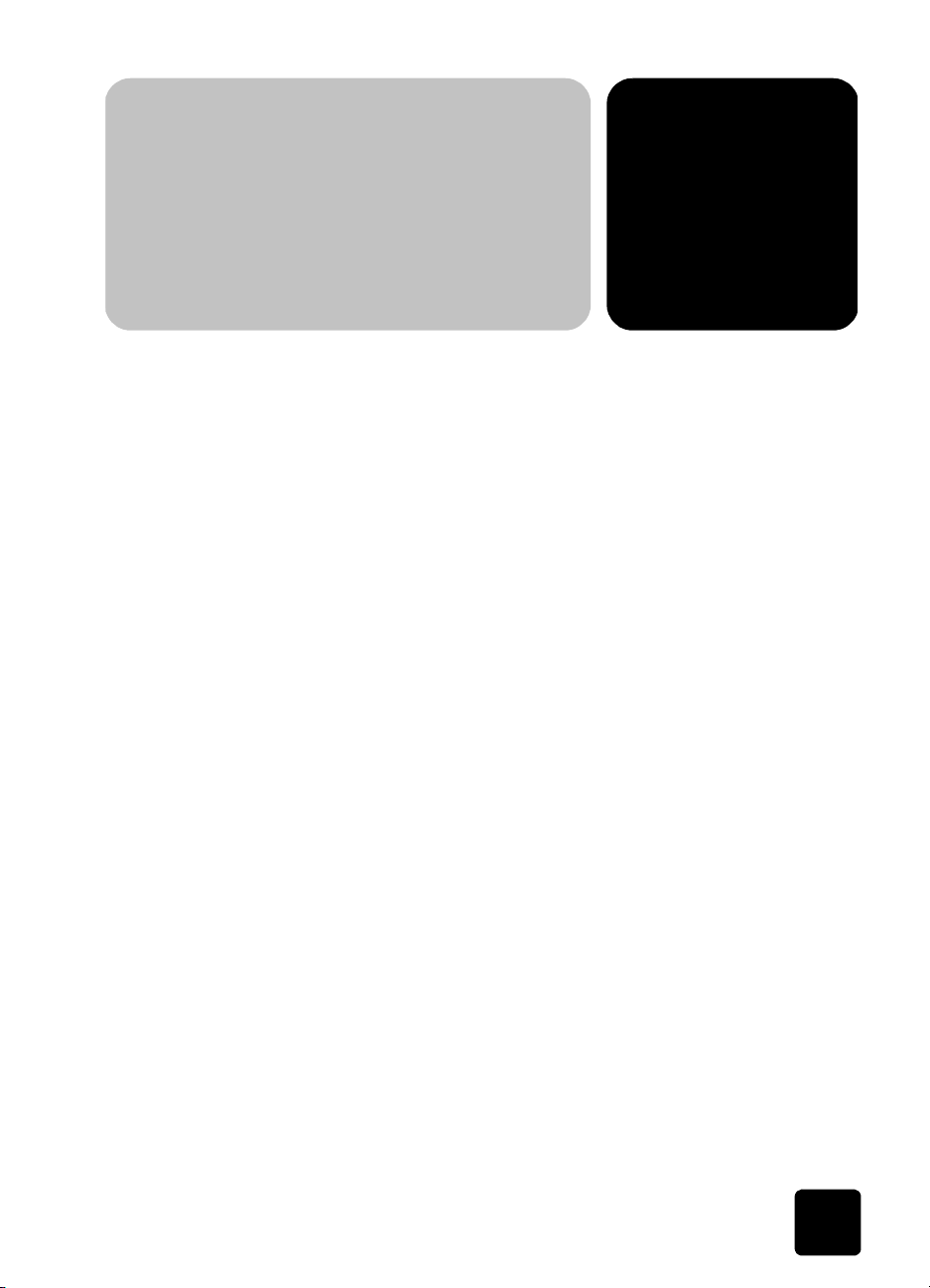
tartalom
1 segítség kérése . . . . . . . . . . . . . . . . . . . . . . . . . . . . . . . . . . . . . . 1
2 a kezelpanel áttekintése . . . . . . . . . . . . . . . . . . . . . . . . . . . . . . 3
a hp psc használata számítógéppel . . . . . . . . . . . . . . . . . . . . . . . . . . 4
3 az eredeti példány és a papír behelyezése. . . . . . . . . . . . . . . . . . 9
az eredeti példány betöltése . . . . . . . . . . . . . . . . . . . . . . . . . . . . . . . 9
papír betöltése . . . . . . . . . . . . . . . . . . . . . . . . . . . . . . . . . . . . . . . 10
borítékok betöltése. . . . . . . . . . . . . . . . . . . . . . . . . . . . . . . . . . . . . 12
4 x 6 hüvelykes (102 x 152 mm) fényképpapír betöltése. . . . . . . . . . . 12
képeslap vagy hagaki levelezlap betöltése . . . . . . . . . . . . . . . . . . . 13
tippek egyéb papírtípusok papírtálcába helyezéséhez . . . . . . . . . . . . 14
a papírtípus beállítása . . . . . . . . . . . . . . . . . . . . . . . . . . . . . . . . . . 15
a papírméret beállítása. . . . . . . . . . . . . . . . . . . . . . . . . . . . . . . . . . 16
4 fotókártya használata. . . . . . . . . . . . . . . . . . . . . . . . . . . . . . . . 17
a fotókártya fogalma . . . . . . . . . . . . . . . . . . . . . . . . . . . . . . . . . . . 17
a fotókártya behelyezése . . . . . . . . . . . . . . . . . . . . . . . . . . . . . . . . 18
fájlok mentése a számítógépre. . . . . . . . . . . . . . . . . . . . . . . . . . . . . 19
hp fotó & kép képtára . . . . . . . . . . . . . . . . . . . . . . . . . . . . . . . . . . 19
indexkép nyomtatása . . . . . . . . . . . . . . . . . . . . . . . . . . . . . . . . . . . 20
indexkép kitöltése . . . . . . . . . . . . . . . . . . . . . . . . . . . . . . . . . . . . . 21
fényképek nyomtatása az indexkép beolvasásával . . . . . . . . . . . . . . . 22
kijelölt fényképek nyomtatása közvetlenül a fotókártyáról . . . . . . . . . . 22
hogyan lehet a legjobb minségben fényképeket nyomtatni. . . . . . . . . 24
további tájékoztatás . . . . . . . . . . . . . . . . . . . . . . . . . . . . . . . . . . . . 25
az options (beállítások) menü parancsai fotókártyához és indexképhez. . . . 26
5 a másolási funkciók használata. . . . . . . . . . . . . . . . . . . . . . . . . 27
másolatok készítése . . . . . . . . . . . . . . . . . . . . . . . . . . . . . . . . . . . . 27
speciális másolási feladatok megadása . . . . . . . . . . . . . . . . . . . . . . 30
tartalom
iii
Page 4
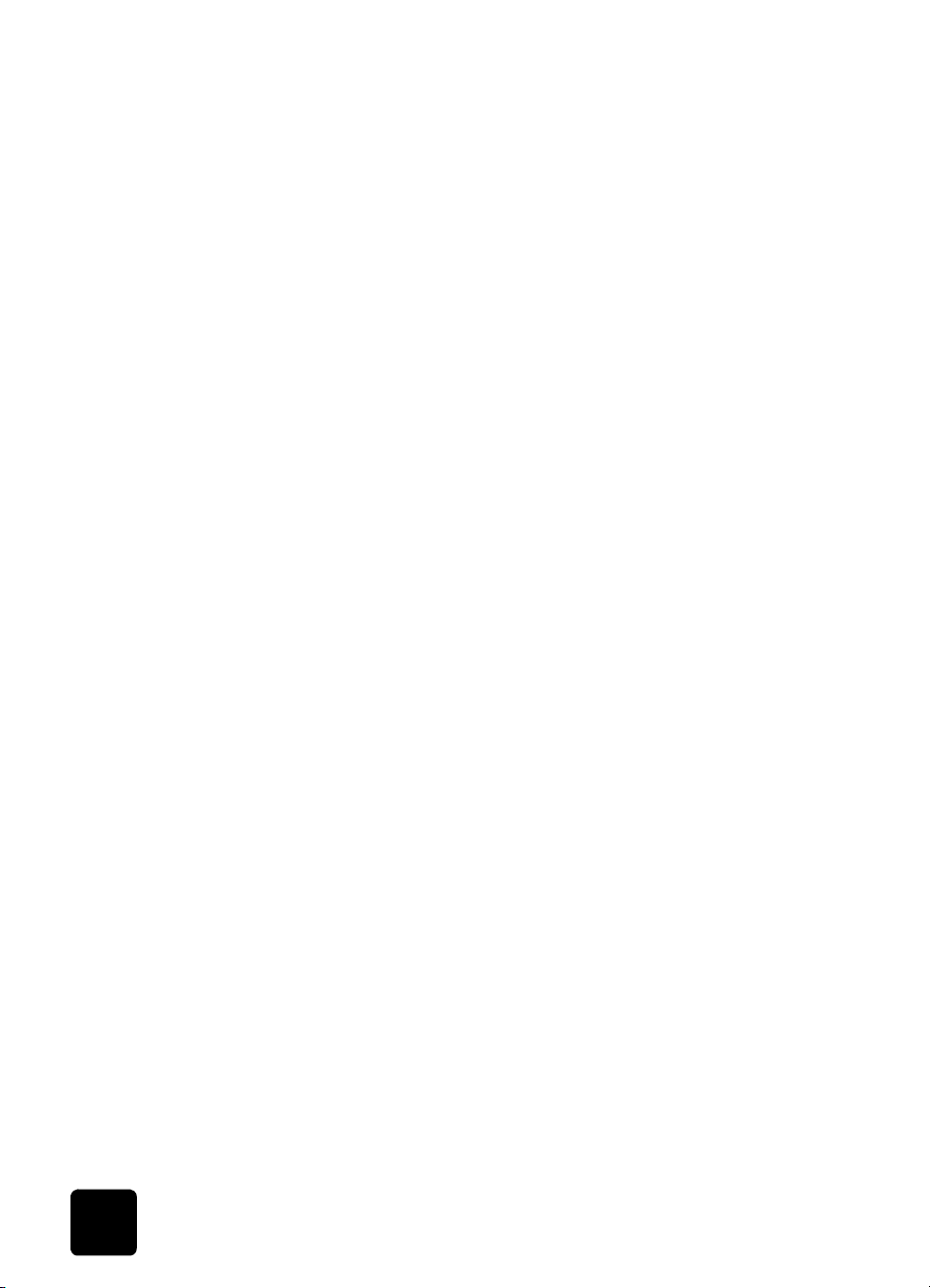
hp psc 2200 series
a másolás leállítása . . . . . . . . . . . . . . . . . . . . . . . . . . . . . . . . . . . . 34
másolási beállítások. . . . . . . . . . . . . . . . . . . . . . . . . . . . . . . . . . . . 35
6 a lapolvasási funkciók használata. . . . . . . . . . . . . . . . . . . . . . . .37
az eredeti beolvasása . . . . . . . . . . . . . . . . . . . . . . . . . . . . . . . . . . 38
lapolvasás leállítása. . . . . . . . . . . . . . . . . . . . . . . . . . . . . . . . . . . . 39
további tájékoztatás. . . . . . . . . . . . . . . . . . . . . . . . . . . . . . . . . . . . 39
7 a faxfunkciók használata . . . . . . . . . . . . . . . . . . . . . . . . . . . . . .41
fax küldése . . . . . . . . . . . . . . . . . . . . . . . . . . . . . . . . . . . . . . . . . . 41
fax fogadása . . . . . . . . . . . . . . . . . . . . . . . . . . . . . . . . . . . . . . . . 43
jelentések nyomtatása. . . . . . . . . . . . . . . . . . . . . . . . . . . . . . . . . . . 45
a felbontás és a kontraszt szabályozása . . . . . . . . . . . . . . . . . . . . . . 46
automatikus újratárcsázás, ha a hívott állomás foglalt vagy nem felel . . .47
az Error Correction Mode (Hibajavító üzemmód) használata . . . . . . . . .47
az automatikus kicsinyítés beállítása. . . . . . . . . . . . . . . . . . . . . . . . . 48
a hanger szabályozása . . . . . . . . . . . . . . . . . . . . . . . . . . . . . . . . 48
az answer ring pattern (megkülönböztet csöngés) módosítása . . . . . . 48
a gyorstárcsázás beállítása . . . . . . . . . . . . . . . . . . . . . . . . . . . . . . . 49
a dátum és az id beállítása. . . . . . . . . . . . . . . . . . . . . . . . . . . . . . 50
a faxfejléc beállítása . . . . . . . . . . . . . . . . . . . . . . . . . . . . . . . . . . . 51
szöveg beírása . . . . . . . . . . . . . . . . . . . . . . . . . . . . . . . . . . . . . . . 51
a memóriában tárolt faxok újranyomtatása . . . . . . . . . . . . . . . . . . . . .52
további tájékoztatás. . . . . . . . . . . . . . . . . . . . . . . . . . . . . . . . . . . . .52
az options (beállítások) menü faxparancsai. . . . . . . . . . . . . . . . . . . . .53
a setup (beállítás) menü faxparancsai. . . . . . . . . . . . . . . . . . . . . . . . 54
8 a hp psc készülék karbantartása . . . . . . . . . . . . . . . . . . . . . . . . .55
az üveg tisztán tartása . . . . . . . . . . . . . . . . . . . . . . . . . . . . . . . . . . .55
a fedél bels oldalának tisztán tartása . . . . . . . . . . . . . . . . . . . . . . . .55
a készülék küls felületének tisztán tartása . . . . . . . . . . . . . . . . . . . . 56
a nyomtatópatronok kezelése. . . . . . . . . . . . . . . . . . . . . . . . . . . . . . 56
gyári alapbeállítások visszaállítása. . . . . . . . . . . . . . . . . . . . . . . . . . 61
az energiatakarékos üzemmód bekapcsolási idejének beállítása . . . . . 61
lapozási sebesség beállítása. . . . . . . . . . . . . . . . . . . . . . . . . . . . . . .62
a készenléti jel késleltetési idejének beállítása . . . . . . . . . . . . . . . . . . .62
a setup (beállítás) menü opciói . . . . . . . . . . . . . . . . . . . . . . . . . . . . 63
9 kiegészít telepítési információk . . . . . . . . . . . . . . . . . . . . . . . . .65
lehetséges telepítési problémák . . . . . . . . . . . . . . . . . . . . . . . . . . . . 65
nyelv és az ország/régió beállítása . . . . . . . . . . . . . . . . . . . . . . . . . .67
kezelpanel látószögének beállítása . . . . . . . . . . . . . . . . . . . . . . . . .67
iv
tartalom
Page 5
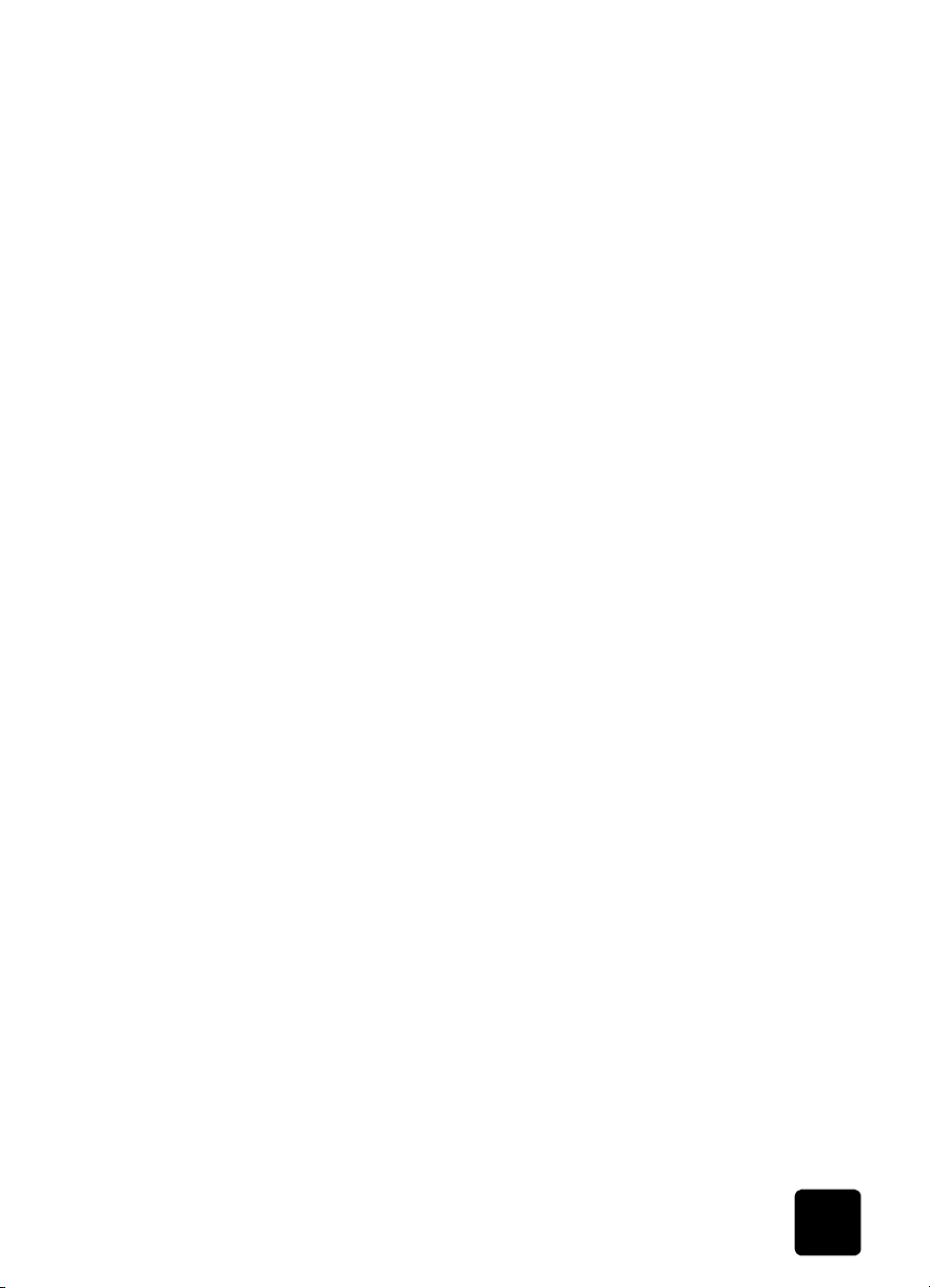
hp psc 2200 series
csatlakoztassa a hp psc készüléket a számítógéphez . . . . . . . . . . . . . 68
a hp psc szoftver eltávolítása és újratelepítése . . . . . . . . . . . . . . . . . . 70
10 mszaki adatok . . . . . . . . . . . . . . . . . . . . . . . . . . . . . . . . . . . . 71
rendszerkövetelmények . . . . . . . . . . . . . . . . . . . . . . . . . . . . . . . . . . 71
papírspecifikáció . . . . . . . . . . . . . . . . . . . . . . . . . . . . . . . . . . . . . . 72
nyomtatási specifikáció. . . . . . . . . . . . . . . . . . . . . . . . . . . . . . . . . . 73
nyomtatási margóspecifikáció . . . . . . . . . . . . . . . . . . . . . . . . . . . . . .74
másolási specifikáció . . . . . . . . . . . . . . . . . . . . . . . . . . . . . . . . . . . 75
faxspecifikáció. . . . . . . . . . . . . . . . . . . . . . . . . . . . . . . . . . . . . . . . 75
fotókártya-specifikáció . . . . . . . . . . . . . . . . . . . . . . . . . . . . . . . . . . .76
beolvasási specifikáció . . . . . . . . . . . . . . . . . . . . . . . . . . . . . . . . . . .76
fizikai specifikáció . . . . . . . . . . . . . . . . . . . . . . . . . . . . . . . . . . . . . .76
tápellátási specifikáció . . . . . . . . . . . . . . . . . . . . . . . . . . . . . . . . . . .76
környezeti specifikáció . . . . . . . . . . . . . . . . . . . . . . . . . . . . . . . . . . .76
egyéb adatok . . . . . . . . . . . . . . . . . . . . . . . . . . . . . . . . . . . . . . . . 77
környezetvédelmi program . . . . . . . . . . . . . . . . . . . . . . . . . . . . . . . 77
szabályozási információk . . . . . . . . . . . . . . . . . . . . . . . . . . . . . . . . 78
hatósági nyilatkozatok . . . . . . . . . . . . . . . . . . . . . . . . . . . . . . . . . . 79
declaration of conformity . . . . . . . . . . . . . . . . . . . . . . . . . . . . . . . . 82
11 hp psc 2200 támogatás igénybevétele . . . . . . . . . . . . . . . . . . . . 83
támogatás és más információk beszerzése az internetrl . . . . . . . . . . . 83
hp ügyféltámogatás . . . . . . . . . . . . . . . . . . . . . . . . . . . . . . . . . . . . 83
a készülék elkészítése a szállításhoz. . . . . . . . . . . . . . . . . . . . . . . . 86
hp elosztóközpont . . . . . . . . . . . . . . . . . . . . . . . . . . . . . . . . . . . . . 88
12 jótállási információk . . . . . . . . . . . . . . . . . . . . . . . . . . . . . . . . . 89
garanciális javítás . . . . . . . . . . . . . . . . . . . . . . . . . . . . . . . . . . . . . 89
a jótállás kibvítése . . . . . . . . . . . . . . . . . . . . . . . . . . . . . . . . . . . . 89
a hp psc 2200 series termék visszaküldése javításra . . . . . . . . . . . . . . 90
a hewlett-packard korlátozott, globális jótállási nyilatkozata . . . . . . . . . 90
tárgymutató . . . . . . . . . . . . . . . . . . . . . . . . . . . . . . . . . . . 93
tartalom
v
Page 6
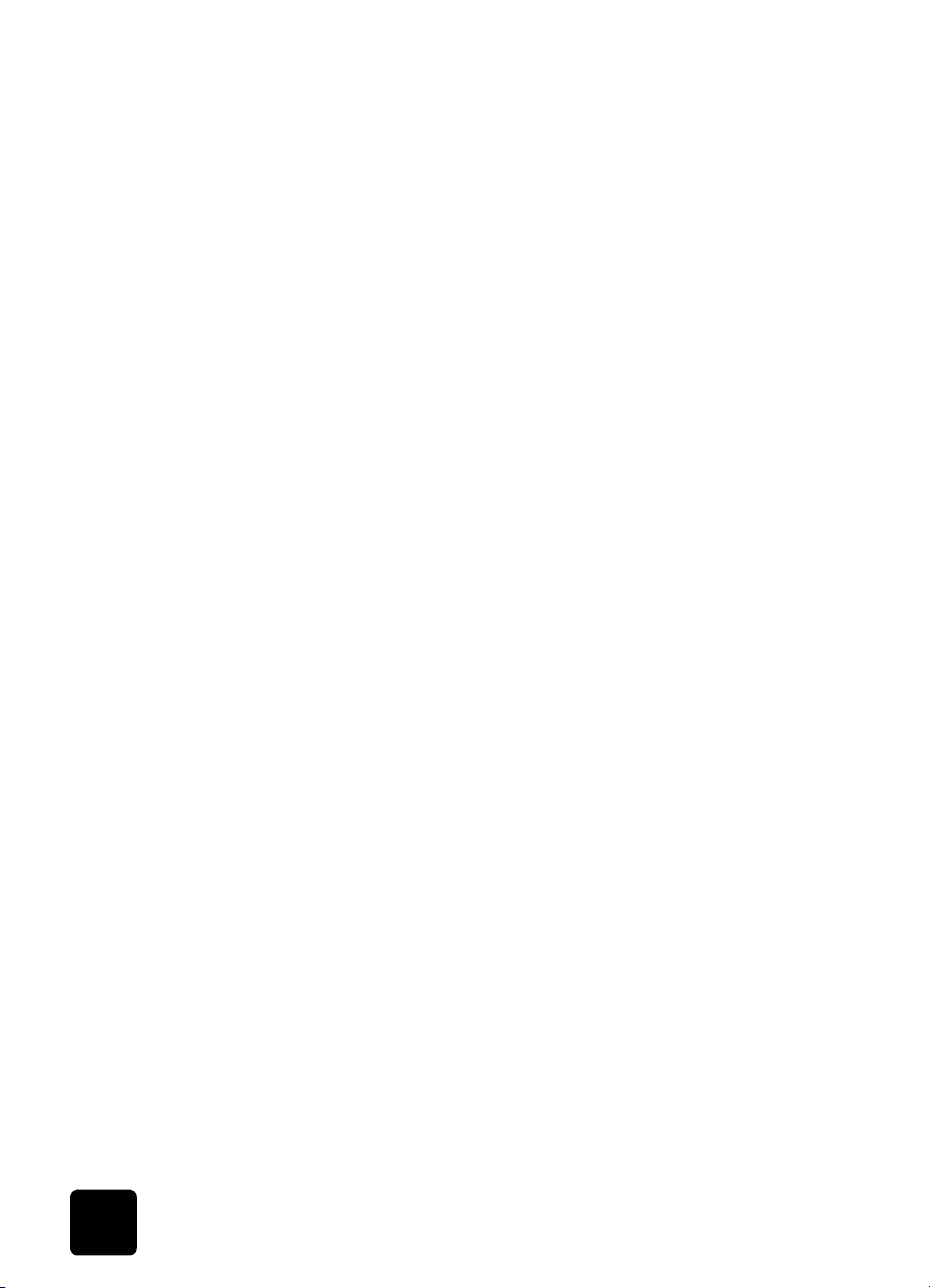
hp psc 2200 series
vi
tartalom
Page 7
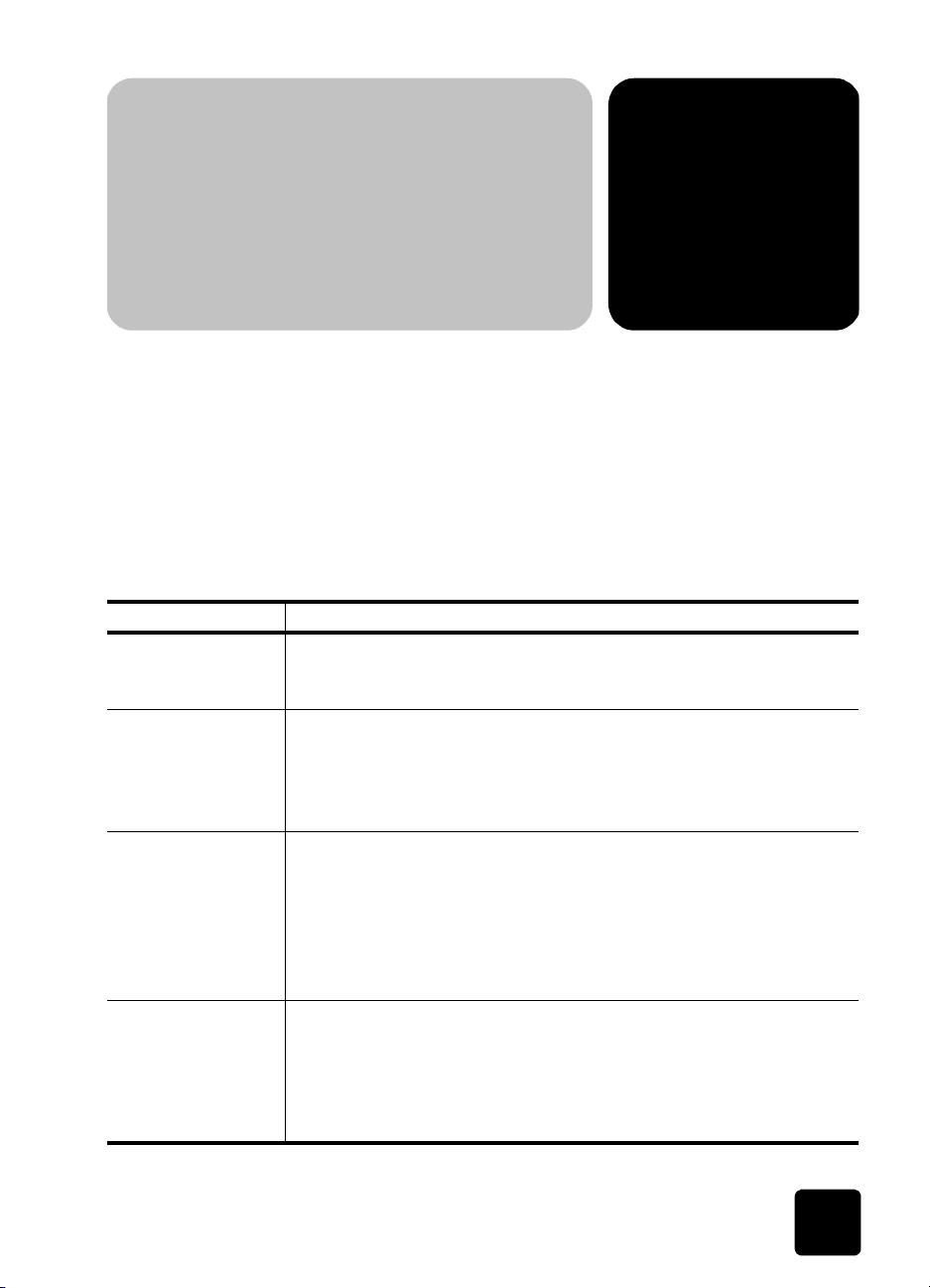
segítség kérése
A Kezelési útmutató információt nyújt a HP PSC használatához, és
segítséget ad a telepítési eljárás során felmerül problémák megoldásához.
A Kezelési útmutató ezen felül további információkat is tartalmaz a
készülékkel kapcsolatban: kitér a kiegészítk és tartozékok, technikai
specifikációk rendelésére, támogatás és garancia igénybe vételére.
Az alábbi lista felsorolja, hogy hol lelhet fel további információ a HP PSC
készülékkel kapcsolatban.
súgó leírás
1
Setup Poster
(Telepítési kártya)
Product Tour
(Termékkalauz)
program
HP Fotó & kép súgója A HP Fotó & kép súgója részletes információkkal szolgál a HP PSC
Hibaelhárító súgó A hibaelhárítási információ megjelenítéséhez a HP Director programban
A Telepítési kártya útmutatást ad a HP PSC telepítéséhez és üzembe
helyezéséhez. Ellenrizze, hogy az operációs rendszernek (Windows vagy
Macintosh) megfelel kártyát használja-e.
A program röviden bemutatja a HP PSC készüléket és funkcióit. Célja, hogy a
készüléket tulajdonosa minél hamarabb használatba vehesse. A bemutatót
rögtön a HP PSC szoftverének telepítése után elindíthatja, de ezt késbbi is
megteheti. Ez utóbbiról bvebben a termékspecifikus on-line súgóban
olvashat.
készülékhez tartozó szoftver használatáról.
Windows környezetben tegye a következt: A HP Director programban
válassza a Help (Súgó) menüt.
Macintosh környezetben tegye a következt: A HP Director programban
válassza a Help (Súgó) menü hp photo & imaging help (hp fotó & kép súgója)
parancsát.
kattintson a Help (Súgó) lehetségre. Nyissa meg a Troubleshooting book
(Hibaelhárítási könyv) cím részt a HP Fotó & kép súgójában, majd kövesse
az általános hibaelhárításra és a kifejezetten a HP PSC készülékre vonatkozó
hibaelhárításra mutató hivatkozásokat. Hibaelhárítási információ
megjeleníthet az egyes hibaüzeneteken megjelen Súgó gombra kattintva is.
1
Page 8
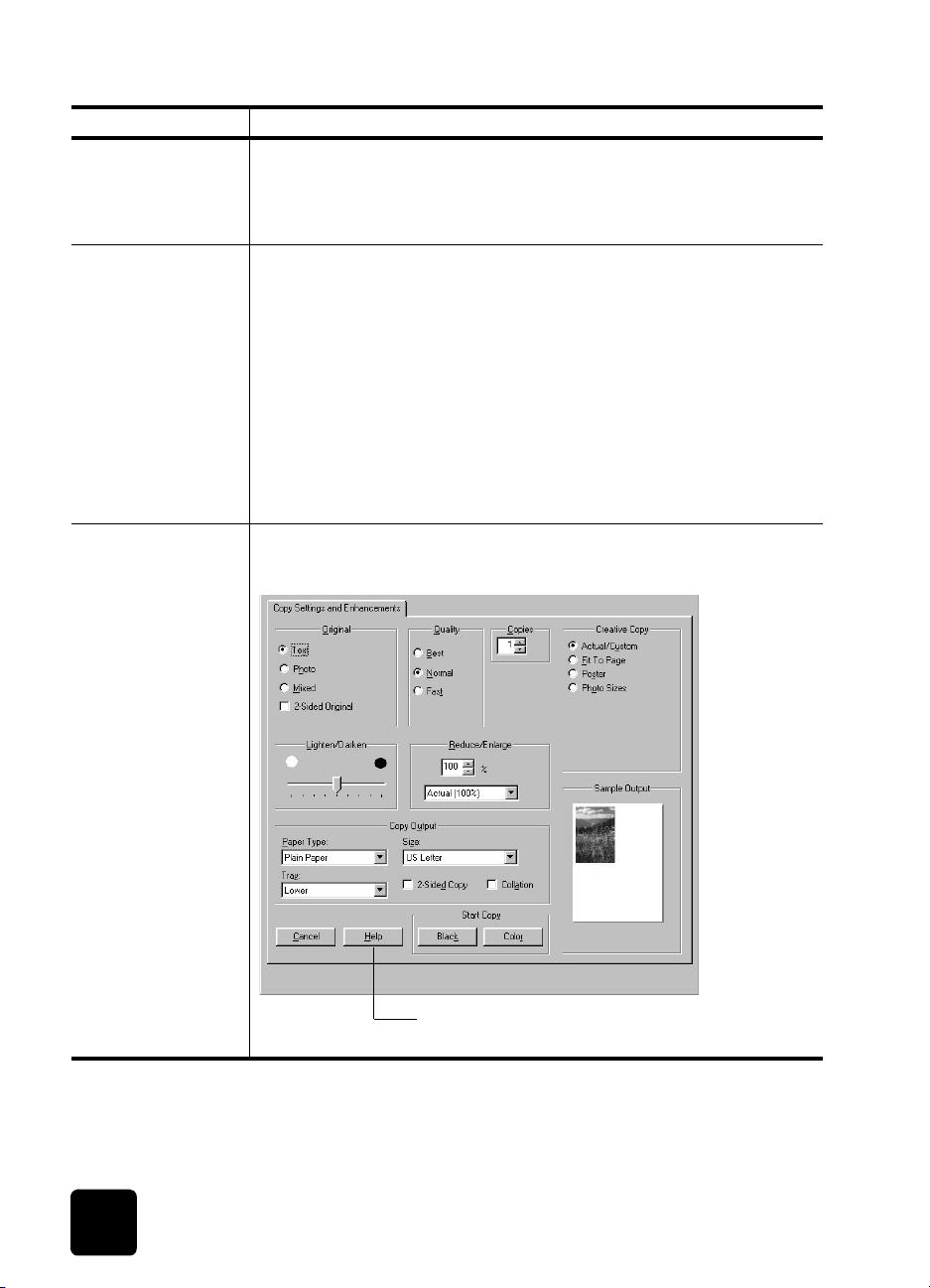
hp psc 2200 series
súgó leírás
Internetes súgó és
technikai támogatás
A Readme (Olvass
el!) cím fájl
A párbeszédpanelek
saját súgója
Ha rendelkezik internet-hozzáféréssel, további információt kaphat az
alábbi HP webhelyen:
www.officejetsupport.com
A webhely választ tartalmaz a gyakran ismétld kérdésekre is.
A szoftver telepítése után a Readme (Olvass el!) fájlt megnyithatja a
HP PSC 2200 Series CD--lemezrl vagy a HP PSC 2200 Series program
mappájából. A Readme fájl olyan friss információkat is tartalmaz, melyek
nem szerepelnek a Kezelési útmutatóban vagy az on-line súgóban.
A Readme (Olvass el!) fájl megnyitásához tegye a következket:
Windows környezetben: A Windows tálcán kattintson a Start gombra, és
válassza sorban a Programok vagy a Minden program (XP), a Hewlett-
Packard és a HP PSC 2200 Series lehetséget, majd válassza a View the
Readme File (Olvass el! fájl megtekintése) parancsot.
Macintosh környezetben: helyezze a HP PSC szoftvert tartalmazó CD-t a
CD-meghajtóba, majd kattintson duplán a CD legfels szint mappájában
található ikonra.
Windows környezetben: A párbeszédpanel Súgó gombjára kattintva
megjeleníthet az egyes beállítások magyarázata.
A párbeszédpanelen kattintson a
gombra.
2
Súgó
segítség kérése
Page 9
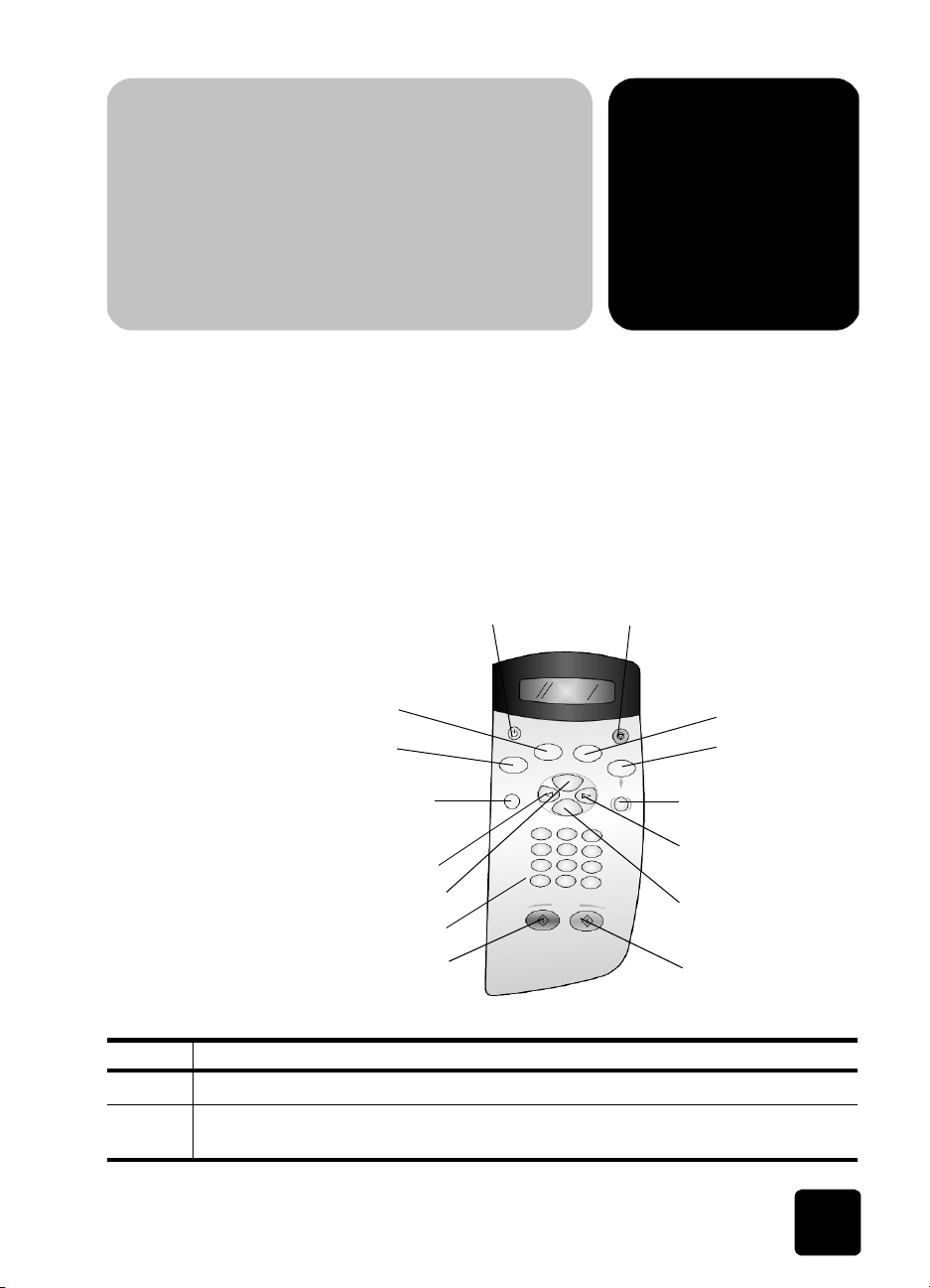
a kezelpanel
a kezelpanel
funkciói
áttekintése
Számos mveletet végezhet el az eloldali kezelpult vagy a HP PSC
programja segítségével.
Ha a HP PSC készülék nincs csatlakoztatva számítógéphez, az eloldali
kezelpanelen akkor is lehet dokumentumokat és fényképeket másolni, faxot
küldeni, továbbá fotókártya indexképét és fényképeit nyomtatni. Az eloldali
kezelpanel gombjai és menürendszere révén számos beállítás is megadható.
Nézze át az alábbi ábrát, és keresse meg a kezelpanelen lév gombokat.
1
3
4
7
2
2
5
6
8
9
11
13
14 15
gomb cél
1 On (Be): A HP PSC be-, illetve kikapcsolása
2 Cancel (Visszavonás): a munka leállítása, kilépés a menükbl vagy a beállítási
lehetségekbl
10
12
3
Page 10
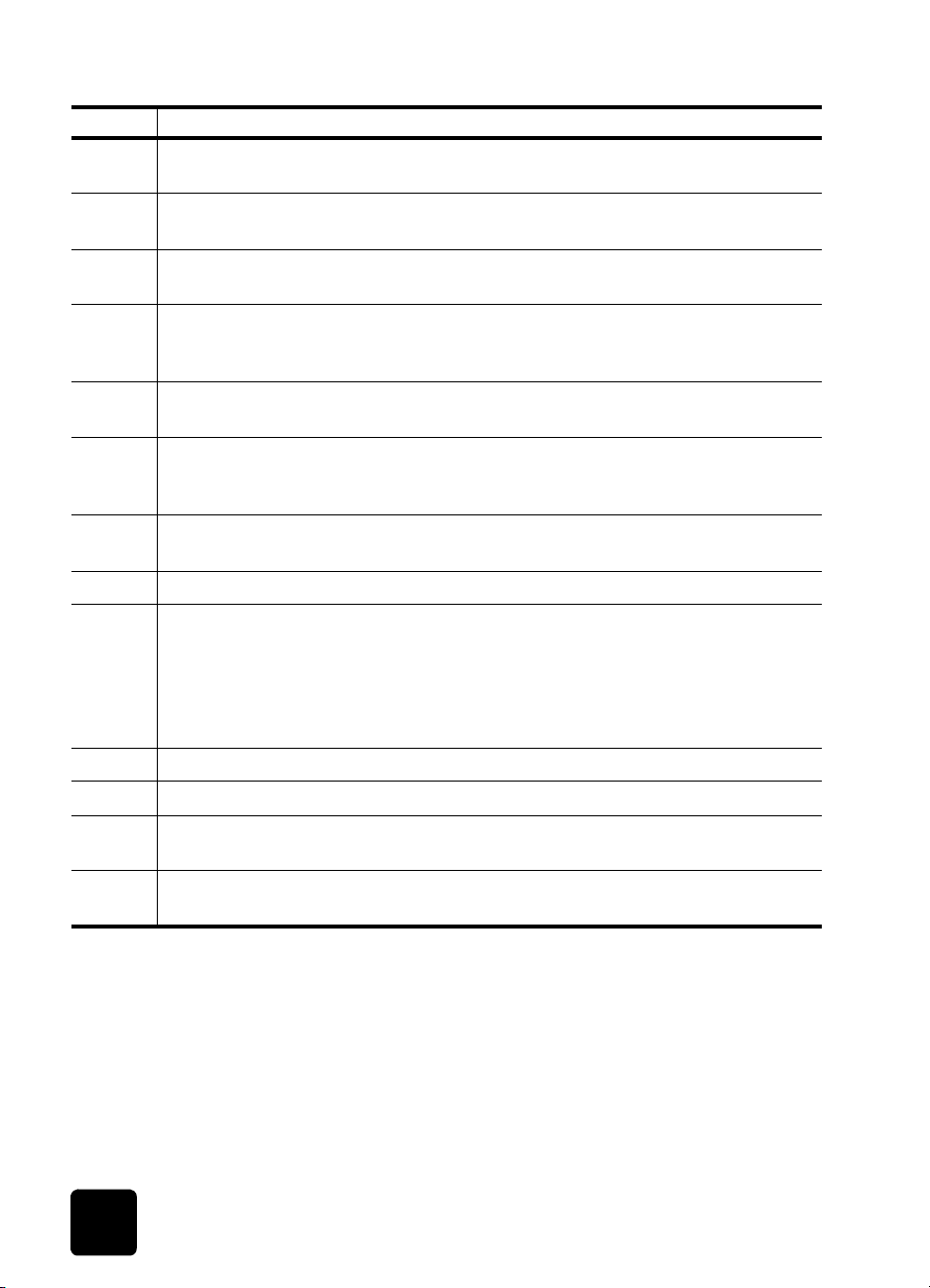
hp psc 2200 series
gomb cél
3 Fax: a faxüzemmód kiválasztása. Ha a gomb világít, akkor a készülék
faxüzemmódban van.
4 Copy (Másolás): a másolás-üzemmód kiválasztása. Ha a gomb világít, akkor a
készülék másolás-üzemmódban van. Alaphelyzetben ez a gomb világít.
5 Scan (Lapolvasás): a lapolvasás-üzemmód kiválasztása. Ha a gomb világít, akkor a
készülék lapolvasás-üzemmódban van.
6 Photo Card (Fotókártya): a fotókártya-üzemmód kiválasztása. Ha a gomb világít,
akkor a készülék fotókártya-üzemmódban van. Ezzel a gombbal lehet egy
fotókártyáról fényképeket nyomtatni, illetve fényképeket a számítógépre menteni.
7 Setup (Beállítás): jelentések, faxbeállítások és karbantartási funkciók
menürendszerének elérése
8 Proof Sheet (Indexkép): a fotókártya fogadására szolgáló nyílásba helyezett fotókártya
indexképének nyomtatása. Az indexkép a fotókártyán lév összes fénykép miniatr
változatát tartalmazza. Az indexképrl kiválaszthatók a nyomtatni kívánt fényképek.
9 Balra nyíl: a beállítások megtekintése, vagy szöveg beírásakor egyszerre egy karakter
törlése
10 Jobbra nyíl: a beállítások megtekintése
11 Options (Beállítások): másolással, faxküldéssel, lapolvasással és fotókártyák
nyomtatásával kapcsolatos beállítások megjelenítése. Az egyes üzemmódokkal
kapcsolatos beállítások módosításához nyomja meg a Copy (Másolás), Fax, Scan
(Lapolvasás) a Photo Card (Fotókártya), majd az Options (Beállítások) gombot. Az
egyes üzemmódok beállításai a Copy (Másolás), Fax, Scan (Lapolvasás) és Photo Card
(Fotókártya) gombok ismételt megnyomásával is megjeleníthetk.
12 Enter: a megjelenített beállítás kijelölése vagy mentése
13 Billentyzet: faxszámok, értékek és szövegek beírása
14 Start Black (Indítás – fekete): fekete-fehér másolás, lapolvasás, faxküldés vagy
fotókártya-nyomtatás indítása
15 Start Color (Indítás – színes): színes másolás, lapolvasás, faxküldés vagy fotókártya-
nyomtatás indítása
a hp psc használata számítógéppel
Ha a Telepítési poszter szerint végezte a HP PSC programjának
számítógépre telepítését, a HP Director segítségével érheti el a HP PSC
összes funkcióját.
4
a kezelpanel áttekintése
Page 11
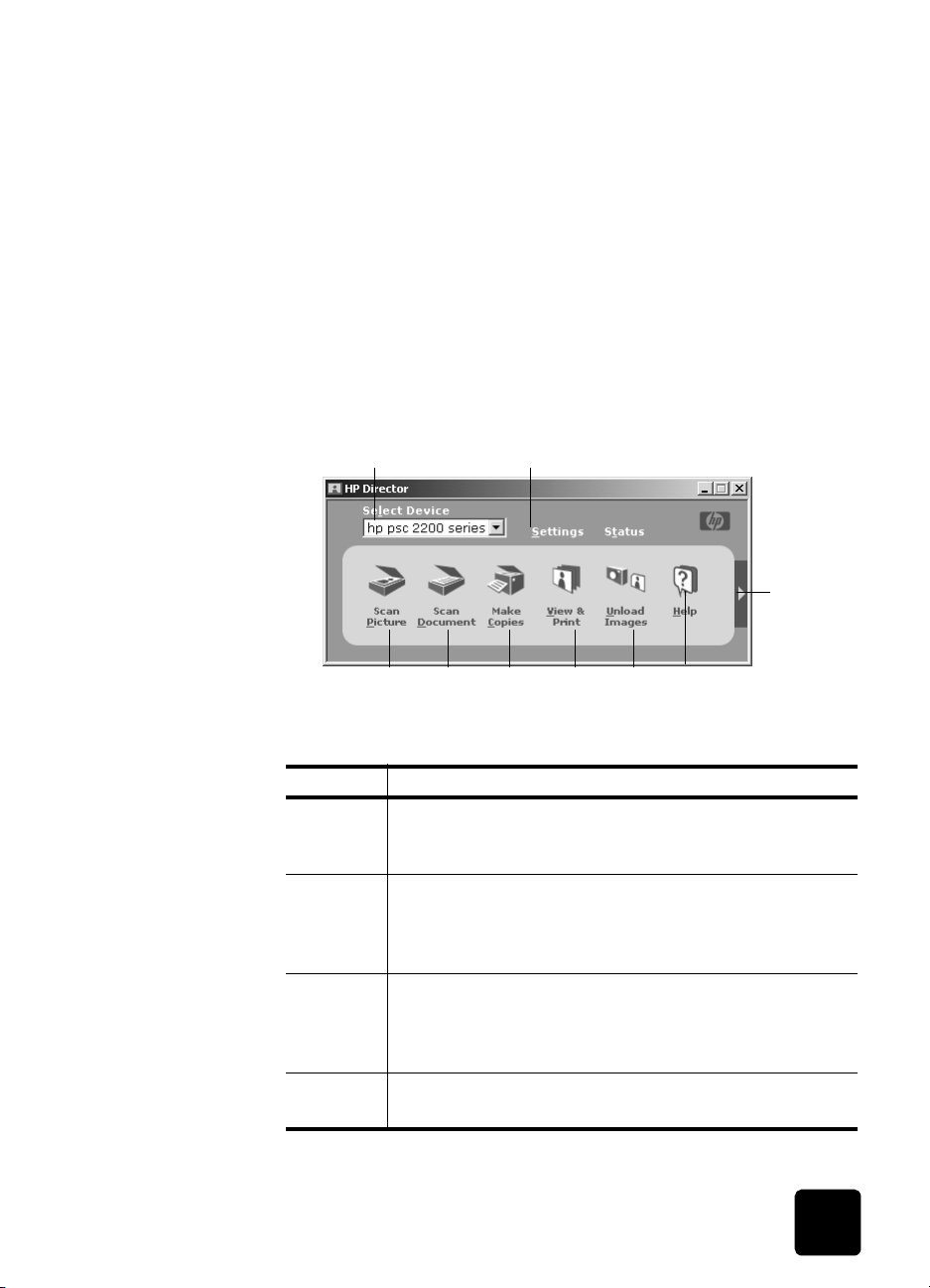
hp psc 2200 series
a hp fotó & kép
rendezje
program
áttekintése
A HP Director programot az asztalon lév parancsikonon keresztül érheti el.
Windows-környezetben:
Tegye a következk egyikét:
1.
– Kattintson duplán a hp director parancsikonra a munkaasztalon.
– A Windows tálcán kattintson a Start gombra, mutasson a
Programok vagy a Minden program (XP) pontra, válassza a
Hewlett-Packard, majd a hp psc 2200 series pontot, ezután pedig
a hp fotó & kép rendezje parancsot.
Kattintson a Select Device (Eszköz választása) panelen a telepített HP
2.
eszközök listájának megjelenítéséhez.
Válassza ki a hp psc 2200 készüléket.
3.
A Director csak a kiválasztott eszköznek megfelel gombokat jeleníti
meg.
21
9
4
356
8
7
a hp fotó & kép rendezje program
lehetség cél
1 Eszköz választása: A használni kívánt termék telepített HP
2 Settings (Beállítások): E lehetség használatával
3 Make Copies (Másolatok készítése): Megjeleníti a Copy
4 Scan Picture (Kép beolvasása): Beolvassa a képet, és
a hp psc használata számítógéppel
eszközök listájáról való kiválasztásához használja ezt a
lehetséget.
megtekintheti és módosíthatja a HP készülék számos
beállítását, mint például a nyomtatást, beolvasást, másolást
vagy a képáttöltést.
(Másolás) párbeszédpanelt, amelyen megválasztható a
másolási minség, a példányszám, a szín, a méret, és itt
indítható el a másolási mvelet.
megjeleníti azt a HP Fotó & két képtára programban.
5
Page 12
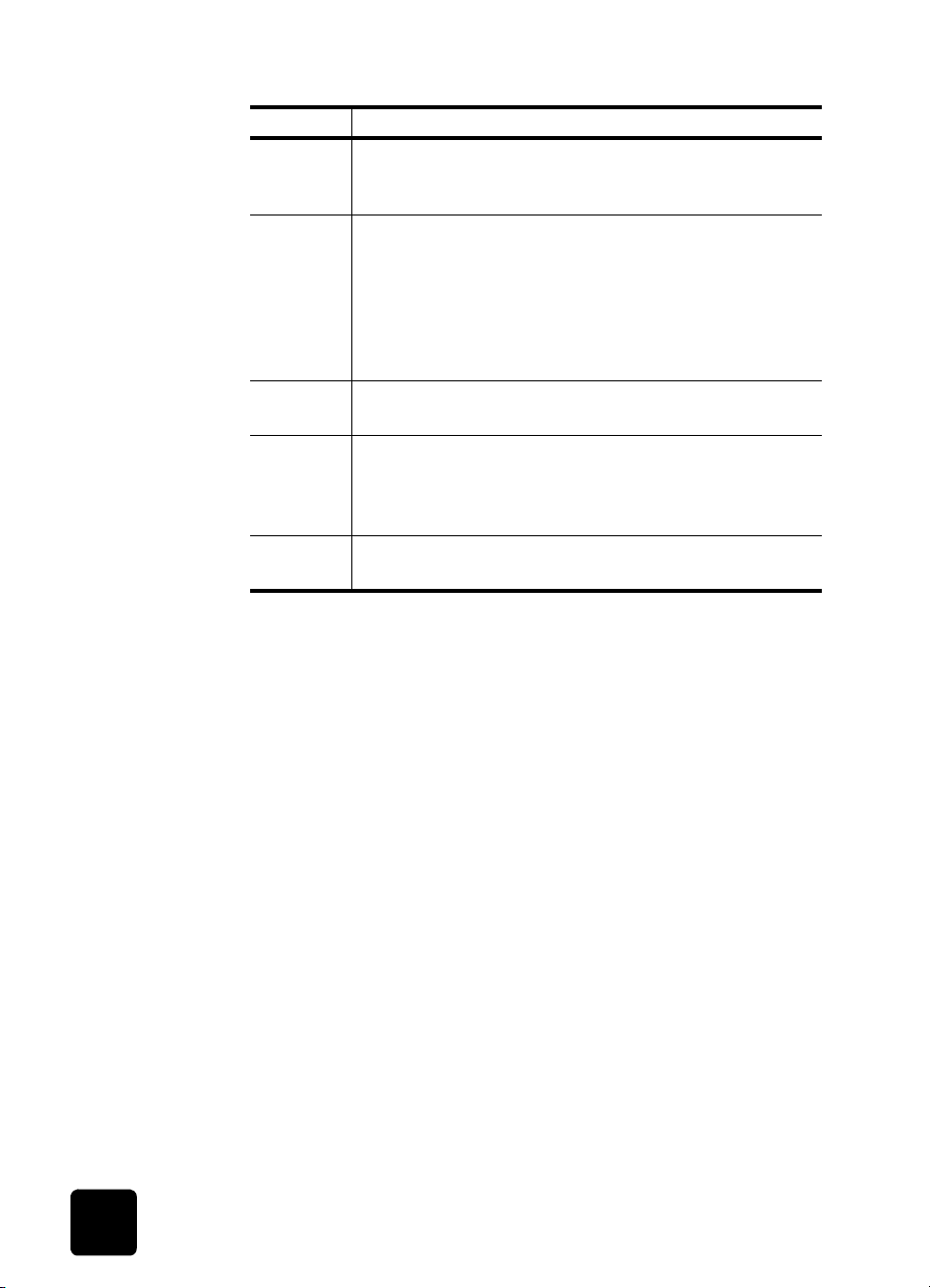
hp psc 2200 series
lehetség cél
5 Scan Document (Dokumentum beolvasása): Beolvassa a
szöveget, és megjeleníti azt a megadott szövegszerkeszt
célprogramban.
6 View & Print (Megtekintés és nyomtatás): Megjeleníti a
HP Fotó & kép képtára programot, ahol lehetség van képek
megtekintésére és szerkesztésére, a HP Creative Printing
(Kreatív nyomtatás) szoftver használatára, fotóalbum
készítésére és nyomtatására, kép küldésére elektronikus
levélben, kép webre való feltöltésére, valamint kép másik
alkalmazásba való másolására.
7 Unload Images (Képek átöltése): A fotókártya tartalmát
közvetlenül a számítógépre menti.
8 Help (Súgó): Hozzáférést biztosít a HP Fotó & kép
súgójához, mely segítséget nyújt a szoftver használatához,
továbbá tartalmazza a termékbemutatót és a szükséges
hibaelhárítási információkat.
9 Kattintson erre a nyílra az eszközfeliratok eléréséhez, melyek
megmagyarázzák a Director (Rendez) egyes opcióit.
macintosh-környezetben:
! Tegye a következk egyikét:
– OS 9 esetén kattintson duplán a HP Director parancsikonra a
munkaasztalon.
– OS X esetén kattintson duplán a HP Director parancsikonra a
dokkon.
A következ ábra a HP Director néhány funkcióját mutatja be Macintosh
felhasználóknak. A jelmagyarázat rövid leírást ad az egyes funkciókról.
6
a kezelpanel áttekintése
Page 13
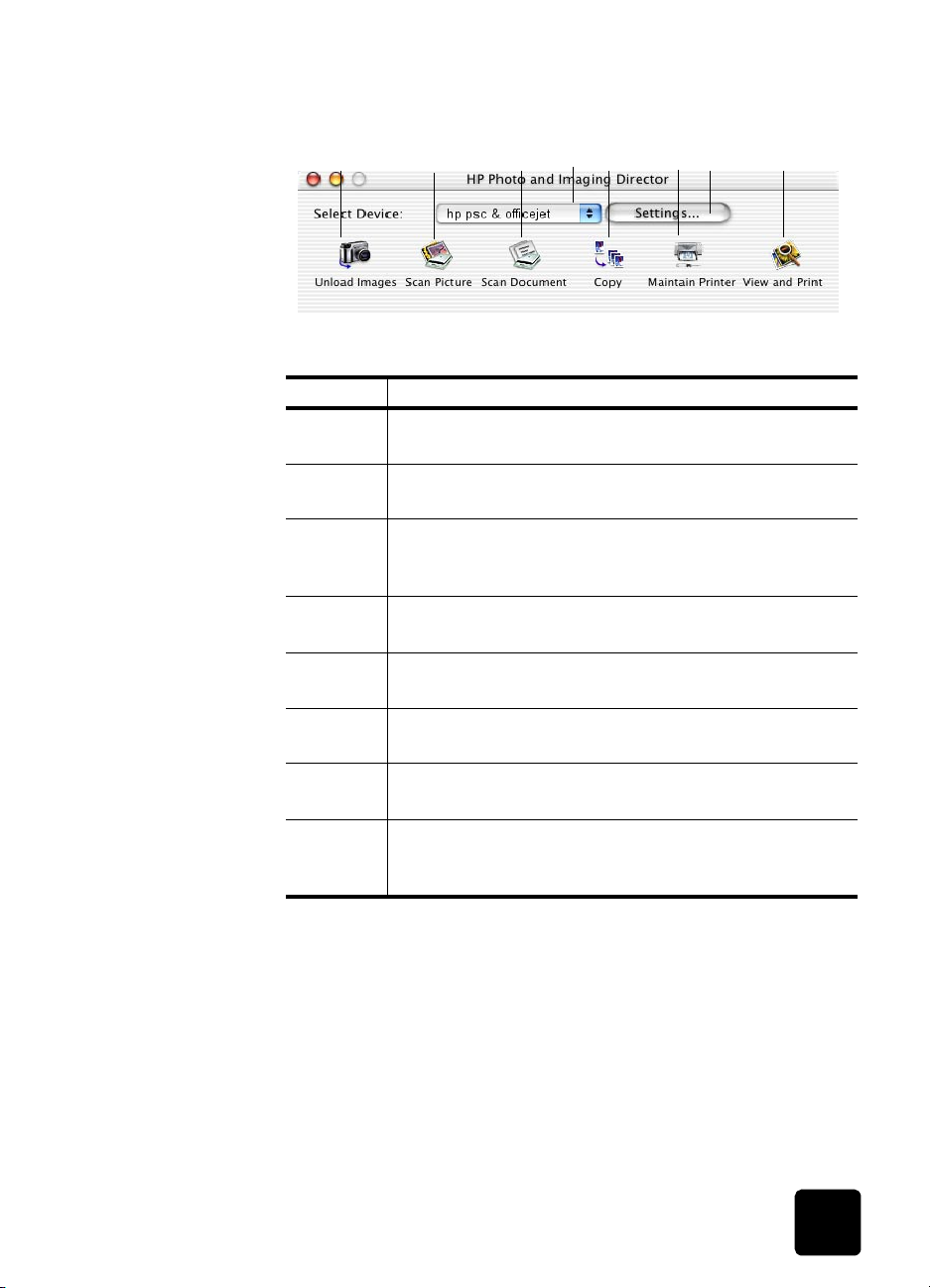
hp psc 2200 series
5468731 2
A Director for Macintosh OS9 és OSX rendszerben
lehetség cél
1 Unload Images (Képek áttöltése): Áttölti a képeket egy
fotókártyáról.
2 Scan Picture (Képek beolvasása): Beolvassa a képet, és
megjeleníti azt a HP Imaging Center programban.
3 Scan Document (Dokumentum beolvasása): Beolvassa a
szöveget, és megjeleníti azt a megadott szövegszerkeszt
célprogramban.
4 A használni kívánt termék telepített HP-eszközök listájáról
való kiválasztásához használja ezt a legördül listát.
5 Copy (Másolás): Másolatot készít fekete-fehérben vagy
6 Maintain Printer (Nyomtató karbantartása): Megnyitja a
7 Settings (Beállítások): Hozzáférést biztosít az eszköz-
8 View and Print (Megtekintés és nyomtatás): Megjeleníti a
a hp psc használata számítógéppel
színesben..
nyomtató-segédprogramokat.
beállításokhoz.
HP Imaging Gallery programot, ahol képeket nézhet meg,
illetve szerkeszthet.
7
Page 14
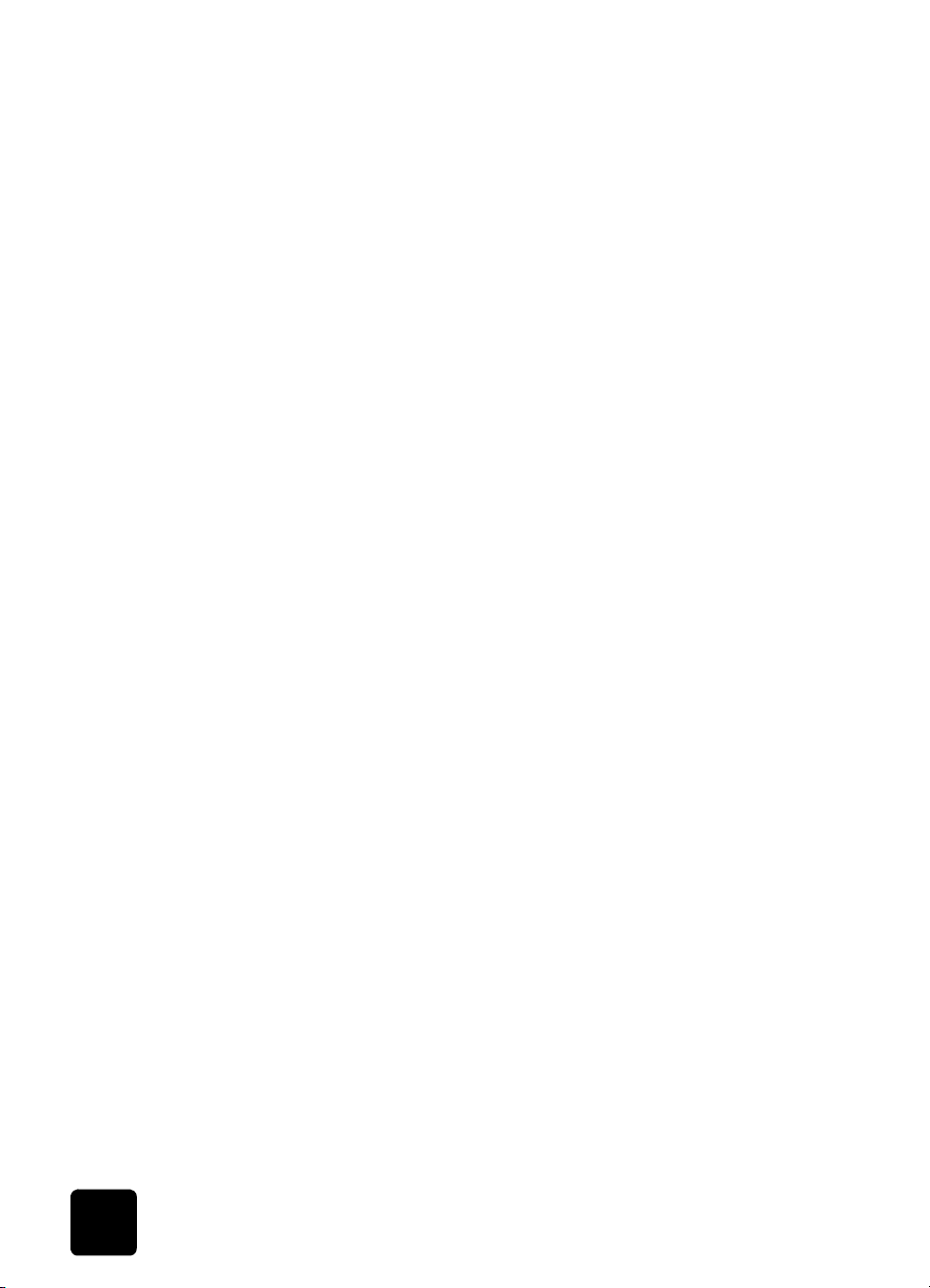
hp psc 2200 series
8
a kezelpanel áttekintése
Page 15
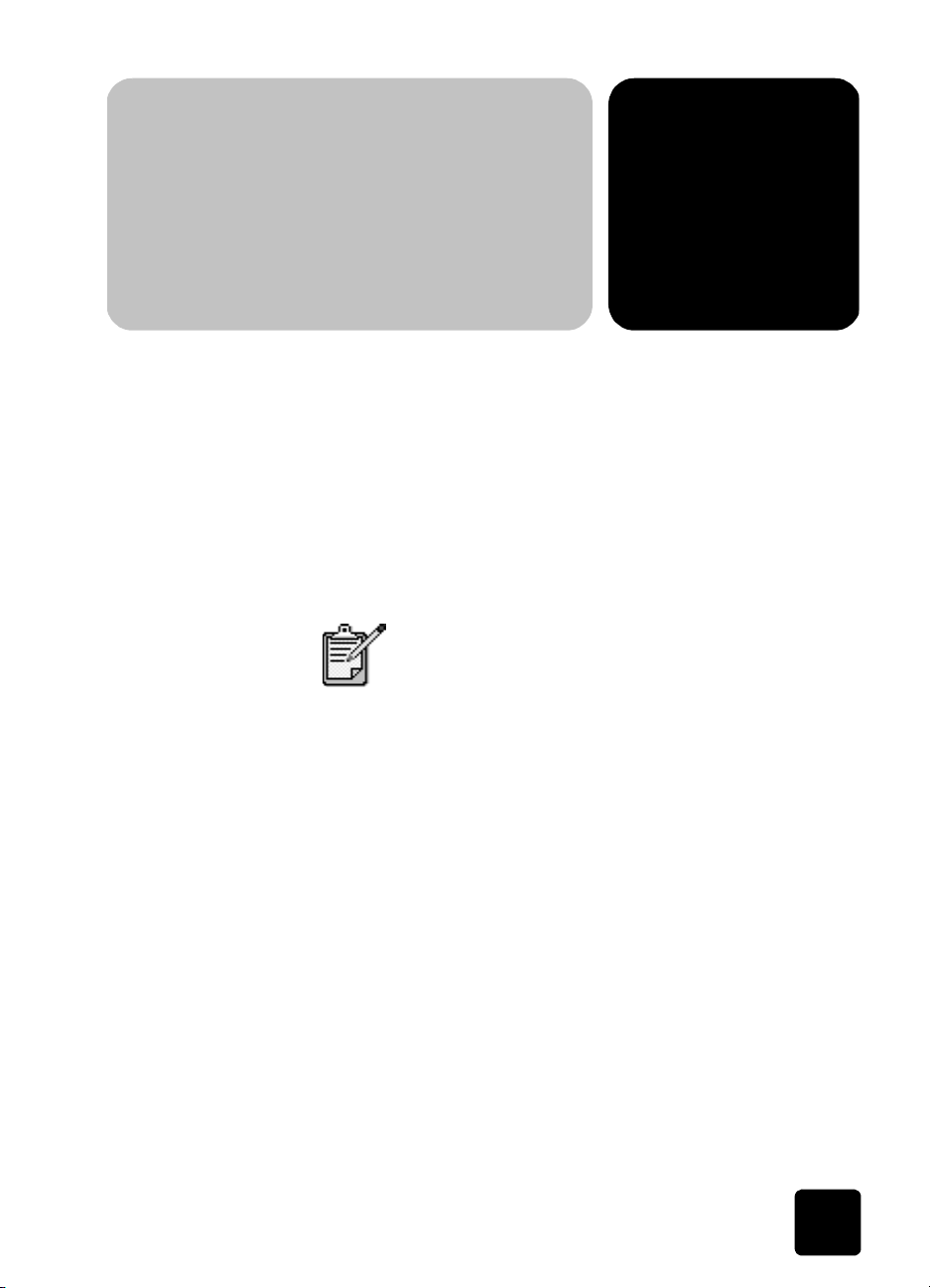
az eredeti példány és a
papír behelyezése
Másolatokat készíthet az üvegre helyezett eredeti példányokról. Ezen felül
a készülék számos papírtípusra, különböz súlyú és méret papírra, illetve
fóliatípusra tud nyomtatni. Fontos azonban, hogy a megfelel papírt
válassza, a papírt megfelel módon helyezze be és hogy a papír ne legyen
sérült.
az eredeti példány betöltése
Másoláshoz vagy lapolvasáshoz az eredetiket az üvegre kell helyeznie.
Számos Reduce/Enlarge (Kicsinyítés/nagyítás)
lehetség, mint például a Fit to Page (Oldalhoz
igazítás) vagy a Poste r (Poszter) helytelenül fog
mködni, amennyiben az üveg vagy a fedél
hátlapja nem tiszta. További információt a
következ helyen talál: az üveg tisztán tartása
55. oldal és a fedél bels oldalának tisztán tartása
55. oldal.
3
1.
az eredeti példány betöltése
Emelje fel a fedelet, és helyezze az eredetit másolandó oldalával
lefelé az üvegre, a jobb els sarokhoz igazítva úgy, hogy az eredeti
oldalai érintsék a jobb és az alsó élt.
Fontos, hogy a másolási funkció használatakor a jobb els sarokhoz
igazítsa a dokumentumot.
Tipp! Ha fóliáról másol (azaz az eredeti dokumentum
írásvetít fóliára van nyomtatva), helyezzen egy üres papírt a
fólia hátoldalára.
9
Page 16
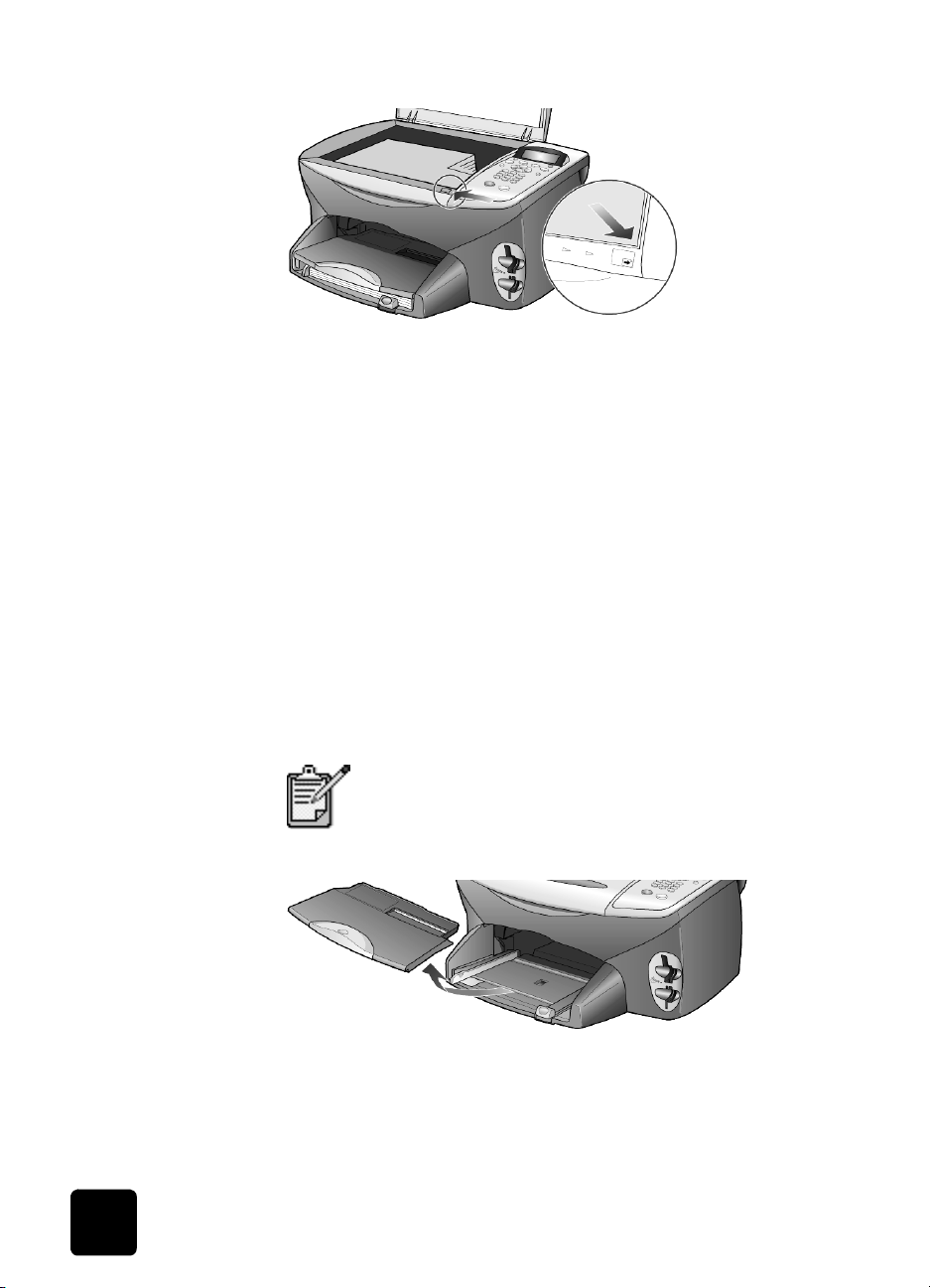
hp psc 2200 series
papír betöltése
Az eredeti
fels széle
Zárja le a fedelet.
2.
A következkben megismerheti a papír betöltésének menetét. Bizonyos
típusú papírok, írásvetít fóliák, képeslapok és borítékok betöltése esetén
néhány különleges szempontot is figyelembe kell vennie. Miután
áttanulmányozta az itt bemutatott eljárást, tekintse át a következt is: tippek
egyéb papírtípusok papírtálcába helyezéséhez 14. oldal, 4 x 6 hüvelykes
(102 x 152 mm) fényképpapír betöltése 12. oldal, borítékok betöltése
12. oldal és képeslap vagy hagaki levelezlap betöltése 13. oldal.
A sikeres nyomtatás érdekében mindig végezze el a papírbeállításokat, ha
új típusú vagy más méret papírt tölt be. További információ itt olvasható: a
papírtípus beállítása 15. oldal.
10
a papírtálca feltöltése
Távolítsa el kimeneti tálcát, majd húzza a papírhosszúság- és a
1.
papírszélesség-beállítókat legszéls helyzetükbe.
A kimeneti tálcára felragasztott ábrák bemutatják a
nyomtatópatronok beszerelésének módját. Az
OfficeJet termékek terméktámogatási webhelyének
címe is megtalálható ugyanitt.
az eredeti példány és a papír behelyezése
Page 17
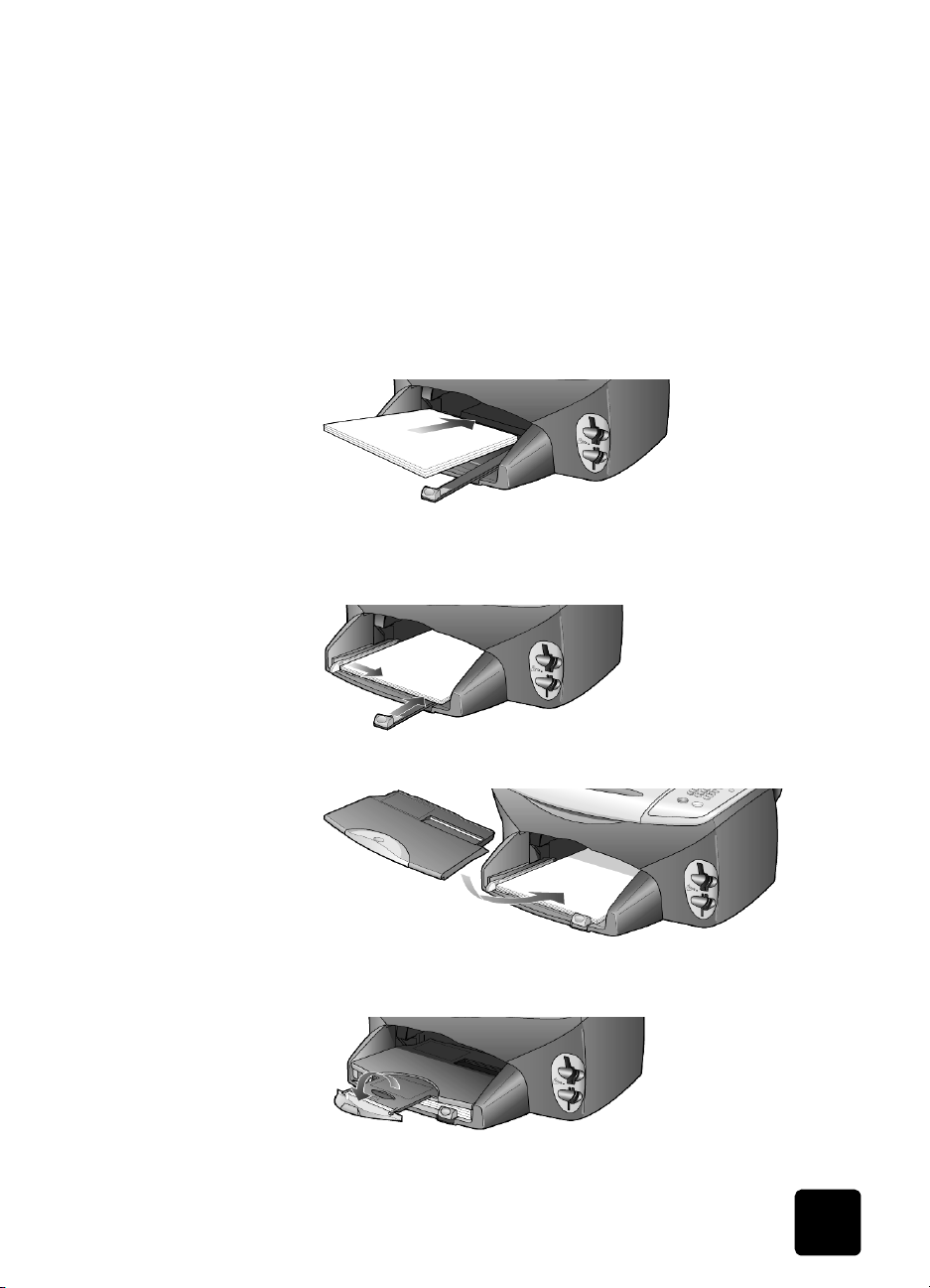
hp psc 2200 series
Rendezze össze a papírcsomagot egy sima felületen, majd ellenrizze
2.
a következket:
– A papíron ne legyenek szakadások, gyrdések, hajtások vagy
por, szélei legyenek épek.
– A kötegben lév papírlapok ugyanolyan méretek és típusúak
legyenek, hacsak nem fényképpapírt használ.
Helyezzen papírt ütközésig a tálcába, nyomtatási oldalával lefelé. Ha
3.
a papíron fejléc van, az kerüljön elre.
Ügyeljen arra, hogy a betöltött papír ne legyen se túl sok, se túl kevés.
A papírcsomag tartalmazzon elegend lapot, de a köteg teteje ne
legyen magasabb, mint a papírhossz-beállító fels része.
Tolja a papírszélesség- és a papírhossz-beállítót egészen a papír
4.
széléig. Gondoskodjon arról, hogy a papírköteg teljesen a
papírtálcába simuljon, és beférjen a papírvezet nyelve alá.
papír betöltése
Cserélje ki a kimeneti tálcát.
5.
Húzza ki teljesen a gyjttálca hosszabbítóját, nehogy a nyomtatott
6.
papírok leessenek.
11
Page 18
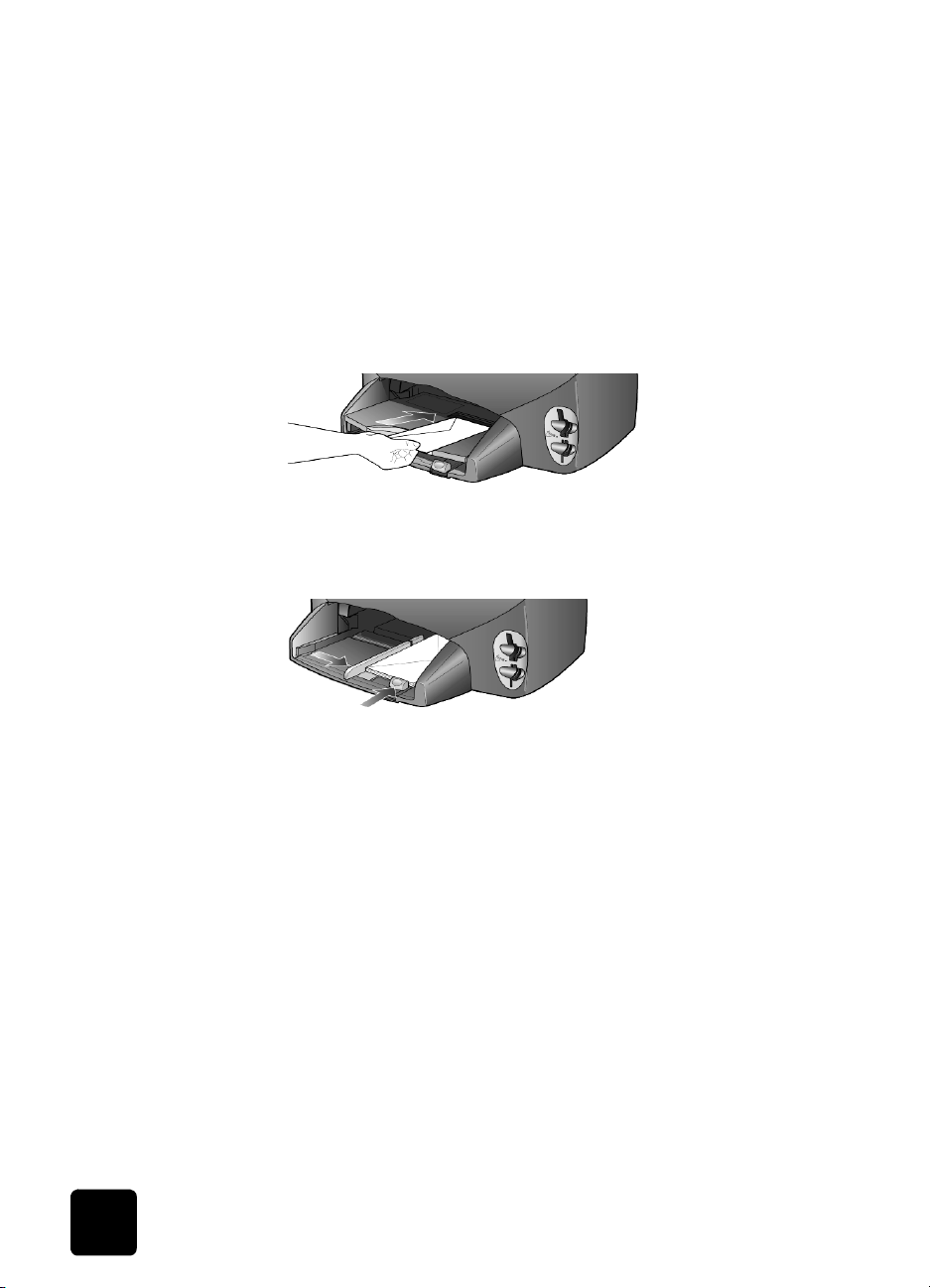
hp psc 2200 series
borítékok betöltése
A HP PSC készülékkel borítékra történ nyomtatáshoz használja a szoftver
nyomtatási funkcióját. A HP PSC két módszert kínál borítékok
nyomtatásához. Ne használjon fényes vagy domború mintás borítékot, sem
olyan borítékot, amelyen kapcsok vagy ablakok vannak.
• Ha egyetlen borítékot nyomtat, csúsztassa a borítékot a
• Ha több borítékra nyomtat, távolítsa el az összes papírt a
borítékadagoló tálcába, mely a készülék jobb oldalán, a kimeneti
tálcánál található. A borítékot nyílásával balra és felfelé nézve kell
behelyezni, a képen látható módon. Csúsztassa be a borítékot
ütközésig.
papírtálcából, majd helyezze a borítékcsomagot a tálcába
ütközésig úgy, hogy a borítékok nyílása bal oldalon és fönt legyen
(a nyomtatandó oldal nézzen lefelé).
Igazítsa a papírszélesség-beállítót a borítékokhoz. (Vigyázzon,
nehogy meghajoljanak a borítékok!) Ellenrizze, hogy a borítékok
beférnek-e a tálcába (ne töltse túl).
Olvassa el a szövegszerkeszt szoftver súgójában a borítékra történ
nyomtatáshoz szükséges szövegformázásokkal kapcsolatos
információkat.
4 x 6 hüvelykes (102 x 152 mm) fényképpapír betöltése
A következkben a 4 x 6 hüvelykes fotópapír HP PSC készülékbe történ
betöltésének módját ismerheti meg.
Vegyen ki mindent a papíradagolóból, és helyezzen a tálcába egy
1.
köteg fotópapírt ütközésig.
Gyzdjön meg róla, hogy a nyomtatási (a fényes) felület lefelé néz.
Ha a használt fotópapír perforált fülekkel rendelkezik, a papírt úgy
helyezze be, hogy a fülek Ön felé nézzenek.
12
az eredeti példány és a papír behelyezése
Page 19
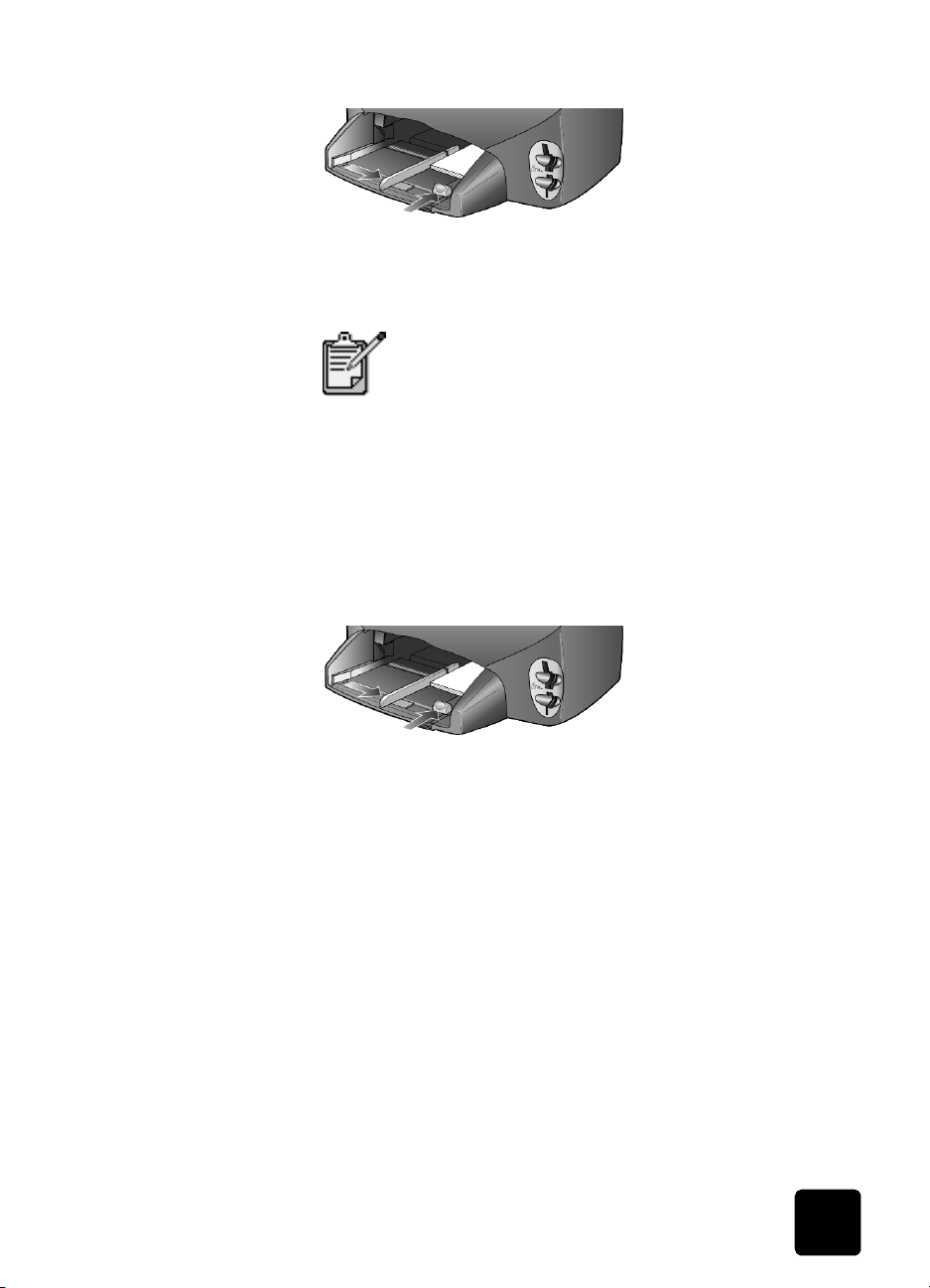
Állítsa a papírszélesség-beállító csúszkát a fotópapír-köteghez, majd
2.
csúsztassa be ütközésig a papírhosszúság-beállító csúszkát is.
Ellenrizze, hogy a fotópapír befér-e a tálcába (ne töltse túl).
A nyomtatás megkezdése eltt ellenrizze a papírtípus
és –méret beállítását. Lásd a papírtípus beállítása
15. oldal és a papírméret beállítása 16. oldal
képeslap vagy hagaki levelezlap betöltése
A következkben a képeslapok, illetve hagaki levelezlapok betöltésének
módját ismerheti meg.
Távolítsa el az összes papírt a papírtálcából, majd csúsztassa be
1.
ütközésig a képeslap-csomagot.
Gyzdjön meg róla, hogy a nyomtatási felület lefelé néz.
hp psc 2200 series
Állítsa a papírszélesség-beállító csúszkát a képeslapokhoz, majd
2.
csúsztassa be ütközésig a papírhosszúság-beállító csúszkát is.
Ellenrizze, hogy a képeslapok beférnek-e a tálcába (ne töltse túl).
képeslap vagy hagaki levelezlap betöltése
13
Page 20
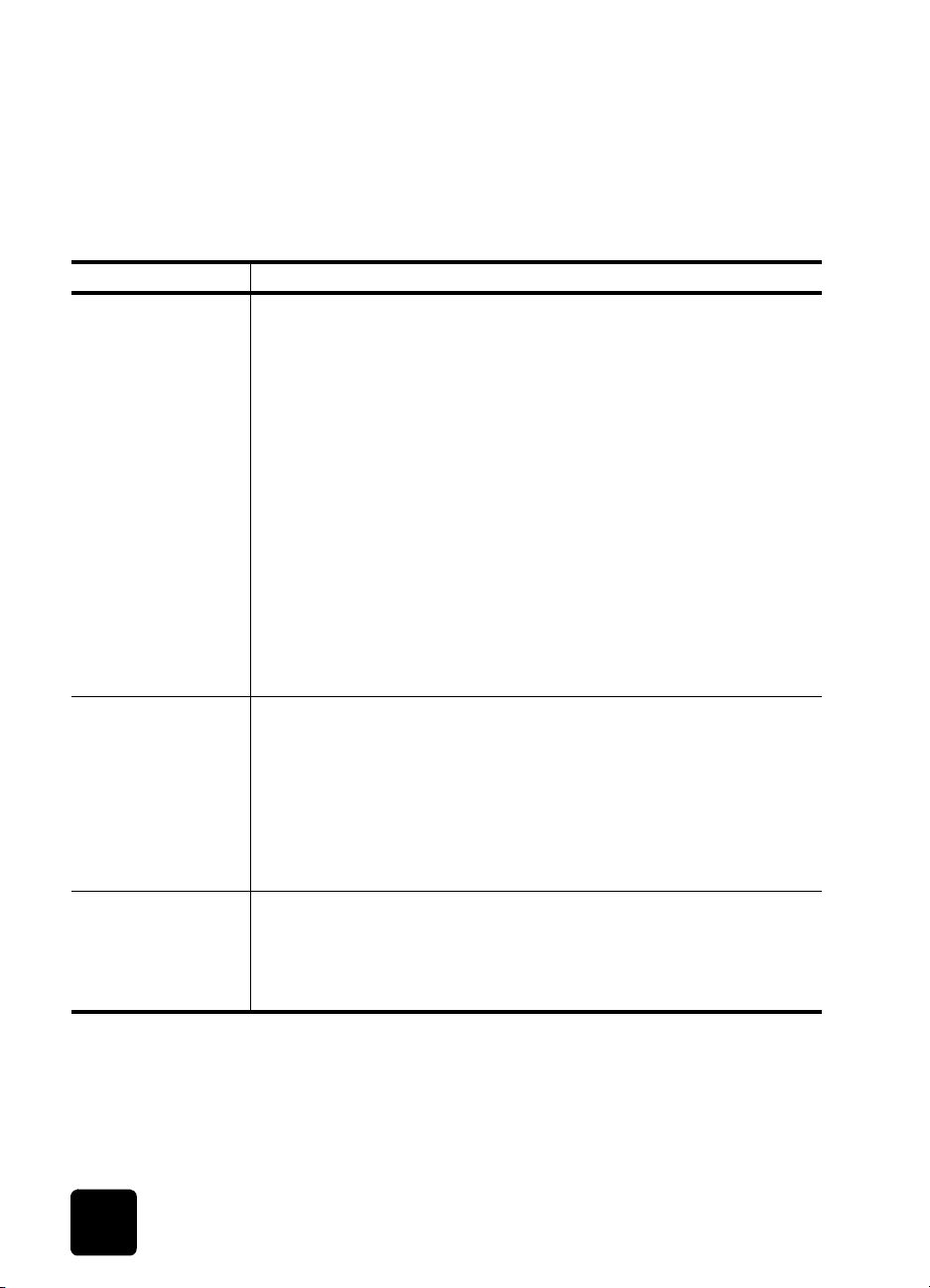
hp psc 2200 series
tippek egyéb papírtípusok papírtálcába helyezéséhez
A következ táblázat a speciális típusú papírok vagy írásvetít fóliák
betöltéséhez nyújt segítséget. A sikeres nyomtatás érdekében mindig
végezze el a papírbeállításokat, ha új típusú vagy más méret papírt tölt be.
További információ itt olvasható: a papírtípus beállítása 15. oldal.
papír tippek
HP-papírok
Címkék
(csak nyomtatáshoz)
• HP Premium Inkjet papír: Keresse meg a szürke nyilat a papír
hátoldalán, és a nyíllal fölfelé helyezze be a tálcába.
• HP Premium vagy Premium Plus fényképpapír: A fényes (nyomtatandó)
oldallal lefelé helyezze be. Elször mindig legalább öt hagyományos
papírlapot töltsön be a papírtálcába, és ezek tetejére helyezze a
fényképpapírt.
• HP Premium Inkjet írásvetít fólia: Úgy helyezze be a fóliát, hogy a
fehér sáv a nyilakkal és a HP logóval fölül és elöl legyen.
• HP Inkjet T-Shirt Transfer Iron-On felvasalható matrica: Használat eltt
teljesen simítsa ki a matricát. Soha ne töltsön be feltekeredett matricát.
(A feltekeredés megakadályozása érdekében tárolja a lapokat az
eredeti csomagolásban a felhasználás idpontjáig.) Töltsön be saját
kezleg egy lapot, nyomtatási oldalával lefelé (a kék sáv legyen fölül).
• HP Matte Greeting Cards, HP Glossy Greeting Cards vagy HP FeltTextured Greeting Cards típusú üdvözlkártyák: Helyezzen be
ütközésig egy kis köteg HP üdvözlkártya-papírt a papírtálcába,
nyomtatandó oldalával lefelé.
• Mindig letter vagy A4 méret címkeíveket használjon, melyeket
HP Inkjet termékekhez terveztek (pl. Avery Inkjet címkék), és
ellenrizze, hogy a címkék két évesnél nem régebbiek-e.
• A címkeíveket átpörgetve ellenrizze, hogy azok nem ragadtak-e
össze.
• Helyezzen egy csomag címkelapot a papírtálcába, szabványos
papírlapok tetejére, nyomtatandó oldalukkal lefelé. Ne egyenként
helyezze be a címkeíveket!
Képeslapok vagy
hagaki levelezlapok
(csak nyomtatáshoz)
14
Helyezzen be ütközésig egy csomag képeslapot vagy hagaki
levelezlapot a papíradagoló tálcába, nyomtatandó oldallal lefelé.
Igazítsa a levelezlapokat a papíradagoló tálca jobb oldalára, a
papírszélesség-beállítót csúsztassa a lapok bal oldalához, a papírhosszbeállítót pedig tolja ütközésig.
az eredeti példány és a papír behelyezése
Page 21
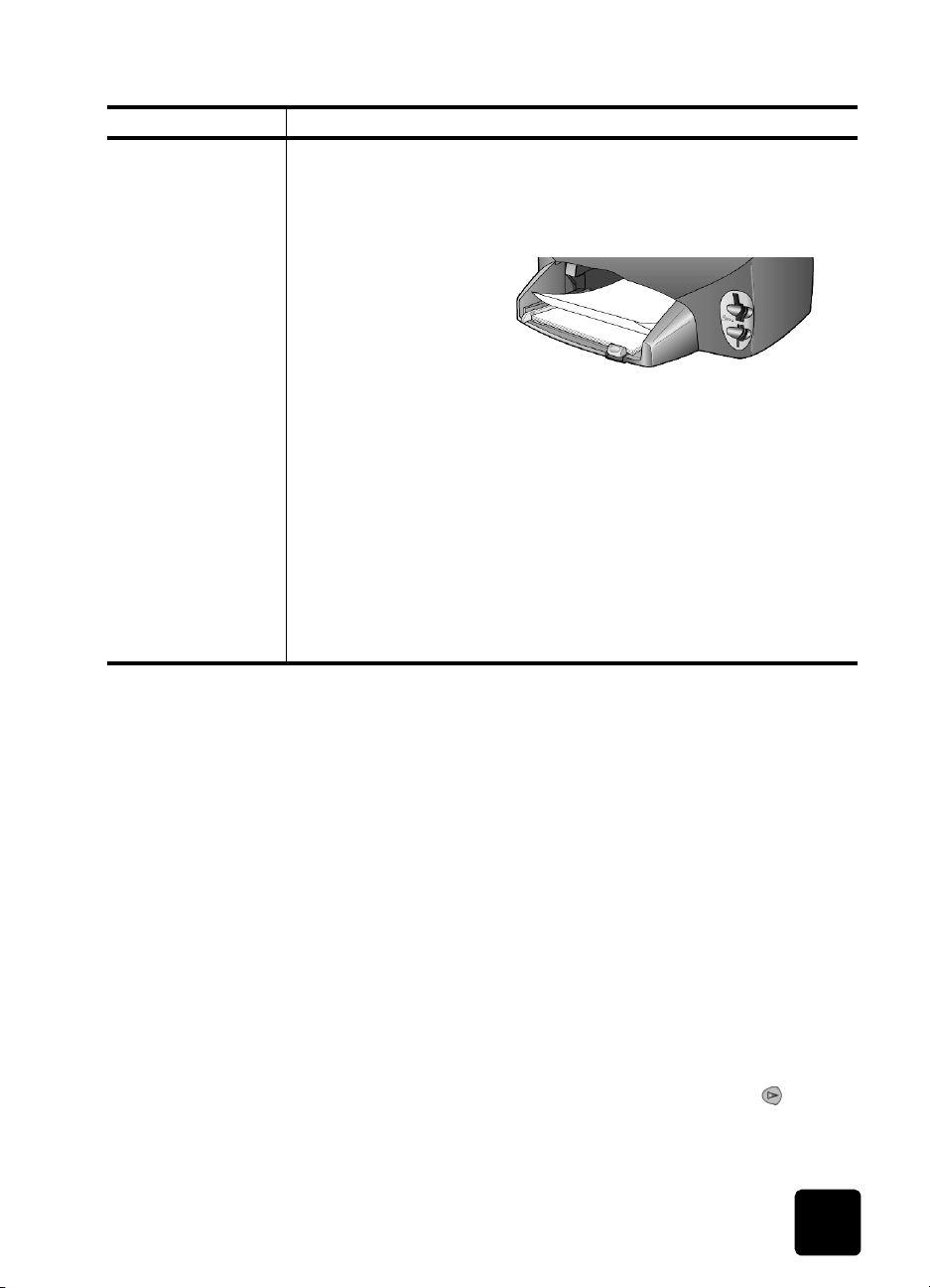
papír tippek
hp psc 2200 series
Folyamatos (leporelló)
papír
(csak nyomtatáshoz)
A folyamatos, leporelló-papírt számítógépes vagy hajtogatott papírnak is
nevezik.
• Leporelló betöltése eltt elször távolítsa el az összes papírt a
papírtálcából, majd távolítsa el a kimeneti tálcát.
Szerelje le a
kimeneti tálcát.
Helyezze a papír
szabad élét a
papírtálcába.
• Ha nem HP-papírt használ, 75 g-os papírt helyezzen be, de eltte
pörgesse át a papírcsomagot.
• Ellenrizze, hogy a leporelló papírcsomag legalább öt lapot
tartalmaz-e.
• Óvatosan tépje le a perforált széleket (ha vannak) mindkét oldalon,
és hajtogassa szét, majd vissza a lapokat, hogy azok ne tapadjanak
össze.
• Úgy helyezze be a papírt a papírtálcába, hogy a szabad éle a
csomag tetején legyen. A fenti képen látható módon ütközésig
csúsztassa be a papírtálcába az els élt.
• Cserélje ki a kimeneti tálcát.
a papírtípus beállítása
Ha más típusú nyomathordozót, például fotópapírt, írásvetít fóliát, pólóra
vasalható matricát vagy brosúrát kíván használni, egyszeren helyezze azt
a papírtálcába. A lehet legjobb nyomtatási minség biztosítása
érdekében módosítsa a papírtípus beállításait.
A HP útmutatásai alapján megtudhatja, melyik papírtípusnak milyen
beállítások felelnek meg.
Ez a beállítás csak a másolási vagy fotókártya-beállításokra vonatkozik.
Amennyiben számítógéprl szeretné megadni a nyomtatási papírtípust,
állítsa be a tulajdonságokat a szoftver Nyomtatás párbeszédpanelén.
Nyomja meg a Copy (Másolás) vagy a Photo Card (Fotókártya)
1.
gombot, ha még nem világít.
Az Options (Beállítások) gombbal válassza ki a Paper type
2.
(Papírtípus) feliratot.
Amint megjelenik a megfelel típusú papír, nyomja meg a gombot.
3.
Nyomja meg az Enter gombot a megjelenített papírtípus
4.
kiválasztásához.
a papírtípus beállítása
15
Page 22
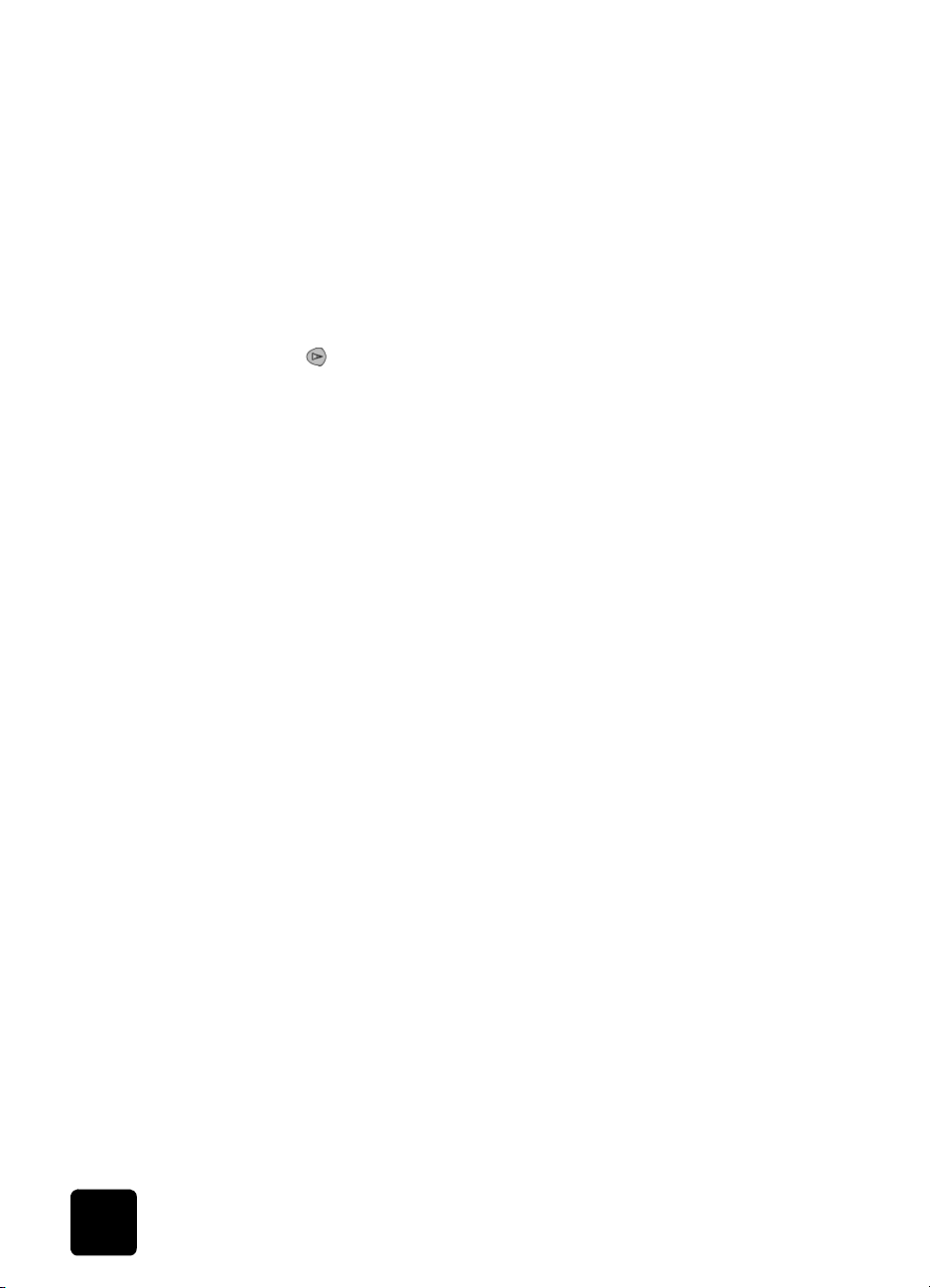
hp psc 2200 series
a papírméret beállítása
A HP PSC Letter és A4-es méret papírt tud használni. Amennyiben
fotókártyákról nyomtat fotókat, használhat 4 x 6 hüvelykes fotópapírt is.
A másolási vagy a fotókártya-méret megadásához kövesse a következ
lépéseket:
Nyomja meg a Copy (Másolás) vagy a Photo Card (Fotókártya)
1.
gombot, ha még nem világít
Az Options (Beállítások) gombbal válassza ki a Paper size
2.
(Papírméret) feliratot.
A gomb segítségével állítsa be a megfelel papírméretet.
3.
Nyomja meg az Enter gombot a megjelenített papírméret
4.
kiválasztásához.
Az elakadások elkerülése érdekében rendszeresen ürítse a kimeneti tálcát.
A kimeneti tálca kapacitását a használt papír típusa és a felhasznált tinta
mennyisége befolyásolja. További információ a kimeneti tálca
kapacitásáról: mszaki adatok 71. oldal.
16
az eredeti példány és a papír behelyezése
Page 23
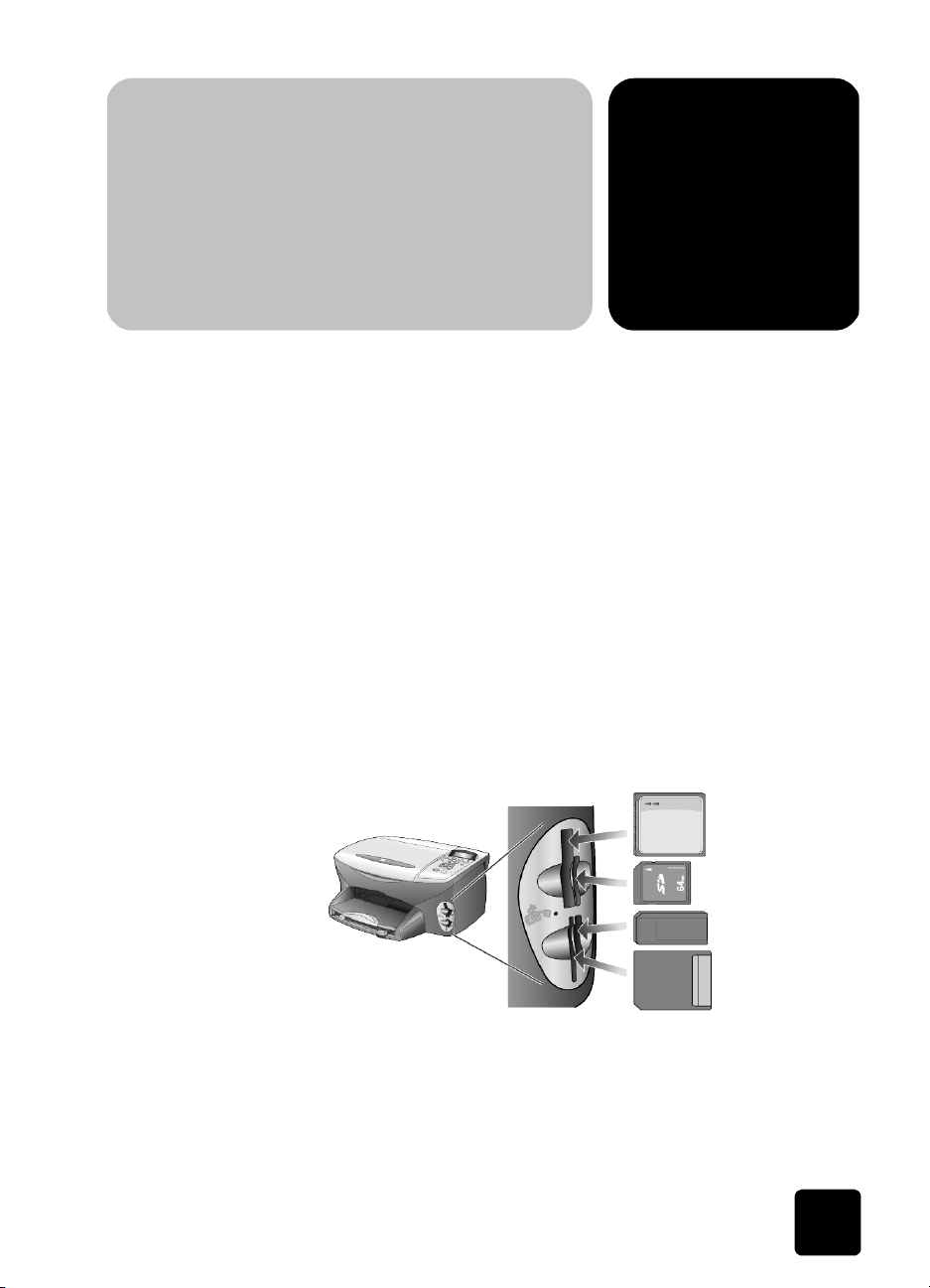
fotókártya használata
a fotókártya fogalma
Ha digitális fényképezgépével fotókártyára rögzítette a fényképeket,
a felvételek kinyomtatásához behelyezheti a fotókártyát a HP PSC
készülékbe.
Lehetség van indexkép nyomtatására, amely több oldalnyi
hosszúságú is lehet, és amely a fotókártyán tárolt fényképek miniatr
változatát tartalmazza; lehetség van továbbá az indexképen szerepl
egyes fényképek kinyomtatására is. Mindehhez nem szükséges, hogy
a HP PSC készülék számítógéphez legyen csatlakoztatva.
A HP PSC készülék CompactFlash I és II (beleértve a legfeljebb 528 MB
kapacitású IBM Microdrive kártyát is), Memory Stick, Secure Digital és
SmartMedia típusú fotókártyák olvasására alkalmas.
A HP PSC készüléken négy fényképkártya-fogadó nyílás található.
Az alábbi ábra bemutatja, melyik nyíláshoz melyik típusú fotókártya
tartozik.
4
a fotókártya fogalma
CompactFlash
SecureDigital
Memory
Stick
SmartMedia
Az IBM Microdrive fotókártya ugyanazt a nyílást használja, mint a
Compact Flash fotókártya, amint azt a következ oldal ábrája
szemlélteti.
17
Page 24

hp psc 2200 series
Egyszerre csak egy fotókártyát helyezhet a HP PSC
készülékbe.
A Windows XP a legalább 64 MB-os CompactFlash
kártyát alapértelmezésben FAT32 formátumra
formázza. A digitális fényképezgépek és más
eszközök FAT (FAT16) formátumot használnak,
és nem mködnek FAT32 formátumú kártyával.
Vagy formázza CompactFlash kártyáját a
fényképezgépben, vagy ha a számítógépen,
Windows XP-környezetben formázza, akkor
válassza a FAT formátumot.
a fotókártya behelyezése
A digitális kamerával készített felvételeket azonnal kinyomtathatja, de
közvetlenül a számítógépre is mentheti.
Illessze a fotókártyát a nyomtató megfelel nyílásába.
1.
Ha a fotókártya a helyére került, a kezelpanelen a Photo Card
(Fotókártya) gomb, továbbá a kártyafogadó nyílás melletti LED
villogni kezd.
A kezelpanel kijelzjén megjelenik a Reading camera photo
2.
card... (Fotókártya beolvasása...) üzenet. A kártya olvasása alatt
a kártyanyílástól balra látható jelzfény zölden villog.
A kártya beolvasásának végeztével a HP PSC Photo Card
(Fotókártya) gomb megsznik villogni, és folyamatos fénnyel kezd
világítani.
Újabb üzenet jelenik meg, amely tartalmazza a fotókártyán talált
3.
fényképek számát, majd rákérdez, hogy menteni vagy nyomtatni
kívánja-e a fényképeket.
1 Save to PC (Mentés számítógépre)
18
fotókártya használata
Page 25
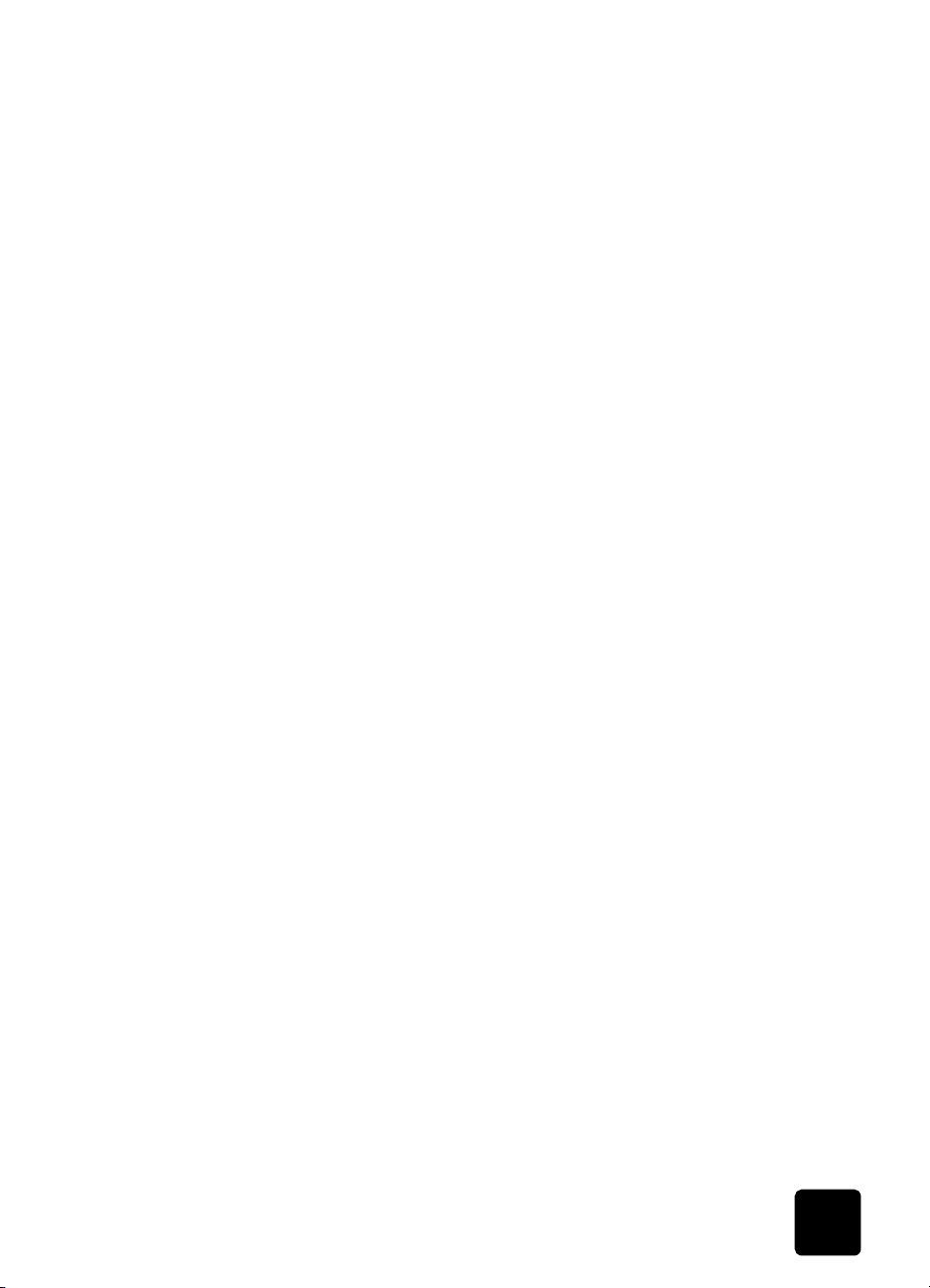
hp psc 2200 series
2 Print Photos (Képek nyomtatása)
A kártyát csak akkor távolíthatja el biztonságosan, amikor a
kártyafogadó nyílás melletti jelzfény kialudt.
helytelenül beillesztett kártya
Ha a fotókártyát fordítva helyezi be, a nyílástól balra lév jelzfény
sárgán villog, és a kijelzn valamilyen hibaüzenet jelenik meg,
például: Photo card is in backwards (A kártyát fordítva helyezte be)
vagy Card is not fully inserted (A kártya nincs teljesen behelyezve).
fájlok mentése a számítógépre
A fotókártya tartalmát közvetlenül a számítógépre mentheti.
A számítógépre mentett fényképeket a HP Fotó & kép képtára
programban megtekintheti, szerkesztheti, kollázst vagy albumot
készíthet bellük: a lehetségek gyakorlatilag határtalanok.
Ha számítógéphez csatlakozik, érdemes valamennyi felvételt a
számítógépre mentenie. Ez lehetvé teszi, hogy a fotókártya tartalmát
többször is felhasználja.
Illessze be a fotókártyát a HP PSC megfelel nyílásába.
1.
Amikor megjelenik a Save to PC (Mentés számítógépre) szöveg,
2.
nyomja meg az 1-es gombot.
Ezzel a fotókártyára felvett fényképeket mind a számítógépre
menti a HP PSC szoftverrel.
Windows környezetben: A fájlok alapértelmezés szerint a felvétel
dátumától függen, évszám és hónap szerint külön mappákba
kerülnek. A mappák a C:\Dokumentumok\Képek mappán belül
találhatók. A fájlok alapértelmezett mentési könyvtára
módosítható.
Macintosh környezetben: A fájlok a számítógép alapértelmezés
szerinti mappájába kerülnek, mégpedig a
HardDrive\Documents\HP All-in-One Data\Photos könyvtárba.
hp fotó & kép képtára
A HP Fotó & kép képtára képfájlok megtekintésére és szerkesztésére
szolgáló program. A HP Fotó & kép képtára segítségével a képeket
kinyomtathatja, elektronikus levélben vagy faxon elküldheti barátainak,
rokonainak, feltöltheti a webre, vagy saját alkotásaihoz kreatívan is
felhasználhatja.
Mentéskor a HP Fotó & kép képtára automatikusan megjeleníti a képek
kicsinyített változatát.
Windows-környezetben, ha a HP Fotó & kép képtára programot csak
késbb szeretné megnyitni, nyissa meg a Director (Rendez)
programot, és kattintson a programablak közepén látható View & Print
(Megtekintés és nyomtatás) ikonra.
fájlok mentése a számítógépre
19
Page 26
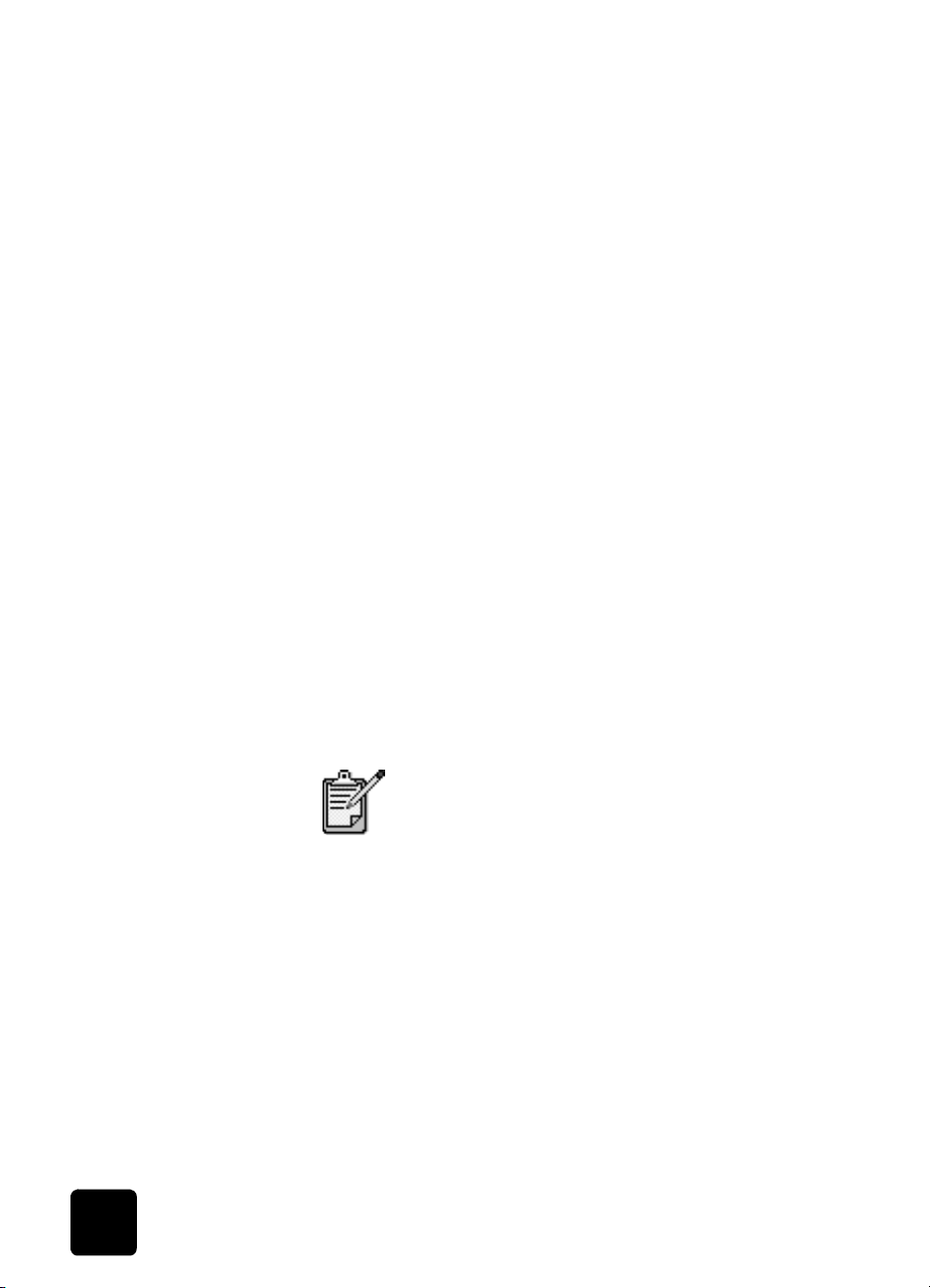
hp psc 2200 series
Macintosh környezetben, ha a HP Fotó & kép képtára programot csak
késbb szeretné megnyitni, nyissa meg a Director (Rendez)
programot, és kattintson a View and Print Images (Képek megtekintése
és nyomtatása) ikonra.
indexkép nyomtatása
Az indexkép egyszer és könnyen kezelhet módja a nyomtatott
változat kiválasztásának és fotókártyáról történ közvetlen,
számítógép igénybevétele nélküli kinyomtatásának. Az akár több
oldalnyi terjedelm indexképen a fotókártyán tárolt valamennyi fotó
miniatr változata látható, mindegyik alatt a fájl nevével, dátumával és
indexszámával.
Az indexkép nyomtatása után töltse ki a köröket, és helyezze az
indexképet az üvegre. A készülék beolvassa az indexképet, és
automatikusan, számítógép igénybevétele nélkül kinyomtatja a kért
fényképeket.
1.
2.
3.
Illessze a fotókártyát a nyomtató megfelel nyílásába.
Nyomja meg a Proof Sheet (Indexkép) gombot.
A kezelpanelen üzenet jelenik meg:
Proof Sheet (Indexkép)
1 = Print (Nyomtatás) 2 = Scan (Lapolvasás)
Nyomja meg az 1-es gombot.
A készülék kinyomtatja az indexképet. Ha a fotókártyán 20-nál
több képkocka van, meghatározhatja, mely tartományuk kerüljön
az indexképre.
20
A nyomtatandó képeket az indexképen szerepl
indexszámokkal is megadhatja. Az indexszám
eltérhet attól a számtól, amelyet a digitális kamera
adott a képnek. Ha az indexképre új képkockákat
vesz fel, vagy töröl a meglévk közül, az
újraszámozás miatt újra ki kell nyomtatnia az
indexképet.
fotókártya használata
Page 27
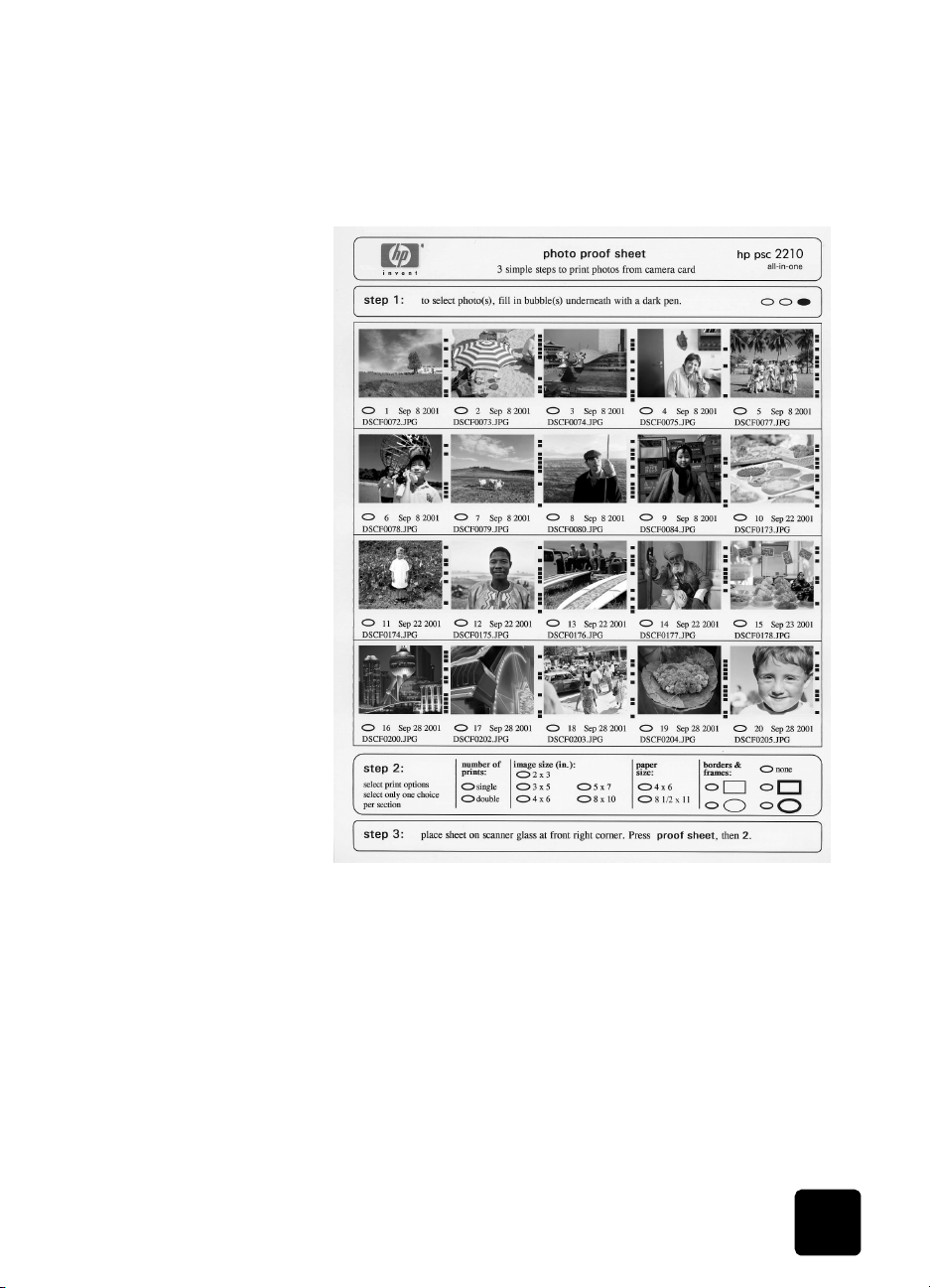
indexkép kitöltése
hp psc 2200 series
Miután kinyomtatta (lásd indexkép nyomtatása fentebb) az indexképet
(lásd alább), kiválaszthatja a kinyomtatandó fényképeket.
indexkép kitöltése
Az indexképen a képkockák alatti körök besatírozásával
1.
választhatja ki a nyomtatandó képeket. Használjon sötét szín
tollat.
Az indexkép második lépésében, szintén a megfelel körök
2.
besatírozásával határozza meg a nyomatok számát, a képek
méretét, a papír méretét és a keret stílusát.
Helyezze az indexképet színével lefelé az üveg jobb alsó
3.
sarkába, majd zárja le a fedelet.
21
Page 28
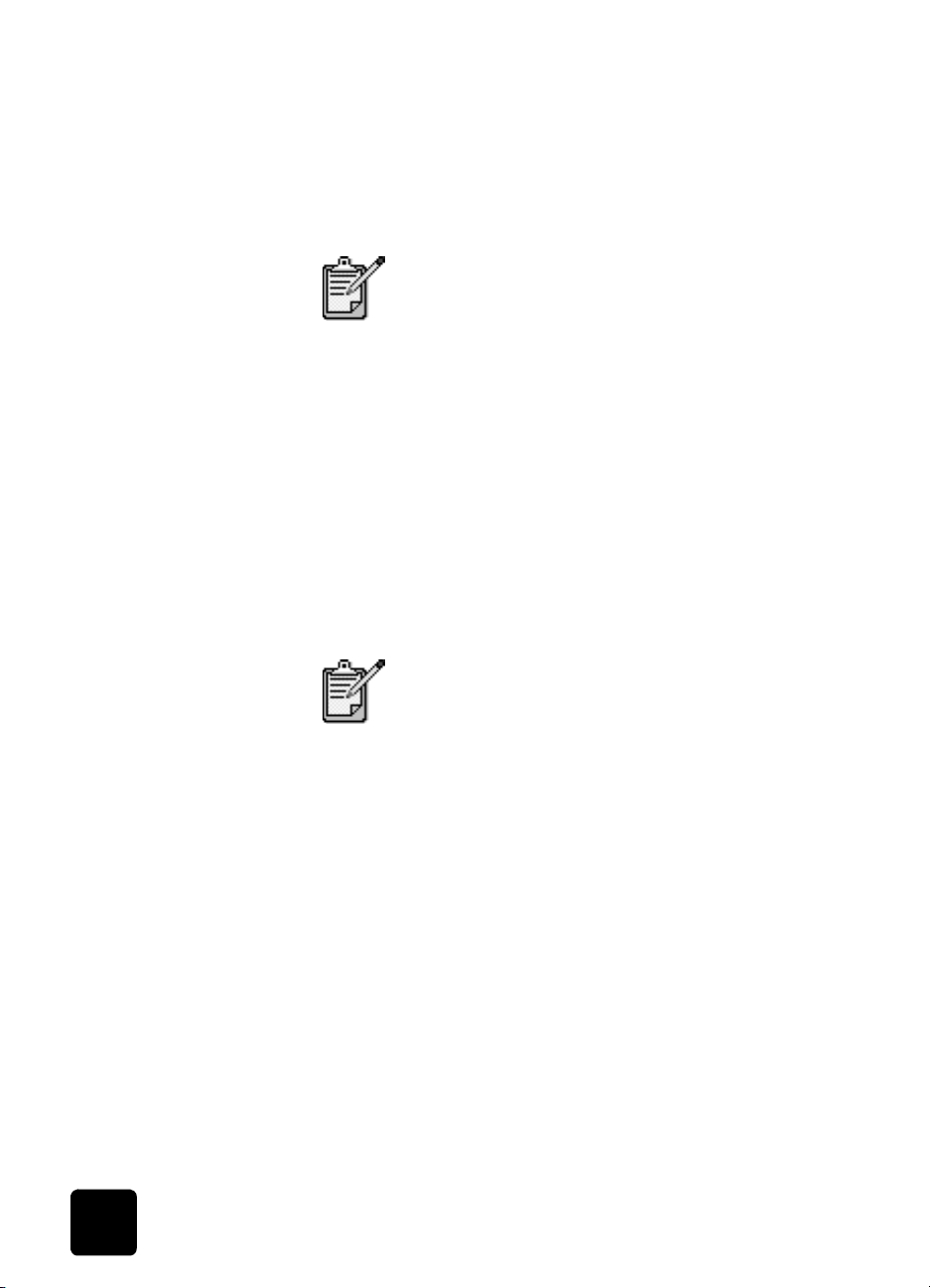
hp psc 2200 series
fényképek nyomtatása az indexkép beolvasásával
Miután kitöltötte az indexképet (lásd indexkép nyomtatása 20. oldal
és indexkép kitöltése 21. oldal), az indexkép beolvasásával
nyomtassa ki a bejelölt fényképeket a fotókártyáról.
Csúcsminség nyomtatáshoz használjon fotótintapatront. A színes és a fotó-tintapatronok
beszerelése után egy hatpatronos rendszer áll a
rendelkezésére. Lásd még: a nyomtatópatronok
kezelése 56. oldal.
Illessze be a fotókártyát a HP PSC megfelel nyílásába.
1.
Töltsön megfelel minség papírt, például fotópapírt a
2.
papírtálcába.
Nyomja meg a Proof Sheet (Indexkép), majd a 2 -es gombot.
3.
A HP PSC beolvassa az indexképet, és kinyomtatja a kért
fényképeket.
kijelölt fényképek nyomtatása közvetlenül a fotókártyáról
22
Fényképek nyomtatása esetén válassza a
papírtípusnak és a fénykép javításának megfelel
beállításokat. A csúcsminség nyomtatáshoz
használhatja a fotó tintapatront is. Lásd még: a
nyomtatópatronok kezelése 56. oldal.
A következket nyomtathatja ki:
• A kiválasztott képeket
• Több példányt egy kiválasztott képrl
• A fényképek egy tartományát, pl. az 5-östl a 15-ös képig
• Kamerával készített Digital Print Order Format (DPOF) fájlt
fotókártya használata
Page 29
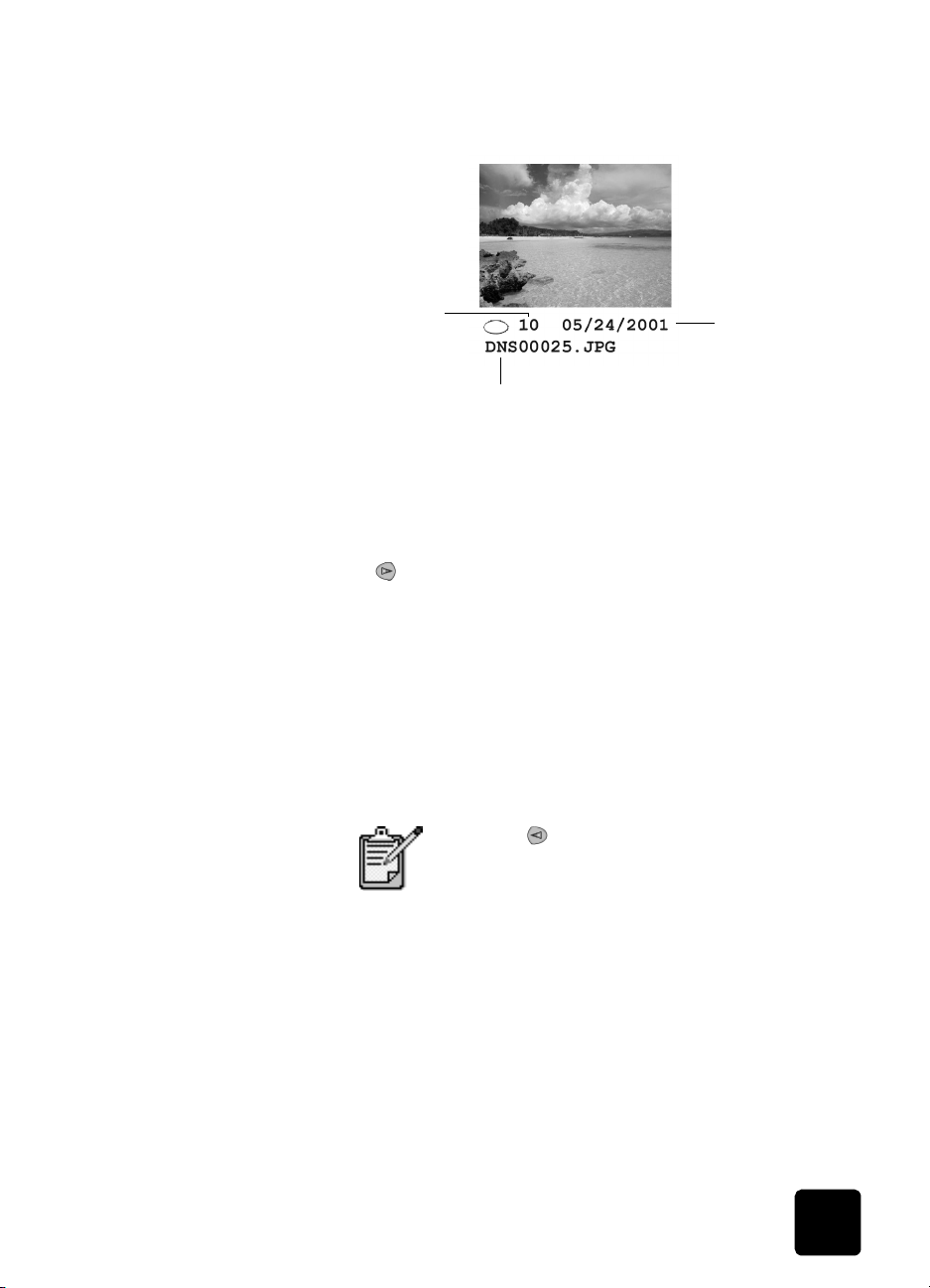
hp psc 2200 series
fényképek nyomtatása egyenként
Ha nem ismeri a kívánt fényképek indexszámát, kinyomathatja az
indexképet, és azon kiválaszthatja a nyomtatandó felvételeket.
Indexszám
Fájlnév
Illessze a fotókártyát a nyomtató megfelel nyílásába.
1.
Világítani kezd a fotókártya gombja.
A fényképek nyomtatásához nyomja meg a 2-es gombot.
2.
Nyomja meg az Enter gombot a Photos on Card (Kártyán lév
3.
fényképek) kiválasztásához.
A gomb többszöri megnyomásával válassza ki a Select Photos
4.
(Fényképek kijelölése) beállítást, majd nyomja meg az Enter
gombot.
Adja meg a nyomtatni kívánt képek indexszámát.
5.
A kurzor továbblépésekor minden számot automatikusan vessz
követ.
Dátum
Tipp! Ha tartományt szeretne megadni, nyomja meg a
Symbols (Szimbólumok) gombot, és írjon kötjelet (-) a
számok közé.
Számokat a gombbal törölhet. Amikor az alsó
sor betelik, a beviteli mez balra tolódik, hogy
mindig az éppen beírt számot mutassa.
Miután az összes indexszámot megadta, nyomja meg az Enter
6.
gombot.
A fotókártya beállításainak áttekintéséhez és módosításához
7.
nyomja meg az Options (Beállítások) vagy a Photo Card
(Fotókártya) gombot.
Nyomja meg a Start Black (Indítás – fekete) vagy a Start Color
8.
(Indítás – színes) gombot.
kijelölt fényképek nyomtatása közvetlenül a fotókártyáról
23
Page 30
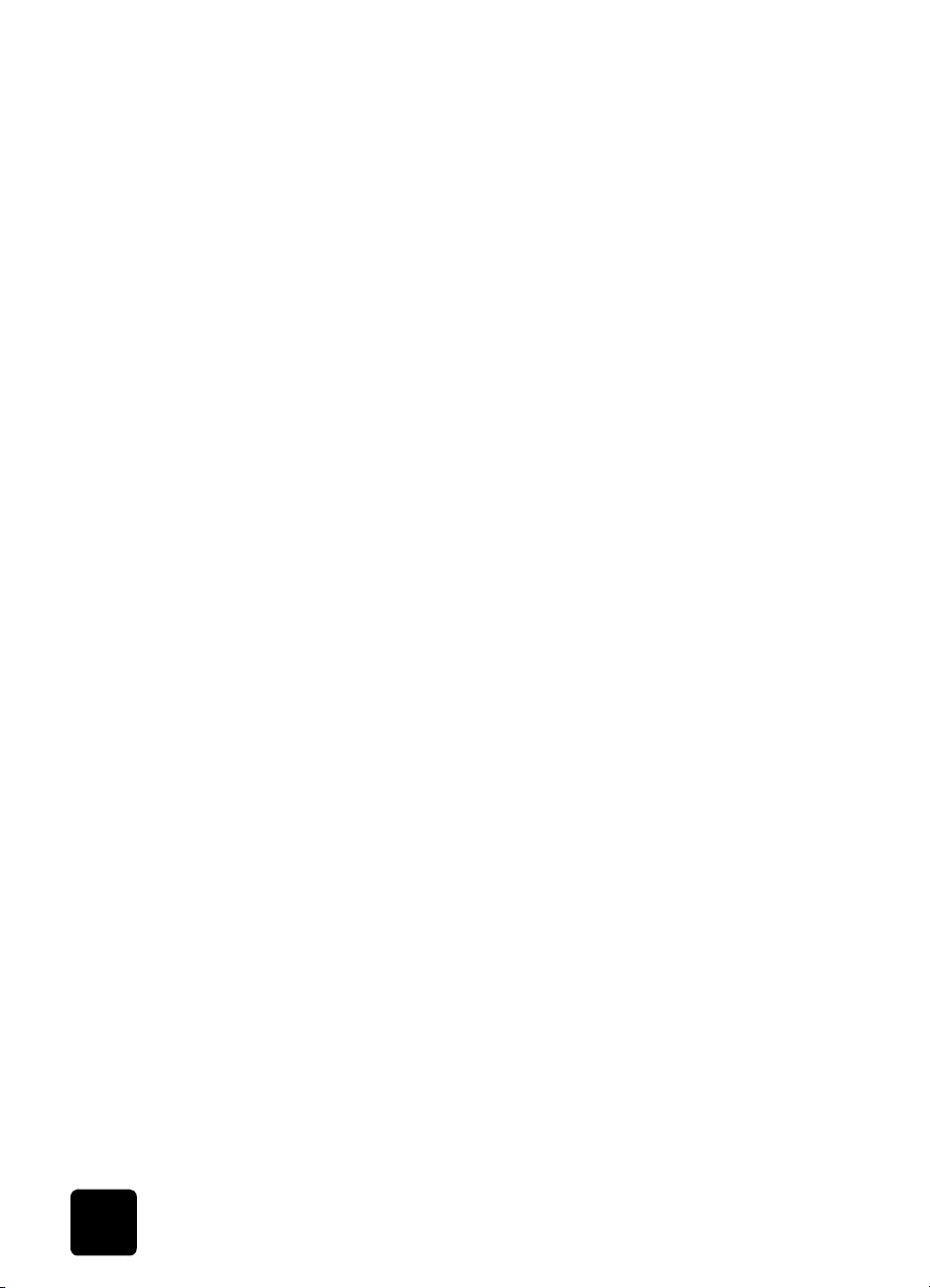
hp psc 2200 series
DPOF-fájl nyomtatása
A Digital Print Order Format (DPOF) egy szabványos fájlnyomtatási
kérelem, amely bizonyos típusú digitális kamerákkal állítható el. A
digitális kamera dokumentációjában nézhet utána, hogy az Ön
kamerája képes-e a Digital Print Order Format (DPOF) kezelésére.
A DPOF-fájl, melyet a digitális kamera a fotókártyára ment, a
következ információkat tartalmazza:
• A nyomtatandó felvételek
• Az egyes felvételek példányszáma
Illessze a fotókártyát a nyomtató megfelel nyílásába.
1.
Nyomja meg a Photo Card (Fotókártya), majd a 2-es gombot.
2.
Nyomja meg az Options (Beállítások) vagy a Photo Card
3.
(Fotókártya) gombot, majd az Enter gomb megnyomásával
válassza ki a Print What? (Nyomtatandó) lehetséget.
Nyomja meg az Enter gombot a Use DPOF (DPOF használata)
4.
lehetség kiválasztásához.
A fotókártya beállításainak áttekintéséhez és módosításához
5.
nyomja meg az Options (Beállítások) vagy a Photo Card
(Fotókártya) gombot.
Nyomja meg a Start Black (Indítás – fekete) vagy a Start Color
6.
(Indítás – színes) gombot.
hogyan lehet a legjobb minségben fényképeket nyomtatni
24
A HP PSC készülékkel nyomtatott fényképek minsége fokozható fotónyomtatópatron használatával. Távolítsa el a fekete nyomtatópatront,
és helyezze be helyére a fotó-nyomtatópatront. A színes és a fotónyomtatópatronok beszerelése után egy hatpatronos rendszer áll a
rendelkezésére, amely jobb nyomtatási lehetséget biztosít.
Bvebben lásd tintapatronok rendelése a hátsó fedél belsejében,
illetve a nyomtatópatronok kezelése 56. oldal.
fotókártya használata
Page 31

további tájékoztatás
Az HP Fotó & kép szoftver súgójának a képek kezelésérl szóló
szakaszában a következkrl kaphat további ismertetést:
• A HP Fotó & kép képtára szoftver használata
• Képek keresése és kijelölése
• Képek átöltése
• Képek nyomtatása
• Képek szerkesztése
• Képek beolvasása
• Projektek létrehozása
• Fényképalbumok készítése és nyomtatása
• Kép küldése elektronikus levélben
• Kép feltöltése a webre
• Képek továbbítása más programba
hp psc 2200 series
további tájékoztatás
25
Page 32

hp psc 2200 series
b
ll
k
f
k
h
d
k
h
ez
Set New
Defaults (Új
No (Nem)
alapértékek
beállítása)
Yes (Igen)
ép
ex
száma)
123
Number of
Copies*
(Másolatok
…(számérték
megadása)
üzemmód
esetén nem
* DPOF
jelenik meg
Select Photos
(Képek kiválasztása)
All (1 - nnnn)
(Mind (1 - nnnn))
Last 20 (Utolsó 20)
Custom (Egyéni)
Ha a Proof Sheet (Indexkép) gombot megnyomja,
és a fényképkártyán 20-nál több fénykép van, a
oz és in
(Automtikus)
Paper Type
(Papírtípus)
(Normál papír)
Automatic
Plain Paper
Premium Photo
Photo Paper
Everyday Photo
PhotQual Inkjet
Premium Inkjet
Brochure Glossy
Brochure Matte
Iron-On
következ lehetségek közül választhat:
ártyá
otó
Paper Size
(Papírméret)
LetterA44 x 15,24 cm
Photo Card
ország
beállításaitól
Image Size*
(Kép mérete)
4 x 15,24 cm
5 x 17,78 cm
8 x 25,40 cm
2,5 x 3,25 hüvelyk
3 x 10,16 cm
3,5 x 5 hüvelyk
) menü parancsai
* a méretek az
függnek.
(Fotókártya) gombnak világítania kell.
(Beállítások) vagy a
ításo
(Mind
(1 - nnnn))
(Egyéni)
üzemmód
esetén nem
eá
Select
Photos*
(Képek ki-
választása)
All (1 - nnnn)
Custom
* DPOF
jelenik meg
Photo Card
gombot a megjelenített beállítás
Enter
(DPOF
használata)
Print What?*
(Nyomtatan-
dó)
az options (
A fotókártya behelyezése után az alább felsorolt parancsok jelennek meg az Options (Beállítások) menüben. A menüpontok attól is
függnek, hogy DPOF-fájl vagy fényképek nyomtatásáról van-e szó.
Use DPOF
Photos on Card
(Fotókártya)
26
jelenik meg,
ha DPOF-fájl
van a
* Csak akkor
fotókártyán.
A beállításokhoz a
Nyomja meg az Options
(Fotókártya) gombot a menüparancsok megjelenítéséhez.
fotókártya használata
kiválasztásához.
A és a gombbal váltogathat a lehetséges beállítások között.
Nyomja meg az
Page 33

a másolási funkciók
használata
A másolási funkciók a következket teszik lehetvé:
• Jó minség színes és fekete-fehér másolatokat készíthet számos
papírtípusra, beleértve a vasalható matricákat.
• Kicsinyítheti vagy nagyíthatja a másolatok méretét az eredeti méret
25%-a és 400%-a között. (A százalékértékek típusonként változnak.)
• Világosabbá vagy sötétebbé teheti a másolatot, megadhatja a
színintenzitást, a másolatok számát és minségét is.
• Poszterkészítéshez, különböz méret fényképek készítéséhez, vagy
ha jó minség fényképeket szeretne speciális fotópapírra másolni,
illetve fóliákat készíteni, használja a speciális másolási funkciókat.
Fénykép másolása esetén ki kell választania a
papírtípusnak és a fénykép javításának megfelel
beállításokat. A csúcsminség nyomtatáshoz
használhatja a fotó tintapatront is. A színes és a
fotó-tintapatronok beszerelése után egy hatpatronos
rendszer áll rendelkezésre. Lásd még: a
nyomtatópatronok kezelése oldal: 56.
5
másolatok készítése
Másolatok készítéséhez a HP PSC eloldali kezelpaneljét vagy a HP PSC
szoftvert használhatja. Bár mindkét eljárásnál elérhet valamennyi másolási
funkció, valószínleg azt tapasztalja majd, hogy bizonyos funkciókhoz a
szoftveren keresztül könnyebb hozzáférni.
másolatok készítése
Másolás csak Letter vagy A4 méret papírra
lehetséges.
27
Page 34

hp psc 2200 series
Két perccel az után, hogy a HP PSC befejezte a másolási feladatot, az
eloldali kezelpanelen megadott valamennyi beállítás felveszi eredeti
értékét, hacsak nem menti ezeket a beállításokat alapértelmezettként.
másolat készítése
a másolás
sebességének
növelése vagy
minségének
javítása
Helyezze az eredeti példányt az üvegre.
1.
Nyomja meg a Copy (Másolás) gombot, ha az még nem világít.
2.
Nyomja meg a Start Black (Indítás – fekete) vagy a Start Color (Indítás
3.
– színes) gombot.
A másolási sebesség és minség megválasztásához a HP PSC háromféle
beállítási lehetséget nyújt:
•A Best (Kiváló) bármilyen típusú papír esetén kifogástalan minséget
biztosít. Az egyszín területek egyenletesek, csíkmentesek lesznek.
A mvelet azonban a Best beállítással lassabb lesz, mint másként.
•A Normal (Normál) beállítás jó minség másolatot eredményez.
Többnyire ez a beállítás ajánlott a másoláshoz. Normal minségben
gyorsabb a másolás, mint Best minségben.
•A Fast (Gyors) beállítás a Normal minségnél is gyorsabbá teszi a
másolást. A szöveg minsége megközelíti a Normal minséget, az
ábráké azonban ettl elmaradhat. A Fast beállítás mellett kevesebb
festék fogy, így ritkábban van szükség a tintapatronok cseréjére.
Helyezze az eredeti példányt az üvegre.
1.
Nyomja meg a Copy (Másolás) gombot, ha az még nem világít.
2.
Nyomja meg az Options (Beállítások) gombot ismételten, amíg meg
3.
nem jelenik a Paper type (Papírtípus) felirat.
Nyomja meg a gombot többször, amíg a megfelel minség meg
4.
nem jelenik.
Nyomja meg a Start Black (Indítás – fekete) vagy a Start Color (Indítás
5.
– színes) gombot.
a példányszám megadása
28
A példányszámot az eloldali kezelpanelen adhatja meg.
Nyomja meg a Copy (Másolás) gombot, ha az még nem világít.
1.
Nyomja meg az Options (Beállítások) gombot többször, amíg meg
2.
nem jelenik a Number of Copies (Másolatok száma) felirat.
A példányszám megadásához nyomja meg a vagy gombot.
3.
Ha a bármelyik nyílgombot lenyomva tartja, a példányszám ötösével
növekszik, hogy a nagy számok könnyebben megadhatók legyenek.
A példányszámot a számbillentykkel is megadhatja.
Nyomja meg a Start Black (Indítás – fekete) vagy a Start Color (Indítás
4.
– színes) gombot.
a másolási funkciók használata
Page 35

hp psc 2200 series
másolat kicsinyítése vagy nagyítása
világosabb vagy sötétebb másolatok készítése
Az eredetirl kicsinyített vagy nagyított másolatot a Reduce/Enlarge
(Kicsinyítés/Nagyítás) gombbal készíthet.
A további másolási beállításokról, mint a Fit to Page (Oldalhoz igazítás) és
a Poster (Poszter) lásd speciális másolási feladatok megadása oldal: 30.
Nyomja meg a Copy (Másolás) gombot, ha az még nem világít.
1.
Nyomja meg a Options (Beállítások) gombot többször, amíg meg
2.
nem jelenik a Reduce/Enlarge (Kicsinyítés/Nagyítás) felirat.
Nyomja meg a gombot valamelyik Reduce/Enlarge (Kicsinyítés/
3.
Nagyítás) beállítás kiválasztásához.
Ha a Custom (Egyéni) lehetséget választja, nyomja meg az Enter
gombot, majd a százalékérték kiválasztásához a vagy
gombot. A százalékérték a billentyzet használatával is megadható.
A kívánt százalékérték megjelenése után nyomja meg az Enter
gombot.
Nyomja meg a Start Black (Indítás – fekete) vagy a Start Color (Indítás
4.
– színes) gombot.
A Lighter/Darker (Világosabb/sötétebb) beállítással világosabb vagy
sötétebb másolatokat készíthet.
Nyomja meg a Copy (Másolás) gombot, ha az még nem világít.
1.
Nyomja meg az Options (Beállítások) gombot többször, amíg meg
2.
nem jelenik a Lighter/Darker (Világosabb/sötétebb) felirat.
A Lighter/Darker (Világosabb/sötétebb) skálája az eloldali
kezelpanel kijelzjén látható, rajta az aktuális értéket jelöl körrel.
A gombbal világosabbá, a gombbal pedig sötétebbé teheti a
3.
másolatot.
A kör a gombnyomásnak megfelelen balra vagy jobbra halad.
Nyomja meg a Start Black (Indítás – fekete) vagy a Start Color (Indítás
4.
– színes) gombot.
színintenzitás módosítása
másolatok készítése
A színintenzitás változtatásával a másolat színei élénkebbé vagy
árnyaltabbá tehetk.
Nyomja meg a Copy (Másolás) gombot, ha az még nem világít.
1.
Nyomja meg az Options (Beállítások) gombot többször, amíg meg
2.
nem jelenik a Color Intensity (Színintenzitás) felirat.
A színintenzitás skálája az eloldali kezelpanel kijelzjén látható,
rajta az aktuális értéket jelöl körrel.
A gombbal halványabbá, a gombbal pedig élénkebb színvé
3.
teheti a képet.
A kör a gombnyomásnak megfelelen balra vagy jobbra halad.
Nyomja meg a Start Black (Indítás – fekete) vagy a Start Color (Indítás
4.
– színes) gombot.
29
Page 36

hp psc 2200 series
a szöveg
élességének és
a fénykép
színeinek
javítása
a beállítások módosítása minden másolási feladathoz
A Text (Szöveg) beállítással javítható a fekete szín szöveg élessége.
A Photo (Fénykép) beállítással a fényképeken és más képeken az
egyébként fehérnek látszó, világos színek emelhetk ki. A Mixed (Vegyes)
beállítást akkor használja, ha az eredeti példány szöveget és ábrát is
tartalmaz.
A Text (Szöveg) beállítás az alapértelmezés. A Text (Szöveg) beállítást a
Photo (Fénykép) vagy a None (Nincs) beállítással kapcsolhatja ki, ha az
alábbiak miatt szükséges:
• A másolatokon színes pontok látszanak a szöveg körül.
• A nagyméret, fekete betk elmosódottak.
• A keskeny, színes objektumok vagy vonalak helyenként feketék.
• A világosszürke vagy középszürke területeken vízszintes, szemcsés
vagy fehér csíkok látszanak.
Nyomja meg a Copy (Másolás) gombot, ha az még nem világít.
1.
Nyomja meg az Options (Beállítások) gombot többször, amíg meg
2.
nem jelenik az Enhancements (Javítások) felirat.
A gomb többszöri megnyomásával válassza ki a megfelel
3.
javítástípust: Text (Szöveg), Photo (Fénykép), Mixed (Vegyes) vagy
None (Nincs).
Nyomja meg a Start Black (Indítás – fekete) vagy a Start Color (Indítás
4.
– színes) gombot.
A leggyakrabban alkalmazott beállításokat alapértelmezésként mentheti.
Változtassa meg kívánsága szerint a másolás Options (Beállítások)
1.
pontját.
Nyomja meg az Options (Beállítások) gombot többször a Set New
2.
Defaults (Új alapértelmezés beállítása) felirat megjelenéséig.
Nyomja le a gombot a Yes (Igen) üzenet megjelenéséig
3.
A beállítás alapértelmezetté tételéhez nyomja meg az Enter gombot.
4.
Beállításai alapértelmezettként lettek mentve.
speciális másolási feladatok megadása
A normál másoláson kívül a HP PSC a következket támogatja:
• fénykép másolása
• a másolat igazítása a lap méretéhez
• több példány nyomtatása egy oldalra
• poszter készítése
• pólóra vasalható színes matrica készítése
30
a másolási funkciók használata
Page 37

hp psc 2200 series
ldalh
fénykép másolása
Fénykép másolása esetén válassza a papírtípusnak és a fénykép
javításának megfelel beállításokat. A csúcsminség nyomtatáshoz
használhatja a fotó tintapatront is. Lásd még: a nyomtatópatronok kezelése
oldal: 56.
Tegye a fényképet az üvegre.
1.
Ha fotópapírt használ, azt a f papírtálcába kell betöltenie.
2.
Nyomja meg a Copy (Másolás) gombot, ha az még nem világít.
3.
Az Options (Beállítások) gombbal válassza ki a Paper type
4.
(Papírtípus) feliratot.
A gomb segítségével állítsa be a kívánt papírtípust.
5.
Az alapértelmezett papírtípus az Automatikus, amikor a HP PSC
automatikusan érzékeli és kiválasztja a papírtípust. A megadott
papírtípust úgy választhatja ki, hogy többször megnyomja a
gombot, amíg meg nem jelenik a kívánt papírtípus.
Nyomja meg az Options (Beállítások) gombot többször, amíg meg
6.
nem jelenik az Enhancements (Javítások) felirat.
Nyomja le a gombot a Photo (Fénykép) üzenet megjelenéséig.
7.
Nyomja meg a Start Black (Indítás – fekete) vagy a Start Color (Indítás
8.
– színes) gombot.
Tipp! Használja a Fit to Page (Oldalhoz igazítás) funkciót, ha
a fényképet automatikusan az oldal méretére szeretné
nagyítani.
a másolat igazítása a lap méretéhez
speciális másolási feladatok megadása
A Fit to Page (Oldalhoz igazítás) beállítással a másolat automatikusan a
betöltött papírméretnek megfelelen kicsinyíthet vagy nagyítható.
Felnagyíthat egy kis fényképet egy teljes oldalt kitölt méretre az
alábbiakban látható módon. A Fit to Page (Oldalhoz igazítás)
használatával az is elkerülhet, hogy a szöveg vagy kép széle lemaradjon
a margók miatt.
Tipp! Gyzdjön meg arról, hogy az üveg tiszta. Helyezze a
másolandó példányt az üveglap jobb alsó sarkába.
Eredeti
O
oz igazítás
31
Page 38

hp psc 2200 series
Helyezze az eredeti példányt az üvegre.
1.
Nyomja meg a Copy (Másolás) gombot, ha az még nem világít.
2.
Nyomja meg a Options (Beállítások) gombot többször, amíg meg
3.
nem jelenik a Reduce/Enlarge (Kicsinyítés/nagyítás) felirat.
A gombbal válassz ki a Fit to Page (Oldalhoz igazítás) feliratot.
4.
Nyomja meg a Start Black (Indítás – fekete) vagy a Start Color (Indítás
5.
– színes) gombot.
több példány nyomtatása egy oldalra
Az eredeti példány több másolatát is elhelyezheti egyetlen oldalon. Ehhez
válassza a fényképméretet, majd adja meg a példányszámot.
A Reduce/Enlarge (Kicsinyítés/nagyítás) beállítás segítségével számos
gyakori fényképméret elérhet, amelyeket az Options (Beállítások) gombbal
lehet elhívni. Miután kiválasztotta az egyik lehetséges méretet az Enter
gomb megnyomásával, felszólítást kaphat, hogy adja meg az oldalon
elhelyezhet másolatok számát, ha ott egynél több számára is van hely.
Eredeti A másolat
Helyezze az eredeti példányt az üvegre.
1.
Nyomja meg a Copy (Másolás) gombot, ha az még nem világít.
2.
Nyomja meg a Options (Beállítások) gombot többször, amíg meg
3.
nem jelenik a Reduce/Enlarge (Kicsinyítés/nagyítás) felirat.
Nyomja meg a gombot ismételten, amíg a kívánt fényképméret
4.
meg nem jelenik, majd nyomja meg az Enter gombot.
Nyomja meg a gombot az egy oldalra kerül fényképek
5.
maximális számának megadásához, illetve adja meg, hogy
oldalanként csak egy kép lesz-e.
Egyes nagy méretek esetén nincs a képek számára vonatkozó kérdés.
Ebben az esetben egy oldalra csak egy kép kerül.
Nyomja meg a Start Black (Indítás – fekete) vagy a Start Color (Indítás
6.
– színes) gombot.
32
Tipp! Ha a megadott számú kép nem fér el az oldalon,
hibaüzenet jelenik meg. Fordítsa el az eredetit oldalra
(90 fokkal) az üvegen, majd indítsa újra a másolást.
a másolási funkciók használata
Page 39

hp psc 2200 series
poszter készítése
A Poster (Poszter) funkció az eredeti képet több darabra osztja fel, majd a
darabokat egyenként felnagyítja úgy, hogy azokból nagyméret posztert
lehessen összeállítani.
Eredeti Poszter
Helyezze az eredeti példányt az üvegre.
1.
Nyomja meg a Copy (Másolás) gombot, ha az még nem világít.
2.
Nyomja meg a Options (Beállítások) gombot többször, amíg meg
3.
nem jelenik a Reduce/Enlarge (Kicsinyítés/nagyítás) felirat.
A gomb ismételt megnyomásával válassza ki a Poster (Poszter)
4.
beállítást, majd nyomja meg az Enter gombot.
A poszter alapértelmezett szélessége két oldal.
Tegye a következk egyikét:
5.
–Nyomja meg az Enter gombot az alapértelmezett poszterméret
érvényesítéséhez.
– Egyéb poszterméretek választásához nyomja meg a gombot,
majd az Enter gombot.
Nyomja meg a Start Black (Indítás – fekete) vagy a Start Color (Indítás
6.
– színes) gombot.
Tipp! A választott szélességhez igazodva a HP PSC
automatikusan beállítja a hosszúságot az eredeti arányok
megrzése érdekében. Ha az eredetit nem lehet a megadott
poszterméretre nagyítani, egy hibaüzenet jelenik meg azzal,
hogy hány oldal a lehetséges szélesség. Ez esetben
válasszon kisebb méretet, majd próbálja a másolást újra.
speciális másolási feladatok megadása
33
Page 40

hp psc 2200 series
pólóra vasalható színes matrica készítése
Pólómatricára is másolhat képet vagy szöveget, amelyet aztán rávasalhat a
pólóra.
Eredeti Iron-On (Matrica)
Tipp! A mveletet tanácsos elször egy régi ruhadarabon
kipróbálni.
Helyezze az eredeti példányt az üvegre.
1.
Helyezze a vasalható pólómatrica papírját a papírtálcába.
2.
Nyomja meg a Copy (Másolás) gombot, ha az még nem világít.
3.
Az Options (Beállítások) gombbal válassza ki a Paper type
4.
(Papírtípus) feliratot.
A gombbal jelenítse meg az Iron-On (Matrica) feliratot.
5.
A beállítás választása esetén automatikusan az eredeti minta
tükörképét másolhatja, így az a pólón a tervezett helyzetben lesz
látható.
Nyomja meg a Start Black (Indítás – fekete) vagy a Start Color (Indítás
6.
– színes) gombot.
a másolás leállítása
! A másolás leállításához az eloldali kezelpanelen nyomja meg a
34
Cancel (Megszakítás) gombot.
a másolási funkciók használata
Page 41

másolási beállítások
Az alábbi ábra az Options (Beállítások) gombbal elérhet másolási
beállításokat ábrázolja.
hp psc 2200 series
Number of
Copies
(Másolatok
száma)
1 Copy
(numeric input,
1 - 99)
(1 másolat
(számérték
megadása)
1 - 99))
Enhancements
(Javítások)
Text ( Szö veg)
Photo (Fénykép)
Mixed (Vegyes)
None (Nincs)
Reduce/Enlarge
(Kicsinyítés/
nagyítás)
Actual Size
(Tényleges méret)
Fit to Page
(Oldalhoz igazítás)
Custom 100%
(Egyéni 100%-os)
10,16 x 15,24 cm
5 x 17,78 cm
8 x 25,40 cm
6,35 x 8,255 cm
3 x 10,16 cm
8,89 x 12,7 cm
Post er (Poszte r)
Paper Size
(Papírméret)
Letter
A4
Copy
Quality
(Másolási
minség)
Normal
(Normál)
Fast (Gyors)
Best (Legjobb)
Color Intensity
(Színintenzitás)
< ooo●ooo >
< oooO
< oooOo
< oooOoo
<
< o
< oo
●
ooOooo >
●
oOooo >
●
Oooo >
●
oo >
o >
●
●
>
Paper Type
(Papírtípus)
Automatic
(Automtikus)
Plain Paper
(Normál papír)
Premium Inkjet
Premium Photo
Photo Paper
(Fényképpapír)
PhotQual Inkjet
Everyday Photo
(Hétköznapi
fénykép)
Transparency
(Írásvetít fólia)
Iron-On (Matrica)
Brochure Glossy
Brochure Matte
Set New
Defaults (Új
alapértékek
beállítása)
No (Nem)
Yes (I gen)
Lighter/
Darker
(Világosabb/
Sötétebb)
< oooo●oooo >
< ooooO
< ooooOo
< ooooOoo
< ooooOooo
<
●
< o
< oo
< ooo
ooo >
●
oo >
●
o >
●
●
oooOoooo >
ooOoooo >
●
oOoooo >
●
Ooooo >
●
>
*A méretek országonként/régiónként
változnak.
másolási beállítások
Nyomja meg az Options
(Másolás) gombot a másolási beállítások
Copy
megjelenítéséhez.
A
és a gombbal váltogathat a lehetséges
beállítások között.
Nyomja meg az
beállítás kiválasztásához.
Enter
(Beállítások) vagy a
gombot a megjelenített
35
Page 42

hp psc 2200 series
36
a másolási funkciók használata
Page 43

a lapolvasási funkciók
használata
A lapolvasás az a folyamat, amelynek során szöveget és képet alakítunk át
elektronikus formátumba számítógépes felhasználás céljából. Szinte bármi
beolvasható, például:
• Fényképek
•Újságcikkek
• Szöveges dokumentumok
• Térbeli tárgyak (vigyázzon, nehogy megkarcolja az üveget!)
katalógusok és szórólapok készítéséhez
Mivel a beolvasott kép vagy szöveg elektronikus formátumú, átvihet
szövegszerkeszt vagy rajzolóprogramba, és ott igény szerint tovább
alakítható. A következket végezheti el:
• Egy újságcikk szövegét begépelés helyett beolvashatja, átviheti a
szövegszerkesztbe, és ott belefoglalhatja saját jelentésébe.
• Névjegyek és brosúrák készítéséhez beolvashatja a vállalat
emblémáját, és felhasználhatja a kiadványszerkeszt programban.
• Beolvashatja gyermekei fényképét, és elektronikus levélben elküldheti
rokonainak. Házáról vagy irodájáról fényképes leltárt készíthet, vagy
elektronikus újságcikk-gyjteményt állíthat össze.
6
Tipp! A lapolvasási funkciók használatához a HP PSC
készüléket és a számítógépet össze kell kapcsolni, és üzembe
kell helyezni. A lapolvasás eltt a HP PSC szoftvert telepíteni
és futtatni kell a számítógépen. Windows-környezetben
annak ellenrzéséhez, hogy fut-e a HP PSC szoftver, keresse
meg a tálcán az állapotikont. Macintosh-környezetben a
HP PSC szoftver folyamatosan fut.
Arról, hogy hogyan lehet a HP PSC szoftverbl dokumentumokat, képeket és
negatívokat beolvasni, bvebben a a HP Fotó & kép súgójában, a scan
pictures and documents (képek és dokumentumok beolvasása) cím
részben olvashat.
37
Page 44

hp psc 2200 series
az eredeti beolvasása
Lapolvasást a számítógéprl vagy a HP PSC készülékrl kezdeményezhet.
a beolvasás elvégzése az eloldali kezelpanelrl, Windows-rendszer
számítógépre
Helyezze az eredeti példányt az üvegre.
1.
Nyomja meg a Scan (Lapolvasás) gombot, ha az még nem világít.
2.
Nyomja meg a Start Black (Indítás – fekete) vagy a Start Color (Indítás
3.
– színes) gombot.
A HP Image Viewer megmutatja az eredeti lap mintaképét.
A HP Preview ablakban a beolvasott kép szerkeszthet. A feladat
4.
elvégzése után kattintson az Accept (Rendben) gombra.
Az elnézet során a képen elvégezhet módosításokról szóló további
információért tekintse meg a adjust an image during the preview
(Kép igazítása elnézetben) pontot a HP Fotó & kép súgójának scan
pictures and documents (Dokumentumok és képek beolvasása) cím
részében.
A HP PSC elvégzi az eredeti dokumentum végs beolvasását, és
továbbítja a képet a HP Fotó & kép képtára programnak.
A HP Fotó & kép képtára program használatáról szóló további
információ tekintetében nézze meg a manage images (Képek
kezelése) pontot a how to use the software (Hogyan használjuk a
szoftvert?) cím részben.
beolvasás egyéb programba
38
a beolvasás elvégzése az eloldali kezelpanelrl, Macintosh-rendszer
számítógépre
Helyezze az eredeti példányt az üvegre.
1.
További információ itt olvasható: az eredeti példány betöltése 9. oldal.
Nyomja meg a Scan (Lapolvasás) gombot, ha az még nem világít.
2.
Nyomja meg a Start Black (Indítás – fekete) vagy a Start Color (Indítás
3.
– színes) gombot.
A HP PSC elvégzi az eredeti dokumentum beolvasását, és továbbítja a
képet a HP Fotó & kép képtára programnak.
További információért tekintse meg a HP Fotó & kép képtára on-line
súgóját.
Ha a beolvasást nem a HP Fotó és kép képtára programba, hanem inkább
egy másik szoftverbe akarja elvégzni, akkor választhat az eloldali
kezelpanelen megjelen Scan To (Beolvasás helye) listában szerepl
alkalmazások közül. A HP PSC beolvassa a dokumentumot, elindítja a
kiválasztott programot, és megjeleníti a beolvasott képet a programban.
Helyezze be az eredeti dokumentumot.
1.
További információ itt olvasható: az eredeti példány betöltése 9. oldal.
Nyomja meg a Scan (Lapolvasás) gombot, ha az még nem világít.
2.
a lapolvasási funkciók használata
Page 45

Nyomja meg az Options (Beállítások) gombot.
3.
A gomb segítségével átlépkedhet a Scan To (Beolvasás helye)
4.
listán, amíg a kívánt programhoz nem ér.
Nyomja meg a Start Black (Indítás – fekete) vagy a Start Color (Indítás
5.
– színes) gombot.
A HP PSC beolvassa a dokumentumot, és megjeleníti a kiválasztott
programban.
lapolvasás leállítása
A lapolvasást a kezelpanel Cancel (Megszakítás) gombjával állíthatja le.
további tájékoztatás
Windows-környezet esetén a következ kérdésekrl bvebben a HP Fotó és
kép szoftver súgójában, a how to use the software (hogyan kell használni
a szoftvert) fejezet scan pictures and documents (képek és dokumentumok
beolvasása) témakörében olvashat:
• képek és dokumentumok beolvasása
• dokumentumok beolvasása optikai karakterfelismeréssel (OCR),
szerkeszthet szövegként
• beolvasás más programokból
• a beolvasott képek igazítása
• a lapolvasási beállítások megváltoztatása
Macintosh-környezet esetén a következ kérdésekrl bvebben a HP Fotó és
kép szoftver súgójában, a HP PSC 2200 rész Scan (Lapolvasás) fejezetben
olvashat.
• képek és dokumentumok beolvasása
• beolvasás más programokból
• a beolvasott képek igazítása
• a lapolvasási beállítások megváltoztatása
hp psc 2200 series
lapolvasás leállítása
39
Page 46

hp psc 2200 series
40
a lapolvasási funkciók használata
Page 47

a faxfunkciók
használata
fax küldése
fax visszaigazolásának kérése
7
A HP PSC segítségével a következ mveleteket végezheti el:
• Faxokat küldhet és fogadhat.
• Színes faxokat küldhet és fogadhat (színes fax küldése esetén a
fogadó faxkészüléknek támogatnia kell a színes faxokat).
A HP PSC készülékrl a kezelpanel használatával küldhet papír alapú
faxot.
A HP PSC segítségével az alább útmutatások alapján küldhet faxot.
Alapértelmezésben a HP PSC csak akkor nyomtat jelentést, ha a fax
küldésekor vagy fogadásakor hiba történik. Arról, hogy a küldés sikeres
volt-e vagy sem, az eloldali kezelpanelen olvasható visszaigazoló
üzenet az egyes mveletek után. Ha nyomtatott visszaigazolásra van
szüksége, a fax elküldése eltt hajtsa végre a következ utasításokat.
Nyomja meg a Setup (Beállítás) gombot.
1.
Nyomja meg az 1-es, majd a 6-os gombot.
2.
Ezzel választható ki a Print Report (Jelentés nyomtatása) menü,
majd annak Automatic Reports Setup (Automatikus jelentések
beállítása) parancsa.
Nyomja meg a gombot ismételten addig, amíg a Send Only
3.
(Csak küldés) felirat meg nem jelenik, majd nyomja meg az Enter
gombot a kiválasztáshoz.
fax küldése a hp psc
segítségével
fax küldése
Helyezze az eredeti példányt az üvegre.
1.
További információ itt olvasható: az eredeti példány betöltése
9. oldal.
Nyomja meg a Fax gombot, ha az még nem világít.
2.
Nyomja meg az Options (Beállítások) vagy a Fax gombot.
3.
Ezzel kiválasztotta a Fax options (Faxbeállítások) menü Fax Mode
(Faxüzemmód) parancsát.
41
Page 48

hp psc 2200 series
A megfelel üzenet megjelenésekor adja meg a fax számát.
4.
Nyomja meg a Start Black (Indítás – fekete) vagy a Start Color
5.
(Indítás – színes) gombot.
A Start Black (Indítás – fekete) gomb hatására a készülék a fax
összes lapját beolvassa a memóriába, tárcsázza a számot, majd
elküldi a faxot. Egy oldal beolvasása után üzenet jelenik meg a
kezelpanelen, hogy elkezdheti a következ oldal beolvasását.
További oldal faxolásához nyomja meg az 1-es (igen) gombot,
egyébként a 2-es (nem) gombot. Az 1-es gomb lenyomása után
üzenet jelenik meg, hogy tegye be az eredeti példányt. Miután az
eredetit az üvegre helyezte, a megfelel üzenet megjelenésekor
nyomja meg az Enter gombot.
Ha a fényképnyomtatáshoz fotó-tintapatront szerelt
be, ezt faxküldéshez kicserélheti egy fekete
tintapatronnal. Lásd még: a nyomtatópatronok
kezelése 56. oldal.
a beállítások
módosítása és a
gyorstárcsázás
alkalmazása fax
küldése eltt
Helyezze be az eredeti dokumentumot.
1.
További információ itt olvasható: az eredeti példány betöltése
9. o l da l.
Nyomja meg a Fax gombot, ha az még nem világít.
2.
Nyomja meg a Fax vagy az Options (Beállítások), majd az Enter
3.
gombot.
Ezzel kiválasztotta a Fax options (Faxbeállítások) menü Fax Mode
(Fax üzemmód) parancsát.
Nyomja meg a gombot többször, amíg a Speed Dials
4.
(Gyorstárcsázás) felirat meg nem jelenik, majd nyomja meg az
Enter gombot.
A gomb segítségével keresse ki a megfelel faxszámot.
5.
Speed Dials (Gyortárcsázás) hívószámként csak az elzleg
betáplálták számok jelennek meg. További információ itt
olvasható: a gyorstárcsázás beállítása 49. oldal.
Egyéb beállítások módosításához nyomja meg a Fax vagy az
6.
Options (Beállítások) gombot annyiszor, hogy a módosítani kívánt
beállítás megjelenjen.
A gombbal veheti sorra a beállításokat. Amikor a kívánt beállítás
7.
megjelenik, kiválasztásához nyomja meg az Enter gombot.
További információ a faxbeállítások módosításáról: a felbontás és
a kontraszt szabályozása 46. oldal.
Nyomja meg a Start Black (Indítás – fekete) vagy a Start Color
8.
(Indítás – színes) gombot.
42
a faxfunkciók használata
Page 49

hp psc 2200 series
színes fax küldése
fax fogadása
Színes faxot akkor lehet küldeni vagy fogadni, ha a másik faxkészülék is
színes. Ha a HP PSC azt állapítja meg, hogy a fogadó fél faxkészüléke
fekete-fehér, a HP PSC fekete-fehérben küldi el a faxot.
Színes faxoláshoz csakis színes eredetit ajánlott használni.
Helyezze be az eredeti dokumentumot.
1.
További információ itt olvasható: az eredeti példány betöltése 9. oldal.
Nyomja meg a Fax gombot, ha az még nem világít.
2.
Nyomja meg újra a Fax gombot vagy pedig az Options (Beállítás)
3.
gombot.
Ezzel kiválasztotta a Fax options (Faxbeállítások) menü Fax Mode
(Fax üzemmód) parancsát.
A megfelel üzenet megjelenésekor adja meg a fax számát.
4.
Nyomja meg a Start Color (Indítás – színes) gombot.
5.
A Start Color (Indítás – színes) megnyomására a készülék elször
tárcsázza a számot, majd a fax egyes lapjait beolvasásukkor
továbbítja. Az elz oldal beolvasása után üzenet jelenik meg a
kezelpanelen, hogy elkezdheti a következ oldal beolvasását.
További oldal faxolásához nyomja meg az 1-es (igen) gombot,
egyébként a 2-es (nem) gombot. Az 1-es gomb lenyomása után üzenet
jelenik meg, hogy tegye be az eredeti példányt. Miután az eredetit az
üvegre helyezte, a megfelel üzenet megjelenésekor nyomja meg az
Enter gombot.
fax fogadása
saját kezleg
fax fogadása
A HP PSC beállításától függen a faxokat automatikusan vagy saját kezleg
fogadhatja.
A HP PSC eredeti beállítása szerint automatikusan kinyomtatja a beérkez
faxokat (hacsak ki nem kapcsolta az automatikus fogadást). Ha legal méret
faxot fogad, és a HP PSC készülék nem legal méret papírra van beállítva,
a készülék automatikusan lekicsinyíti a faxot, hogy az ráférjen a betöltött
papírra (hacsak nem kapcsolta ki az automatikus kicsinyítést). További
információ itt olvasható: az automatikus kicsinyítés beállítása 48. oldal.
Ha saját kezleg szeretne faxot fogadni a HP PSC készülékre, tanácsos
eltávolítania minden eredeti dokumentumot az üvegrl, nehogy a készülék
véletlenül azokat is feldolgozza.
Nyomja meg a Setup (Beállítás) gombot.
1.
Nyomja meg a 3-as gombot, majd még egyszer a 3-as gombot.
2.
Ezzel választható ki a Basic Fax Setup (Alapvet faxbeállítások) menü,
majd annak Rings to Answer (Csöngetések száma a válaszig)
parancsa.
43
Page 50

hp psc 2200 series
A gomb ismételt megnyomásával jelenítse meg a No Answer
3.
(Nincs válasz) feliratot a kezelpanelen.
Nyomja meg az Enter gombot a beállítás érvényesítéséhez.
4.
Fax fogadása saját kezleg
Amikor a HP PSC készülék csöng, vegye fel annak a
1.
telefonkészüléknek a hallgatóját, amely ugyanarra a vonalra
csatlakozik, mint a HP PSC (a kagyló a HP PSC hátuljához
csatlakozik).
Nyomja meg a Fax gombot, ha az még nem világít.
2.
Ha meghallja a faxhangot, tegye az alábbiak valamelyikét:
3.
–Nyomja meg a Start Black (Indítás – fekete) vagy a Start Color
(Indítás – színes) gombot.
– Ha mellékállomásról fogad (ugyanazon a vonalon, amelyen a
HP PSC készülék található, de a telefon nem csatlakozik
közvetlenül a készülékhez), nyomja meg az 1, 2, 3 gombokat a
telefonon.
Várja meg a faxhangot, majd tegye le a hallgatót.
4.
a csöngések számának beállítása
Meghatározhatja, hány csöngés után feleljen a HP PSC a hívásra
automatikusan. (Hat csengetés az alapértelmezett.)
Ha nem szeretné, hogy a HP PSC feleljen a hívásokra, a Rings to Answer
(Csöngetések száma a válaszig) beállításnál válassza a No Answer (Nincs
válasz) értéket.
Nyomja meg a Setup (Beállítás) gombot.
1.
Nyomja meg a 3-as gombot, majd még egyszer a 3-as gombot.
2.
Ezzel választható ki a Basic Fax Setup (Alapvet faxbeállítások) menü,
majd annak Rings to Answer (Csöngetések száma a válaszig)
parancsa.
A gomb ismételt megnyomásával határozza meg a kezelpanelen
3.
a kívánt csöngésszámot.
Ha a telefonvonalhoz (vagy bármelyik hívószámhoz) üzenetrögzít
csatlakozik, állítsa be azt úgy, hogy kevesebb csöngés után kapcsoljon
be, mint a HP PSC készülék.
Beállítható, hogy az üzenetrögzít a HP PSC készüléket megelzve
fogadja a hívásokat. A HP PSC figyeli a hívásokat, és faxhang
érzékelése esetén fogadja azokat.
Nyomja meg az Enter gombot a beállítás érvényesítéséhez.
4.
Ha a telefonvonalhoz modem csatlakozik, kapcsolja ki a modem
5.
szoftverében azt a beállítást, amelynek hatására a faxok
automatikusan a számítógépre érkeznek, máskülönben a HP PSC nem
tudja megfelelen fogadni a faxokat.
44
a faxfunkciók használata
Page 51
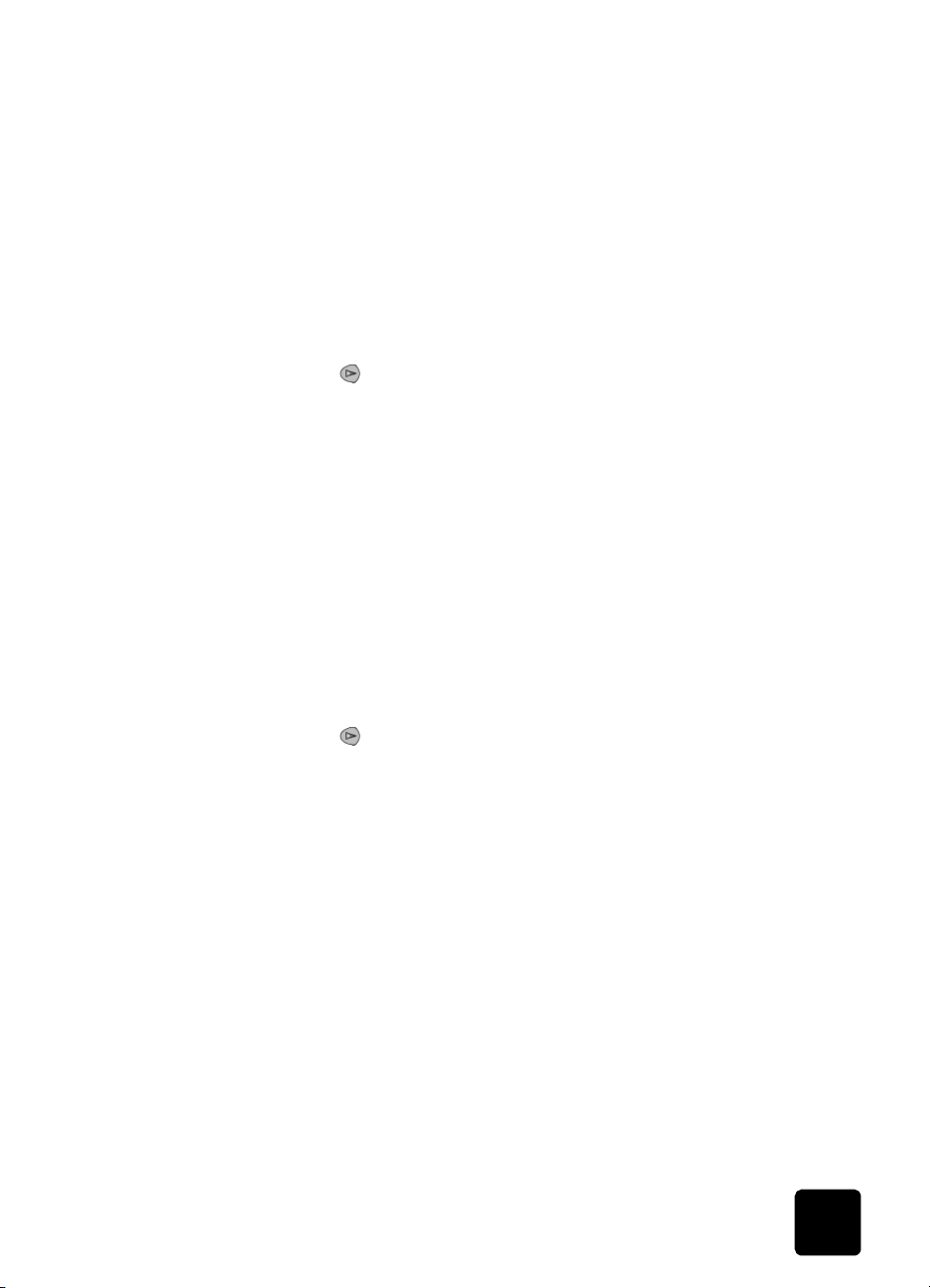
jelentések nyomtatása
Beállíthatja a HP PSC készüléket úgy, hogy minden küldött vagy fogadott
faxról hiba-, ill. visszaigazolási jelentést nyomtasson. Jelentéseket szükség
esetén külön is nyomtathat.
hp psc 2200 series
automatikus jelentések készítése
eseti jelentések készítése
Nyomja meg a Setup (Beállítás) gombot.
1.
Nyomja meg az 1-es, majd a 6-os gombot.
2.
Ezzel választható ki a Print Report (Jelentés nyomtatása) menü, majd
annak Automatic Reports Setup (Automatikus jelentések beállítása)
parancsa.
A gombbal a következ jelentéstípusok közül választhat:
3.
– Every Error (Minden hiba): bármilyen jelleg hiba esetén elkészül
(alapértelmezés).
– Send Error (Küldési hiba): a fax átvitele során fellép hibákról
készül.
– Receive Error (Fogadási hiba): a fax fogadása során fellép
hibákról készül.
– Every Fax (Minden fax): visszaigazolja minden fax küldését vagy
beérkezését.
– Send Only (Csak küldés): minden elküldött faxról elkészül.
– Off (Nincs jelentés): a faxokról nem készülnek jelentések.
Amikor megjelenik a kívánt beállítás, nyomja meg az Enter gombot.
4.
Nyomja meg a Setup (Beállítás) gombot.
1.
Nyomja meg az 1-es gombot.
2.
A gombbal a következ jelentéstípusok közül választhat:
3.
– 1:Last Transaction (Utolsó tranzakció): a legutóbb küldött faxról
számol be.
– 2:Fax Log (Faxnapló): felsorolja a legutóbbi, kb. 40 küldött vagy
fogadott faxot.
– 3:Speed Dial List (Gyorstárcsázási lista): saját egyéni számait
tartalmazza.
– 4:Menu Settings (Menübeállítások): vázlatos ábra a teljes
menürendszerrl, az érvényben lév és az alapértelmezés szerinti
beállításokkal
– 5:Self-Test Report (Önteszt-jelentés): a készülék
üzemképességének próbája
– 6:Automatic Reports Setup (Automatikus jelentés beállítása): az
automatikus jelentés beállításáról tájékoztat. Lásd fent:
automatikus jelentések készítése 45. oldal.
Válassza ki a kívánt jelentéstípust, és nyomja meg az Enter gombot.
4.
jelentések nyomtatása
45
Page 52

hp psc 2200 series
a felbontás és a kontraszt szabályozása
Beállíthatja a küldött dokumentumok felbontását és kontrasztját. A módosítások
a következ módosításig maradnak érvényben, a beállítások két perces inaktív
állapot után felveszik alapértelemezett értéküket.
A másolási beállítások nem befolyásolják a faxolást,
így a faxfelbontás sem érvényes a másolásra.
a felbontás módosítása
a kontraszt módosítása
A felbontás hatással van a faxolt dokumentumok átvitelének sebességére és
minségére.
Nyomja meg a Fax gombot, ha az még nem világít.
1.
Nyomja meg az Options (Beállítások) gombot.
2.
– A fax üzemmód választásához nyomja meg az Enter gombot,
majd adja meg a fax számát.
– A másik lehetség, hogy megnyomja a
amíg a Speed Dials (Gyorstárcsázás) üzenet meg nem jelenik,
majd az Enter gombot, végül pedig válasszon egy
gyorstárcsázást.
Nyomja meg az Options (Beállítások) gombot többször, amíg meg
3.
nem jelenik a Resolution (Felbontás) felirat.
A gombbal választhat a lehetséges beállítások közül.
4.
A HP PSC figyelembe veszi a fogadó készülék legnagyobb
megengedett felbontását.
Ha a Photo (Fénykép) felbontást választja, hosszabb átviteli idvel kell
számolnia. Fényképek küldéséhez a Photo (Fénykép) beállítás
ajánlott.
Nyomja meg az Enter gombot a kiválasztott felbontás
5.
érvényesítéséhez.
E beállítás módosításával az eredetinél világosabb vagy sötétebb feketefehér faxot küldhet.
Nyomja meg a Fax gombot, ha az még nem világít.
1.
Nyomja meg az Options (Beállítások) gombot.
2.
– A faxüzemmód választásához nyomja meg az Enter gombot, majd
adja meg a faxszámát.
– A másik lehetség, hogy megnyomja a
a Speed Dials (Gyorstárcsázás) üzenet meg nem jelenik, majd az
Enter gombot, végül pedig válasszon egy gyorstárcsázást.
Nyomja meg az Options (Beállítások) gombot ismételten, amíg meg
3.
nem jelenik a Lighter/Darker (Világosabb/sötétebb) felirat.
Az értékskála a kijelzn látható. Az aktuális értéket kör jelöli.
gombot ismételten,
gombot ismételten, amíg
46
a faxfunkciók használata
Page 53

hp psc 2200 series
A gombbal világosabbá, a gombbal pedig sötétebbé teheti a
4.
faxot.
A kör a gombnyomásnak megfelelen balra vagy jobbra halad.
Nyomja meg az Enter gombot a beállítás használatához.
5.
automatikus újratárcsázás, ha a hívott állomás foglalt vagy nem felel
Beállíthatja a HP PSC készüléket úgy, hogy automatikusan újratárcsázza a
számot, ha a hívott állomás foglalt vagy nem felel. A Busy Redial (Foglaltság
esetén újratárcsázás) beállítás alapértelmezése a Redial (Újratárcsázás).
A No Answer Redial (Nincs válasz esetén újratárcsázás) beállítás
alapértelmezése a No Redial (Nincs újratárcsázás).
Nyomja meg a Setup (Beállítás) gombot.
1.
Tegye a következk egyikét:
2.
–Nyomja meg a 4-es, majd a 3-as gombot.
Ezzel kiválasztotta az Advanced Fax Setup (Speciális faxbeállítások)
menü Busy Redial (Foglaltság esetén újratárcsázás) pontját.
–Nyomja meg a 4-es gombot, majd még egyszer a 4-es gombot.
Ezzel kiválasztotta Advanced Fax Setup (Speciális faxbeállítások)
menü No Answer Redial (Nincs válasz esetén újratárcsázás)
pontját.
A gombbal válassza igény szerint a Redial (Újratárcsázás) vagy a
3.
No Redial (Nincs újratárcsázás) beállítást.
Nyomja meg az Enter gombot.
4.
az Error Correction Mode (Hibajavító üzemmód) használata
A Hibajavító üzemmód orvosolja a gyenge telefonvonalak miatt
bekövetkez adatvesztést. Felderíti az adatátvitel során történt hibákat, és
automatikusan kezdeményezi a hibás részek újbóli átvitelét. Ha jók a
telefonvonalak, a költségek változatlanok maradnak, st talán éppenséggel
csökkennek. Gyenge telefonvonalak esetén a Hibajavító üzemmód emeli
ugyan a telefonköltségeket, de megbízhatóbbá teszi az adatátvitelt. Csak
akkor kapcsolja ki az (alapértelmezésben bekapcsolt) Hibajavító
üzemmódot, ha jelents mértékben n a telefonszámlája, és a takarékosság
érdekében a gyengébb minséggel is megelégszik.
Nyomja meg a Setup (Beállítás) gombot.
1.
Nyomja meg a 4-es, majd a 7-es gombot.
2.
Ezzel választható ki az Advanced Fax Setup (Speciális faxbeállítások)
menü, majd annak Error Correction Mode (Hibajavító üzemmód)
parancsa.
A gombbal válthat az Off (Ki) és az On (Be) állapot között.
3.
Nyomja meg az Enter gombot a beállítás használatához.
4.
automatikus újratárcsázás, ha a hívott állomás foglalt vagy nem felel
47
Page 54

hp psc 2200 series
az automatikus kicsinyítés beállítása
Ezzel a beállítással határozható meg, mit tegyen a HP PSC, ha olyan faxot
kap, amely nem fér rá az alapértelmezés szerinti papírra. Ha a beállítás be
van kapcsolva (ez az alapértelmezés), a készülék automatikusan olyan
méretre kicsinyíti a képet, hogy az ráférjen a lapra. Ha ki van kapcsolva,
az az információ, amely az els lapról lemarad, a második lapra kerül.
Nyomja meg a Setup (Beállítás) gombot.
1.
Nyomja meg a 4-es, majd az 5-ös gombot.
2.
Ezzel kiválasztotta az Advanced Fax Setup (Speciális faxbeállítások)
menü Automatic Reduction (Automatikus kicsinyítés) parancsát.
A gombbal válthat az Off (Ki) és az On (Be) állapot között.
3.
Nyomja meg az Enter gombot a beállítás használatához.
4.
a hanger szabályozása
A HP PSC három fokozatot biztosít a csöngés és a hangszóró hangerejének
szabályozásához. A csöngés hangereje kimondottan a telefoncsöngésre
vonatkozik, a hangszóró hangereje pedig minden másra, így a
tárcsahangra és a faxjelre. Az alapértelmezés a halk.
Nyomja meg a Setup (Beállítás) gombot.
1.
Nyomja meg a 3-es, majd a 6-os gombot.
2.
Ezzel választható ki a Basic Fax Setup (Alapvet faxbeállítások) menü,
majd annak Ring and Beep Volume (Cseng és hangjelzés hangereje)
parancsa.
A gombbal a következ fokozatok közül választhat: Soft (Halk),
3.
Loud (Hangos) vagy Off (Néma).
Nyomja meg az Enter gombot.
4.
az answer ring pattern (megkülönböztet csöngés) módosítása
A Megkülönböztet csöngés szolgáltatást, melynek igénybevételével
ugyanahhoz a vonalhoz több telefonszám is tartozhat, a telefontársaság
általában külön díjért biztosítja, és nem biztos, hogy mindenhol
megrendelhet. Minden telefonszámhoz más-más csöngés tartozik. Ha nem
veszi igénybe ezt a szolgáltatást, hagyja meg a HP PSC alapértelmezés
szerinti All Rings (minden csöngés) beállítását.
Ha HP PSC készülékét megkülönböztet csöngetést alkalmazó telefonvonalra
csatlakoztatja, kérje meg a telefontársaságot, hogy rendeljen más-más
csöngésszámot a telefonhívásokhoz és a faxküldeményekhez (a faxszámokhoz
két vagy három csöngés ideális).
48
a faxfunkciók használata
Page 55

Állítsa be a HP PSC készüléket úgy, hogy automatikusan feleljen a
1.
hívásokra.
Nyomja meg a Setup (Beállítás) gombot.
2.
Nyomja meg a 4-es, majd a 2-es gombot.
3.
Ezzel kiválasztotta Advanced Fax Setup (Speciális faxbeállítások)
menü Answer Ring Pattern (Funkciótól függ csöngésszám) pontját.
A gombbal a következ lehetségek közül választhat: All Rings
4.
(Minden csöngés) Single Rings (Egy csöngés) Double Rings (Két
csöngés) Triple Rings (Három csöngés), Double & Triple (Kett vagy
három csöngés).
Miután megjelent az a csöngési mód, amelyet a telefontársaság az
5.
adott hívószámhoz társított, nyomja meg az Enter gombot.
Tipp! A Double Rings (Két csöngés) vagy a Triple Rings
(Három csöngés) a legcélszerbb választás.
a gyorstárcsázás beállítása
A HP PSC vagy a számítógép segítségével bejegyezheti a gyakran hívott
számokat. Ezeket a számokat azután gyorsan feltárcsázhatja a kezelpult
Speed Dial (Gyorstárcsázás) gombjával vagy az els egy-két számjegy
beírásával. Maximum 60 darab egyéni gyorstárcsázási bejegyzést
készíthet (egyes típusok esetében csak negyvenet).
hp psc 2200 series
egyéni gyorstárcsázási bejegyzések létrehozása
a gyorstárcsázás beállítása
Egy gyorstárcsázási bejegyzéshez csak egy
telefonszám tartozhat, a gyorstárcsázási csoportok
nem támogatottak.
További tájékoztatást a következ helyen talál: hp fotó és kép súgója,
use the fax features (faxfunkciók használata), set up speed dialing
(a gyorstárcsázás beállítása).
A gyakran hívott faxszámokat betáplálhatja. Ajánlatos a gyorstárcsázási
bejegyzéseket a szoftverben beállítani.
Nyomja meg a Setup (Beállítás) gombot.
1.
Nyomja meg a 2-es, majd az 1-es gombot.
2.
Ezzel választható ki a Speed Dial Setup (Gyorstárcsázás beállítása)
menü, majd annak Individual Speed Dial (Egyéni gyorstárcsázás)
parancsa.
Megjelenik a kijelzn az els, még szabad gyorstárcsázási bejegyzés.
Nyomja meg az Enter gombot a megjelenített bejegyzés
3.
kiválasztásához.
Írja be a faxszámot, amelyet ehhez a bejegyzéshez társít, majd
4.
nyomja meg az Enter gombot.
49
Page 56

hp psc 2200 series
Tipp! Ha a számok közé két másodperces szünetet szeretne
beiktatni, a Symbols (Szimbólumok) gomb megnyomásával
írjon be egy kötjelet.
Írja be a személy vagy a vállalat nevét, majd nyomja meg az Enter
5.
gombot.
További információ itt olvasható: szöveg beírása 51. oldal.
Amikor megjelenik az Enter Another? (További bevitel?) felirat, nyomja
6.
meg az 1-es gombot a Yes (Igen) válaszhoz, ha újabb számot
szeretne bejegyezni. Ha ki szeretne lépni, nyomja meg a 2-es gombot
a No (Nem) válaszhoz.
a gyorstárcsázási bejegyzések törlése
Az egyéni gyorstárcsázási bejegyzések törléséhez kövesse az alábbi
utasításokat.
Nyomja meg a Setup (Beállítás) gombot.
1.
Nyomja meg az 2-es gombot, majd még egyszer az 2-es gombot.
2.
Ezzel választható ki a Speed Dial Setup (Gyorstárcsázás beállítása)
menü, majd annak Delete Speed Dial (Gyorstárcsázás törlése) parancsa.
Nyomja meg a gombot többször, amíg a törlend egyéni
3.
bejegyzés meg nem jelenik, majd nyomja meg az Enter gombot.
a dátum és az id beállítása
A dátumot és az idt az eloldali kezelpanelen adhatja meg. A faxok
fejlécében megjelenik a küldés pontos dátuma és idpontja. A dátum és az
id formátuma a nyelv és az ország beállításaitól függ.
A számítógépes szoftver rendszerint automatikusan beállítja a dátumot és az idt.
Nyomja meg a Setup (Beállítás) gombot.
1.
Nyomja meg a 3-as, majd az 1-es gombot.
2.
Ezzel választható ki a Basic Fax Setup (Alapvet faxbeállítások) menü,
majd annak Date and Time (Dátum és id) parancsa.
Adja meg az évszámot (csak az utolsó két jegyét), a hónapot és a
3.
napot a számbillentyzet segítségével.
A kurzort jelz aláhúzás, amely kezdetben az els számjegy helyén
látható, minden újabb számjegy beírásakor automatikusan továbblép.
Az idpont beírására szolgáló mez automatikusan megjelenik a
dátum utolsó számjegyének megadása után.
Írja be az órát és a percet.
4.
A napszak megválasztásához az AM/PM (de./du.) automatikusan
megjelenik az idpont utolsó számjegyének megadása után.
Az 1-es gombbal az AM (de.), a 2-es gombbal a PM (du.) napszak
5.
választható ki.
Az új dátum- és idbeállítások megjelennek a kezelpanelen.
50
a faxfunkciók használata
Page 57

a faxfejléc beállítása
C
b
Ajánlatos a faxfejléc beállítását a Faxtelepít varázslóval végzett telepítés
során elvégezni. Kövesse az alábbi utasításokat a név és a faxszám
beállításához.
Nyomja meg a Setup (Beállítás) gombot.
1.
Nyomja meg a 3-as, majd a 2-es gombot.
2.
Ezzel választható ki a Basic Fax Setup (Alapvet faxbeállítások) menü,
majd annak Fax Header (Faxfejléc) parancsa.
Amikor megjelenik a Your N am e (Az Ön neve) felirat, írja be a nevét a
3.
számbillentyzet segítségével a következ részben található utasítások
alapján (szöveg beírása), majd nyomja meg az Enter gombot.
A számbillentyk segítségével írja be a faxszámot.
4.
Amikor befejezte a faxszám beírását, nyomja meg az Enter gombot.
5.
hp psc 2200 series
Magyarországon az elfizet azonosítókódját
(faxfejlécét) csak az arra felhatalmazott
személy állíthatja be vagy módosíthatja.
További információkért forduljon a hivatalos
HP-forgalmazóhoz.
szöveg beírása
a faxfejléc beállítása
A következ lista tippeket tartalmaz arra vonatkozóan, hogyan vihet be
szöveget az eloldali billentyzet segítségével.
• Nyomja meg a név betinek megfelel számbillentyket.
AB
2
Ezek a betk ennek a
számnak felelnek meg stb.
• Az els gombnyomásra a nagybet jelenik meg, a következ
gombnyomásra pedig a kisbet. A szavak automatikusan nagy
kezdbett kapnak.
.
JKL
5
A
eírandó karakter:
Az 5-ös gomb
megnyomása ennyiszer:
j1k2l3J4K5L65
7
• Amikor megjelenik a megfelel bet, nyomja meg a gombot, majd
azt a számot, amely a név következ betjének felel meg. A
megfelel bet megjelenéséhez többször nyomja le a gombot.
• Az utolsó gomb megnyomása után 1,5 másodperccel a kurzor
automatikusam jobbra lép.
• Szóköz beszúrásához nyomja meg a Space (#) billentyt.
51
Page 58

hp psc 2200 series
• Szimbólum beviteléhez (pl. @) nyomja meg többször a Symbols (*)
gombot, amíg a megfelel szimbólumhoz nem ér. *, -, &, ., / (), ‘, =,
#, @, _, !.
• Ha hibázik, nyomja meg a gombot a törléshez, majd ismételje
meg a beírást.
• Miután végzett a szöveg bevitelével, nyomja meg az Enter gombot a
bejegyzések tárolásához.
a memóriában tárolt faxok újranyomtatása
A HP PSC korlátozott számú faxoldalt képes a memóriájában tárolni.
Az oldalak száma a készülék modelljétl is függ. Ha a HP PSC
memóriájába már nem fér több fax, nem lehet benne újabbakat tárolni,
amíg a korábbiakat ki nem nyomtatják.
A Reprint Faxes in Memory (A memóriában tárolt faxok nyomtatása) funkció
segítségével kinyomtathatja a memóriában tárolt faxokat. Ez például akkor
hasznos, ha a faxok fogadása alatt kifogy a tintapatron. A parancs a
memóriában található valamennyi faxot kinyomtatja. A Cancel
(Megszakítás) gombbal állíthatja meg a nem kívánt faxok nyomtatását.
Nyomja meg a Setup (Beállítás) gombot.
1.
Nyomja meg az 5-ös, majd a 4-es gombot.
2.
Ezzel kiválasztotta a Maintenance (Karbantartás) menü Reprint Faxes
in Memory (A memóriában tárolt faxok nyomtatása) parancsát.
Ezzel elindul a faxok nyomtatása a memóriából.
további tájékoztatás
Olvassa el a hp fotó és kép súgójának faxolásról szóló részét, ha az alábbi
témakörökrl többet szeretne megtudni:
• gyorstárcsázások beállítása
• a faxvarázsló használata
52
a faxfunkciók használata
Page 59

az options (beállítások) menü faxparancsai
A következ beállítások az Options (Beállítások) menüben akkor érhetk el,
ha a Fax gomb világít.
hp psc 2200 series
Fax Mode
(Fax üzemmód)
Enter Fax #
(Faxszám
megadása)
Speed Dials
(Gyorstárcsázási
kód)
A beállításokhoz a
Nyomja meg az Options
menüparancsok megjelenítéséhez.
A és a gombbal váltogathat a lehetséges beállítások
között.
Nyomja meg az
kiválasztásához.
Fax
Enter
Resolution
(Felbontás)
Fine (Finom)
Photo
(Fénykép)
Standard
(Normál)
gombnak világítania kell.
(Beállítások) gombot a
gombot a megjelenített beállítás
Lighter/Darker
Világosabb/
Sötétebb
< oooo
< ooooO
< ooooOo
< ooooOoo
< ooooOooo
<
●
< o
< oo
< ooo
oooo >
●
ooo >
●
oo >
●
o >
●
oooOoooo >
●
●
ooOoooo >
oOoooo >
●
Ooooo >
●
Set New
Defaults
(Új alapértékek
beállítása)
No (Nem)
Yes (Igen)
>
az options (beállítások) menü faxparancsai
53
Page 60

hp psc 2200 series
a setup (beállítás) menü faxparancsai
A Setup (Beállítás) menüben a következ faxbeállítások állnak rendelkezésre:
2:Speed Dial Setup
(Gyorstárcsázási
beállítások)
1:Individual Speed-
Dial (Egyéni
gyorstárcsázás)
2:Delete Speed-Dial
(Gyorstárcsázás
törlése)
3:Print Speed-Dial
List
(Gyorstárcsázási
lista nyomtatása)
3:Basic Fax Setup
(Alapvet
faxbeállítások)
1:Date and Time
(Dátum és id)
2:Fax Header
(Faxfejléc)
3:Rings to Answer
(Csöngetések
száma a válaszig)
4:Paper Size
(Papírméret)
5:Tone or Pulse
Dialing
(Dallam- vagy
impulzustárcsázás)
6:Ring and Beep
Volume
(Cseng és
hangjelzés
hangereje)
4:Advanced Fax
Setup
(Speciális
faxbeállítások)
1:Automatic Reports
Setup
(Automatikus
jelentések
beállítása)
2:Answer Ring Pattern
(Válaszadási
csöngetési minta)
3:Busy Redial
(Foglaltság esetén
újratárcsázás)
4:No Answer Redial
(Nincs válasz
esetén
újratárcsázás)
5:Automatic
Reduction
(Automatikus
kicsinyítés)
54
6:Backup Fax
Reception
(Fogadott fax
biztonsági mentése)
7:Error Correction
Mode
(Hibajavító
üzemmód)
Nyomja meg a
menüparancsok megjelenítéséhez.
A és a gombbal váltogathat a lehetséges
beállítások között.
Nyomja meg az
beállítás kiválasztásához.
(Beállítás) gombot a
Setup
gombot a megjelenített
Enter
a faxfunkciók használata
Page 61

a hp psc készülék
karbantartása
Ez a szakasz segítséget nyújt a HP PSC legjobb „formájának” fenntartásában.
Az alábbi karbantartási lépéseket szükség szerint végezze el.
az üveg tisztán tartása
Az üvegre kerül ujjlenyomatok, foltok, hajszálak stb. hátrányosan
befolyásolják a készülék teljesítményét és a funkciók, így a Fit to Page
(Oldalhoz igazítás) és a Copy (Másolás) lehetségek pontosságát.
Kapcsolja ki a berendezést, húzza ki a tápkábelt a
1.
csatlakozóaljzatból, és nyissa fel a fedelet.
Tisztítsa meg az üveget karcolásmentes tisztítószerrel enyhén
2.
megnedvesített, puha ruhával vagy szivaccsal.
Vigyázat! Ne használjon súrolószert, acetont, benzint, mert
ezek sérüléseket okozhatnak az üvegen! A tisztítófolyadékot
ne engedje közvetlenül az üvegre, mert beszivároghat a
készülék belsejébe, és károsíthatja az alkatrészeit.
A cseppmentes száradás érdekében szarvasbr vagy itatóspapír
3.
segítségével törölje szárazra az üveget.
8
a fedél bels oldalának tisztán tartása
Kisebb szennyezdés rakódhat le a készülék fedelének bels oldalán, a
fehér dokumentumtartón.
Kapcsolja ki a berendezést, húzza ki a tápkábelt a
1.
csatlakozóaljzatból, és nyissa fel a fedelet.
Lágy szappanos, meleg vízzel enyhén megnedvesített, puha ruhával
2.
vagy szivaccsal tisztítsa meg az üveget.
Óvatos törl mozdulatokkal, dörzsölés nélkül távolítsa el a lerakódást
3.
a fedél belsejérl.
Brdarabbal vagy puha ruhával törölje szárazra a felületet.
4.
az üveg tisztán tartása
55
Page 62
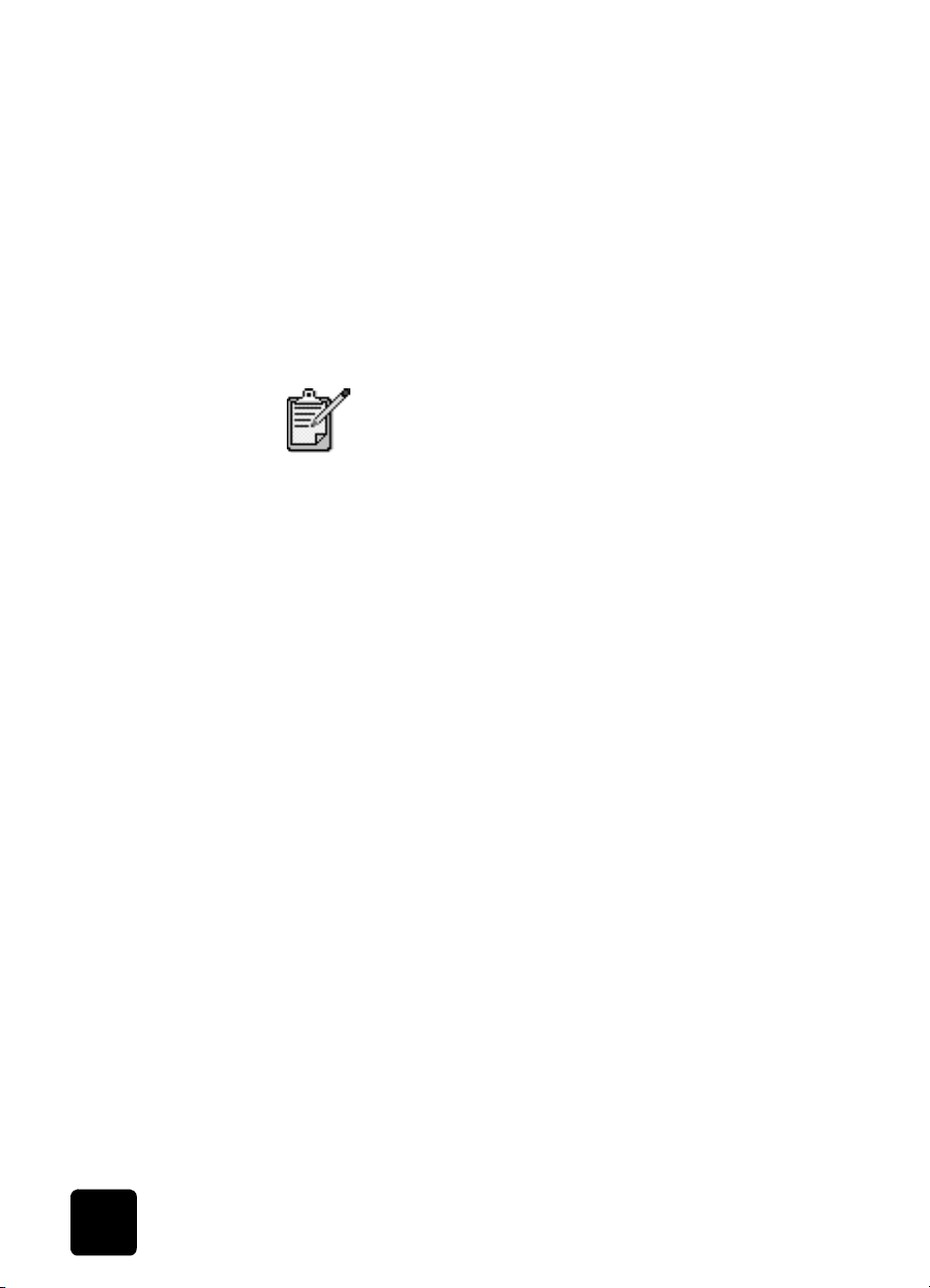
hp psc 2200 series
Vigyázat! Ne használjon papír törlkendt, mert
megkarcolhatja a fedél belsejét.
Ha nem sikerül kellképpen eltávolítani a szennyezdést, ismételje
5.
meg a fenti eljárást izopropil-alkohollal, majd nedves ruhával
alaposan törölje le az alkoholt a fedél belsejérl.
a készülék küls felületének tisztán tartása
Puha, nedves, pihementes ruhával távolítsa el a port és a foltokat a készülék
külsejérl. A belsejét nem kell megtisztítani. Ügyeljen arra, hogy ne kerüljön
folyadék a készülék belsejébe vagy a kezelpanelre!
Annak érdekében, hogy a készülék festett felületei ne
károsodjanak, az eloldali kezelpanelt és a készülék
fedelét ne tisztítsa alkohollal vagy alkoholtartalmú
tisztítószerrel.
a nyomtatópatronok kezelése
A HP PSC lehet legjobb nyomtatási minségének biztosítása érdekében el
kell végezni néhány egyszer karbantartási lépést, valamint, ha a
kezelpanelen üzenet figyelmeztet erre, ki kell cserélni a festékpatronokat.
önteszt-jelentés
nyomtatása
tintapatronok kezelése
56
Ha a nyomtatás során problémákba ütközik, a festékpatronok tisztítása
vagy cseréje eltt mindenképpen nyomtasson egy önteszt-jelentést. Ez a
jelentés hasznos információkat tartalmaz a nyomtatópatronokról (például
állapotukról).
Nyomja meg a Setup (Beállítás) gombot.
1.
Nyomja meg az 1-es, majd az 5-ös gombot.
2.
Ekkor megjelenik a Print Report (Jelentés nyomtatása), majd a Self-Test
(Önteszt) menüpont.
Nyomja meg a Start Black (Indítás – fekete) vagy a Start Color (Indítás
3.
– színes) gombot.
Egy önteszt-jelentés kerül kinyomtatásra a HP PSC készülékrl.
Nyomtatópatron cseréje vagy tisztítása eltt ismernie kell az alkatrész nevét,
valamint hogy hogyan kell a nyomtatópatront kezelni.
a hp psc készülék karbantartása
Page 63

hp psc 2200 series
a nyomtatópatron-véd
használata
Festékfúvókák
a szalag alatt
Ne érintse meg a rézérintkezket vagy a festékfúvókákat.
Rézérintkezk
Manyag szalag
(el kell távolítani)
A megvásárolt fotó-nyomtatópatron tartozéka egy nyomtatópatron-véd.
A nyomtatóparton-véd a használaton kívüli nyomtatópatronok biztonságos
tárolását szolgálja. Amennyiben eltávolít egy nyomtatópatront a nyomtatóból,
helyezze azt a nyomtatóval szállított nyomtatópatron-védbe.
Fényképek csúcsminség nyomtatáshoz
használjon fotó-nyomtatópatront. A színes és a fotótintapatronok beszerelése után egy hatpatronos
rendszer áll a rendelkezésére.
Lásd még: hogyan lehet a legjobb minségben
fényképeket nyomtatni (24. oldal).
• A nyomtatópatron védbe való helyezéséhez kis szögben csúsztassa
a patront a védbe, majd pattintsa azt a helyére.
• A parton védbl való eltávolításához nyomja meg a nyomtatópartonvéd fels részét lefelé és hátra, s az így felszabadult nyomtatópatront
óvatosan húzza ki a védbl.
a nyomtatópatronok kezelése
57
Page 64

hp psc 2200 series
a nyomtatópatronok cseréje
Az eloldali kezelpanel kijelzjén megjelen üzenetek a festékpatronok
cseréjére hivatottak felszólítani.
A nyomtatópatronok cseréjére sor kerülhet akkor is, ha a kiváló minség
fotók nyomtatásához fotó-nyomtatópatront akar használni.
A csere-nyomtatópatronok megrendelésérl szóló további információért
tekintse meg a tintapatronok rendelése cím részt a hátsó bels borítón.
Kapcsolja be a berendezést, és a fogantyút felemelve nyissa föl és
1.
rögzítse a patrontartó rekeszének ajtaját.
A patrontartó középre mozog.
reteszek
Miután a patrontartó megállt, a festékpatron kioldásához emelje fel a
2.
reteszt, majd maga felé húzva emelje ki a patront a helyérl.
58
Amennyiben a fotó-nyomtatópatron behelyezése érdekében eltávolítja
3.
a fekete nyomtatópatront, a kivett patront tárolja a nyomtatópatronvédben.
Bontsa ki az új nyomtatópatront, és vigyázva, hogy csak a fekete részt
4.
érintse, óvatosan távolítsa el a manyag szalagot.
a hp psc készülék karbantartása
Page 65

hp psc 2200 series
Vigyázat! Ne érintse meg a rézérintkezket vagy a
festékfúvókákat.
Az új nyomtatópatront nyomja a megfelel tartóba, amíg az a helyére
5.
nem kattan.
A háromszín nyomtatópatront a bal, míg a fekete-, illetve a fotó-
nyomtatópatront a jobb oldalra kell helyezni.
6.
7.
a nyomtatópatronok
igazítása
A HP PSC a patronok beigazítására figyelmeztet, valahányszor új patron
behelyezésére vagy a régi cseréjére kerül sor. A patronok beigazításával
biztosítható a megfelel minség nyomtatás.
A felszólításra történ nyomtatópatron-beigazítás menete:
1.
a nyomtatópatronok kezelése
Húzza maga felé a reteszt végét, ütközésig nyomja le, majd engedje
el. Gyzdjön meg arról, hogy a retesz az alsó fülek alá pattant-e.
Zárja le a patrontartó rekeszének fedelét.
Nyomja meg az Enter gombot a kezelpanelen.
A készülék egy mintaoldalt nyomtat. A patronok megfelelen be
vannak igazítva. A papírlapot újra felhasználhatja vagy eldobhatja.
59
Page 66

hp psc 2200 series
Más esetekben a patronok beigazításához tegye a következket:
Nyomja meg a Setup (Beállítás) gombot.
1.
Nyomja meg az 5-ös, majd a 2-es gombot.
2.
Ekkor megjelenik a Maintenance (Karbantartás), majd az Align Print
Cartridges (Nyomtatópatronok beigazítása) menüpont.
A készülék egy mintaoldalt nyomtat. A patronok megfelelen be
vannak igazítva. A papírlapot újra felhasználhatja vagy eldobhatja.
nyomtatópatronok tisztán
tartása
a nyomtatópatronok
érintkezfelületeinek
tisztán tartása
Ha a Self-Test Report (Önteszt-jelentés) színes sávjai csíkosak vagy
hiányosak, tisztítsa meg a patronokat. Szükségtelenül ne tisztítsa meg a
nyomtatópatronokat. Ezzel ugyanis feleslegesen fogyasztja a festéket, és
csökkenti a festékfúvókák élettartamát.
Nyomja meg a Setup (Beállítás) gombot.
1.
Nyomja meg az 5-ös, majd az 1-es gombot.
2.
Ezzel választható ki a Maintenance (Karbantartás) menü, majd annak
Clean Print Cartridge (Nyomtatópatron tisztítása) parancsa.
Ha a másolás vagy a nyomtatás minsége a nyomtatópatronok
tisztítása után is gyenge, cserélje ki az érintett patronokat.
Csak akkor tisztítsa meg a patron érintkezit, ha a kezelpanelen ismételten
olyan üzenet jelenik meg, amely, az elvégzett vizsgálat ellenére, a patronok
ellenrzésére hívja fel a figyelmet.
Vigyázat! A két nyomtatópatront ne távolítsa el egyszerre.
kizárólag egyesével tisztítsa ket.
A tisztításhoz a következ eszközökre van szüksége:
• Pamutból vagy más puha anyagból készült törlruha, amely nem
bomlik (pl. egy darab tiszta pamutszövet).
• Desztillált, szrt vagy palackozott víz (a csapvíz olyan
szennyezanyagokat tartalmazhat, amelyek károsíthatják a
nyomtatópatront).
Kapcsolja be a készüléket, és nyissa fel a patrontartó rekeszének
1.
fedelét.
A patrontartó középre mozog.
Miután a patrontartó középre állt, távolítsa el a tápkábelt a készülék
2.
hátoldalából.
A festékpatron kioldásához emelje fel a reteszt, majd a patront emelje
3.
ki helyérl.
Vizsgálja meg a patront az esetleges festék- vagy más szennyezdés
4.
lerakódása tekintetében.
Mártson tiszta pamutkendt desztillált vízbe, majd alaposan csavarja
5.
ki a kendt.
A nyomtatópatronokat az oldalainál fogja meg.
6.
60
a hp psc készülék karbantartása
Page 67

hp psc 2200 series
Tisztítsa meg az érintkezfelületeket.
7.
Helyezze vissza a nyomtatópatront a tartóba, majd zárja le a reteszt.
8.
Ha szükséges, a mveletet végezze el a másik nyomtatópatronnal is.
9.
Zárja vissza a fedelet, és kapcsolja be a készüléket.
10.
Mivel egy nyomtatópatront eltávolított a tartójából, a HP PSC
készüléknek el kell végeznie a patronok beigazítását.
Amikor megjelenik a kezelpanel üzenete, nyomja meg az Enter
11.
gombot a patronok beigazításához.
Kövesse a nyomtató-patronok igazítása (59. oldal) cím részben
12.
ismertetett eljárást.
gyári alapbeállítások visszaállítása
Visszaállíthatja a HP PSC megvásárlásakor eredetileg érvényben lév gyári
beállításokat. A visszaállítás minden beállítást érint, kivéve a dátumokat.
A mveletet csak a vezérlpanelrl hajthatja végre.
Nyomja meg a Setup (Beállítás) gombot.
1.
Nyomja meg a 5-es, majd az 3-es gombot.
2.
Ekkor megjelenik a Maintenance (Karbantartás), majd a Restore
Factory Defaults (Gyári alapértékek visszaállítása) menüpont.
Ezzel újra az eredeti beállítások lépnek érvénybe.
az energiatakarékos üzemmód bekapcsolási idejének beállítása
A HP PSC izzója meghatározott ideig folyamatosan világít, hogy szükség
esetén a berendezés azonnal rendelkezésre álljon. Ha a HP PSC készüléket
bizonyos ideig nem használják, az izzó energiatakarékossági okokból
kialszik, és a kezelpanelen megjelenik a Power Save On (Energiatakarékos
üzemmód) felirat. (Ebbl az üzemmódból a kezelpanel bármely
gombjának megnyomásával kiléphet.)
gyári alapbeállítások visszaállítása
61
Page 68

hp psc 2200 series
Alapbeállítása szerint a készülék 12 óra elteltével automatikusan
energiatakarékos üzemmódra vált. Ha a HP PSC számára ennél rövidebb
várakozási idt szeretne megadni, kövesse az alábbi utasításokat:
Nyomja meg a Setup (Beállítás) gombot.
1.
Nyomja meg az 5-ös, majd a 6-os gombot.
2.
Ezzel választható ki a Maintenance (Karbantartás) menü, majd annak
Power Save M ode Time (Energiatakarékossági idtartam) parancsa.
Nyomja meg a gombot ismételten, amíg a megfelel idtartam
3.
meg nem jelenik, majd nyomja meg az Enter gombot.
lapozási sebesség beállítása
A Scroll Speed (Lapozási sebesség) beállítással szabályozható a
kezelpanel kijelzjén megjelen szöveg változásának sebessége.
Lehetsége van a Normal (Normál), a Fast (Gyors) vagy a Slow (Lassú)
értékek közül választani. Az alapértelmezett beállítás a Normal (Normál).
Nyomja meg a Setup (Beállítás) gombot.
1.
Nyomja meg az 5-ös, majd a 7-es gombot.
2.
Ekkor megjelenik a Maintenance (Karbantartás), majd a Set Scroll
Speed (Lapozási sebesség beállítása) menüpont.
Nyomja meg a gombot többször, amíg a megfelel sebesség
3.
meg nem jelenik, majd nyomja meg az Enter gombot.
a készenléti jel késleltetési idejének beállítása
A Prompt Delay (Készenléti jel késleltetése) opció segítségével megadhatja,
hogy mennyi id teljen el a kijelz üzeneteinek megjelenése eltt.
Lehetsége van a Normal (Normál), a Fast (Gyors) vagy a Slow (Lassú)
értékek közül választani. Az alapértelmezett beállítás a Normal (Normál).
Nyomja meg a Setup (Beállítás) gombot.
1.
Nyomja meg az 5-ös, majd a 9-es gombot.
2.
Ezzel választható ki a Maintenance (Karbantartás) menü, majd annak
Set Prompt Delay Time (Készenléti jel késleltetési idejének beállítása)
parancsa.
Nyomja meg a gombot többször, amíg a késleltetési id meg nem
3.
jelenik, majd nyomja meg az Enter gombot.
62
a hp psc készülék karbantartása
Page 69

a setup (beállítás) menü opciói
A Setup (Beállítás) gomb megnyomásával a következ parancsok érhetk el:
hp psc 2200 series
Print Report
(Jelentés
nyomtatása)
1:Last Transaction
(Utolsó
tranzakció)
2:Fax Log
(Faxnapló)
3:Speed Dial List
(Gyorstárcsázási
lista)
4:Menu Settings
(Menübeállítások)
5:Self-Test
(Önteszt)
6:Automatic
Reports Setup
(Automatikus
jelentések
beállítása)
A Setup (Beállítás) gombbal megjeleníthet a Print Report
(Jelentés nyomtatása), a Speed Dial Setup (Gyorstárcsázás
beállítása), a Basic Fax Setup (Alapvet faxbeállítások), az
Advanced Fax Setup (Speciális faxbeállítások) és a
Maintenance (Karbantartás) lehetség.
A és a gombbal váltogathat a lehetséges beállítások
között.
Nyomja meg az
kiválasztásához.
Speed Dial
Setup
(Gyorstárcsázás
beállítása)
1:Individual
Speed Dial
(Egyéni
gyorstárcsázás)
2:Delete Speed
Dial
(Gyorstárcsázás
törlése)
3:Print Speed Dial
List
(Gyorstárcsázási lista
nyomtatása)
gombot a megjelenített beállítás
Enter
Basic Fax
Setup
(Alapvet
faxbeállítások)
1:Date and Time
(Dátum és id)
2:Fax Header
(Faxfejléc)
3:Rings to
Answer
(Csöngetések
száma a
válaszig)
4:Paper Size
(Papírméret)
5:Tone or Pulse
Dialing
(Dallam- vagy
impulzustárcsázás)
6:Ring and Beep
Volume
(Cseng és
hangjelzés
hangereje)
Advanced Fax
Setup
(Speciális
faxbeállítások)
1:Automatic
Reports Setup
(Automatikus
jelentések
beállítása)
2:Answer Ring
Pattern
(Válaszadási
csöngetési
minta)
3:Busy Redial
(Foglaltság
esetén
újratárcsázás)
4:No Answer
Redail
(Nincs válasz
esetén
újratárcsázás)
5:Automatic
Reduction
(Automatikus
kicsinyítés)
6:Backup Fax
Reception
(Fogadott fax
biztonsági
mentése)
7:Error
Correction
Mode
(Hibajavító
üzemmód)
Maintenance
(Karbantartás)
1:Clean Print
Cartridges
(Tintapatron
tisztítása)
2:Align Print
Cartridges
(Tintapatron
igazítása)
3:Restore Factory
Defaults
(Gyári
alapértékek
visszaállítása)
4:Reprint Faxes in
Memory
(Memóriában
tárolt faxok
újranyomtatása)
5:Set Language &
Country/Region
(Ország/régió
és nyelv
beállítása)
6:Set Power Save
Mode Time
(Energiatakarékossági idtartam beállítása)
7:Set Scroll Speed
(Lapozási
sebesség
beállítása)
8:Set View Angle
(Látószög
beállítása)
9:Set Prompt
Delay Time
(Készenléti jel
késleltetési idejének beállítása)
a setup (beállítás) menü opciói
63
Page 70

hp psc 2200 series
64
a hp psc készülék karbantartása
Page 71

kiegészít telepítési
információk
Ebben a részben megtudhatja, hogyan kell kezelni az üzembe helyezés
közben megjelen üzeneteket, hogyan csatlakoztatható a HP PSC a
számítógéphez, és hogyan telepíthet, illetve távolítható el a HP PSC
szoftver. Az általános telepítési információk a Telepítési kártyán találhatók,
melyet érdemes eltennie, mert késbb még szüksége lehet rá.
lehetséges telepítési problémák
Ha a Telepítési kártyán szerepl utasításokat rendben betartja, nem
jelentkezhetnek problémák a HP PSC telepítése közben. Ha nem tartja be
az utasításokat, a következ problémák merülhetnek fel:
Ha a Microsoft Új hardver üzenete nem jelenik meg
Ha a Setup Posteren (Telepítési kártya) leírtak szerint elször a HP PSC
szoftvert telepítette, és a számítógépen Windows 98/2000/ME/XP fut,
akkor a szoftver telepítése és a HP PSC csatlakoztatása után számos Új
hardver üzenetnek kellett megjelennie a képernyn.
Ha a Microsoft üzenetei nem jelentek meg, próbálja meg a következt:
• Ellenrizze, hogy teljes sebesség (12 Mbit/s) USB-kábelt használ-e,
és hogy az nem hosszabb-e, mint három méter.
• Ellenrizze, hogy a számítógép fel van-e készítve USB-kommunikációra.
Ha nem tudja eldönteni, hogy a számítógép fel van-e készítve USBkommunikációra, olvassa el a számítógép dokumentációját, vagy lépjen
kapcsolatba a számítógép gyártójával.
• Ellenrizze, hogy a kábel megfelelen van-e csatlakoztatva a HP PSC
készülékhez, és közvetlenül csatlakozik-e a számítógép USBportjához. Ha a kábel megfelelen csatlakozik, kapcsolja ki, aztán
megint be a HP PSC készüléket.
• Kapcsolja ki, majd megint be a HP PSC készüléket, és indítsa újra a
számítógépet.
• Ha az elz lépések nem oldják meg a problémát, távolítsa el, majd
ismét telepítse a szoftvert. További információ itt olvasható: a hp psc
szoftver eltávolítása és újratelepítése (70. oldal).
9
lehetséges telepítési problémák
65
Page 72

hp psc 2200 series
Ha az Új hardver üzenet jelenik meg (Windows 98, 2000, ME vagy XP)
Ha a HP PSC készüléket a szoftver telepítése eltt telepíti és közvetlenül
csatlakoztatja a számítógéphez, a következ üzenetek valamelyikével
találkozhat:
A hibák elkerülése érdekében a HP PSC szoftvert azeltt telepítse, hogy a
HP PSC készüléket a számítógéphez csatlakoztatja. Ha megjelent a fenti
üzenetek valamelyike és Ön a Next (Tovább) vagy az OK gombra kattintott,
tegye a következt:
A kilépéshez nyomja meg az Esc billentyt.
1.
Kapcsolja ki a HP PSC készüléket.
2.
Válassza le a HP PSC készüléket a számítógéprl (húzza ki az USB-
3.
kábelt).
Kövesse a HP PSC készülékhez mellékelt Telepítési kártyán vázolt
4.
szoftvertelepítési lépéseket.
66
Ha megjelenik az Elz verzió már telepítve van üzenet
Ha olyan üzenetet kap, hogy egy elz verzió van telepít ve, nem fogja tudni
befejezni a HP PSC szoftver telepítését.
Ekkor a HP PSC szoftver telepítéséhez el kell távolítania az elzleg
telepített verziót.
Ha számítógépe nem tud kommunikálni a HP PSC készülékkel
Ha nem lehet kommunikációt létrehozni a számítógép és a HP PSC között
(pl. a HP PSC állapotikonján sárga háromszöget lát), próbálja meg
végrehajtani a következ részben ismertetett mveleteket: Ha a Microsoft Új
hardver üzenete nem jelenik meg (65. oldal).
kiegészítõ telepítési információk
Page 73

További lehetséges telepítési problémákról szóló
információért tekintse meg a readme (Olvass el!) fájlt is.
Windows-rendszerben a fájlt a tálcán található Start
menübl érheti el, a Programs (Programok), Hewlett-
Packard, hp psc 2000 series, View the Readme File
(Olvass el! fájl megtekintése) pontok kiválasztásával.
Macintosh-rendszeren a fájlt a HP PSC szoftver CD-jének
legfels könyvtárában található ikonra való kattintással
érheti el.
nyelv és az ország/régió beállítása
A nyelv és az ország/régió beállítása általában a HP PSC üzembe
helyezésekor történik. Ha a nyelvet vagy az országot/régiót üzembe
helyezéskor helytelenül állította be, a következk szerint járjon el.
Nyomja meg a Setup (Beállítás) gombot.
1.
Nyomja meg az 5-ös gombot, majd még egyszer az 5-ös gombot.
2.
Ezzel a Maintenance (Karbantartás), majd a Set Language &
Country/Region (Nyelv és ország/régió beállítása) opcióhoz jutott.
Megjelenik a nyelvek listája. A nyelvek listájában a vagy
gombbal is mozoghat.
A számbillentyzeten írja be a kívánt nyelv kétjegy kódját.
3.
A megfelel üzenet megjelenésekor a Yes (Igen) válaszhoz nyomja
4.
meg az 1-es, a No (Nem) válaszhoz pedig a 2-es gombot.
Megjelenik a kiválasztott nyelvhez tartozó összes ország/régió.
A ország/régió listában a vagy gombbal is mozoghat.
A számbillentyzeten írja be a kívánt ország/régió kétjegy kódját.
5.
A megfelel üzenet megjelenésekor a Yes (Igen) válaszhoz nyomja
6.
meg az 1-es, a No (Nem) válaszhoz pedig a 2-es gombot.
A nyelv és az ország/régió helyes beállításáról önteszt-jelentést
7.
nyomtatva gyzdhet meg az alábbiak szerint:
a. Nyomja meg a Setup (Beállítás) gombot.
b. Nyomja meg az 5-ös, majd az 1-es gombot.
Ekkor megjelenik a Print Report (Jelentés nyomtatása), majd a
Self-Test Report (Önteszt-jelentés) menüpont.
hp psc 2200 series
kezelpanel látószögének beállítása
Ha nem látja jól a kezelpanel kijelzjének szövegét, módosíthatja annak
látószögét. A View Angle (Látószög) beállítással szabályozható
kezelpanel kijelzjén megjelen szöveg látószöge. Ha a szöget módosítja,
a szöveg álló, illetve ül helyzetben optimálisan fog megjelenni.
nyelv és az ország/régió beállítása
67
Page 74

hp psc 2200 series
Nyomja meg a Setup (Beállítás) gombot.
1.
Nyomja meg az 5-ös, majd a 8-as gombot.
2.
Ekkor megjelenik a Maintenance (Karbantartás), majd a View Angle
(Látószög) menüpont.
Nyomja meg az Enter, aztán a vagy gombot, majd amikor a
3.
szöveg a kijelzn a kívánt formában jelenik meg, nyomja meg az
Enter gombot.
csatlakoztassa a hp psc készüléket a számítógéphez
A HP PSC támogatja az úgynevezett HOT Swapping funkciót, azaz úgy is
csatlakoztathatja a HP PSC készüléket, ha mind a számítógép, mind pedig
a HP PSC be van kapcsolva.
Ajánlott 3 méter (9,8 láb) hosszú vagy annál rövidebb
USB-kábel használata.
csatlakoztassa az usb-portot
Az USB-kapcsolat létrehozása a számítógép és a HP PSC készülék között
egyszer. Egyszeren dugja az USB-kábel egyik végét a számítógép, a
másik végét pedig a HP PSC hátuljába.
ami mködik ami nem mködik
Csatlakoztatás a számítógép USBportjára
Csatlakoztatás egy saját
áramforrással rendelkez elosztóba
(hub), mely a számítógép USBportjára van csatlakoztatva.
Az AppleTalk nem támogatott.
Csatlakoztatás a billentyzeten
található USB-portra
Csatlakoztatás egy saját
áramforrással nem rendelkez
USB-elosztóba (hub)
68
kiegészítõ telepítési információk
Page 75

Csatlakoztatás a számítógép USB-portjára
hp psc 2200 series
a hp psc
készülék
csatlakoztatása
egynél több
számítógéphez
A HP PSC készülékhez egynél több számítógép is csatlakoztatható egy
saját áramforrással rendelkez USB-elosztó (hub) használatával. Mindkét
számítógépen telepítve kell lennie a HP PSC szoftverének. Csatlakoztassa
mindegyik számítógépet a hubhoz, majd kapcsolja a hubot a HP PSC
készülékre.
Amennyiben a HP PSC készüléket hálózaton keresztül szeretné több
számítógéphez kapcsolni, úgy azt megteheti a HP JetDirect 175x és USB
használatával (Windows- és Macintosh-rendszeren), azonban így a HP PSC
készüléknek csak a nyomtatási funkcióit tudja igénybe venni.
Ahhoz, hogy a HP PSC készüléket elérje a hálózaton keresztül, telepítenie
kell a HP JetDirect 175x készülékkel szállított szoftvert, mely a nyomtatás
kivételével letiltja a HP PSC összes funkcióját.
Amennyiben már telepítette a HP PSC szoftvert, úgy a
HP JetDirect 175x szoftver telepítése eltt el kell
távolítania azt.
Ha rendelkezik internet-hozzáféréssel, a HP JetDirect 175x használatáról
további információkat kaphat a HP webhelyén a következ címen:
www.officejetsupport.com
A 175x és az USB párosítás hálózati szakaszához
legfeljebb 10 ügyfélszámítógép csatlakozhat.
csatlakoztassa a hp psc készüléket a számítógéphez
69
Page 76

hp psc 2200 series
a hp psc szoftver eltávolítása és újratelepítése
Ne egyszer törléssel távolítsa el a HP PSC programfájlokat a
merevlemezrl! Hogy megfelelen el legyenek távolítva, használja a
HP PSC programcsoportban található eltávolító segédprogramot.
eltávolítás windows rendszert használó számítógéprl
A Windows tálcán kattintson a Start gombra, mutasson a Programok
1.
vagy Minden program (XP) pontra, válassza a Hewlett-Packard, majd
a hp psc 2000 series pontot, ezután pedig az uninstall software
(szoftver eltávolítása) parancsot.
Kövesse a képernyn megjelen utasításokat.
2.
Ha a program megkérdezi, hogy a megosztott fájlokat is el kívánja-e
3.
távolítani, kattintson a No (Nem) gombra.
Ha törli ezeket a fájlokat, akkor azok a programok, amelyek szintén
használják ket, nem fognak megfelelen mködni.
Miután a program befejezte a szoftver eltávolítását, válassza le a
4.
HP PSC készüléket és indítsa újra a számítógépet.
A szoftver újratelepítéséhez helyezze be a HP PSC 2200 Series CD-t a
5.
CD-meghajtóba, és kövesse a megjelen utasításokat.
Miután a szoftvert telepítette, csatlakoztassa és kapcsolja be a HP PSC
6.
készüléket.
70
eltávolítás macintosh rendszert használó számítógéprl
Kattintson duplán az Applications:HP All-in-One Software mappára.
1.
Kattintson duplán az Uninstaller (Eltávolító) parancsra.
2.
Kövesse a képernyn megjelen utasításokat.
3.
Miután a program befejezte a szoftver eltávolítását, válassza le a
4.
HP PSC készüléket és indítsa újra a számítógépet.
A szoftver újratelepítéséhez helyezze be a HP PSC 2200 Series CD-t a
5.
CD-meghajtóba, és kövesse a megjelen utasításokat.
A szoftver újratelepítésénél kövesse a Telepítési kártya
utasításait. Ne csatlakoztassa a HP PSC készüléket a
számítógéphez a szoftver telepítésének befejezése eltt.
kiegészítõ telepítési információk
Page 77

mszaki adatok
10
rendszerkövetelmények
Az alábbi adatok elzetes értesítés nélkül megváltozhatnak.
PC-követelmények
Elem Minimum Ajánlott
Processzor
Windows 98
Windows 98SE
Windows 2000
Windows Millennium Edition
Windows XP
RAM
Windows 98
Windows 98SE
Windows 2000
Windows Millennium Edition
Windows XP
Telepítéshez szükséges lemezterület 300 MB
A beolvasott képekhez szükséges további
lemezterület
Monitor SVGA 800 x 600-as felbontás, 16
Adathordozó CD-meghajtó
I/O Szabad USB-port
Internet-hozzáférés Ajánlott
Hangkártya Ajánlott
Egyéb I.E. 5.0 vagy annak magasabb
Bármely Intel Pentium II, Celeron
vagy ezekkel kompatibilis
processzor
64 MB 128 MB vagy több
50 MB
bites színmélység
verziójú példánya
Adobe Acrobat 4 vagy annak
magasabb verziójú példánya
Intel Pentium III vagy újabb
processzor
rendszerkövetelmények
71
Page 78

hp psc 2200 series
Macintosh-követelmények
Elem Minimum Ajánlott
Processzor G4 vagy annál jobb processzor
RAM
Macintosh OS 9
Macintosh OS X
Telepítéshez szükséges lemezterület 200 MB
A beolvasott képekhez szükséges további
lemezterület
Monitor SVGA 800 x 600-as felbontás
Adathordozó CD-meghajtó
I/O Szabad USB-port
Internet-hozzáférés Ajánlott
Hangkártya Ajánlott
64 MB
128 MB
50 MB
128 MB
256 MB
papírspecifikáció
Lapadagoló
kapacitása
Típus Papír súlya Bemeneti tálca
Normál papír 60–90 g/m
Legal méret papír 75–90 g/m
Kártyák Max. 200 g/m
Borítékok 75–90 g/m
Leporellók 60–90 g/m
Írásvetít fólia – 25 25 vagy kevesebb
Címkék – 20 20
4x6 Fotó 236 g/m
a Maximális kapacitás
b A kimeneti tálca kapacitását a használt papír típusa és a felhasznált tinta mennyisége befolyásolja. A HP azt
javasolja, hogy gyakran ürítse ki a tálcát.
(16–24 font)
(20–24 font)
(110 font)
(20–24 font)
(145 font)
2
2
2
súlyú kártya
2
2
(16–24 font) 20 20 vagy kevesebb
2
100 50 fekete, 20 színes
100 50 fekete, 20 színes
40 40
15 10
30 30
a
Kimeneti tálca
b
72
m'szaki adatok
Page 79

hp psc 2200 series
Papírméretek
Típus Méret
Papír Letter: 215,9 x 279,4 mm (8,5 x 11 hüvelyk)
Leporelló Letter: 216 x 279 mm (8,5 x 11 hüvelyk)
Borítékok U.S. #10: 104,8 x 241,3 mm (4,12 x 9,5 hüvelyk)
Írásvetít fólia Letter: 216 x 279 mm (8,5 x 11 hüvelyk)
Kártyák 76,2 x 127,0 mm (3 x 5 hüvelyk)
Címkék Letter: 216 x 279 mm (8,5 x 11 hüvelyk)
Egyéni 76,2 x 127-tl 216 x 356 mm-ig (3 x 5-tl 8,5 x 14 hüvelykig)
Legal: 215,9 x 355,6 mm (8,5 x 14 hüvelyk)
Executive: 184,2 x 266,7 mm (7,25 x 10,5 hüvelyk)
A4: 210 x 297 mm
A5: 148 x 210 mm
B5: 182 x 257 mm
A4: 210 x 297 mm (8,27 x 11,69 hüvelyk)
A2: 111 x 146 mm (4,37 x 5,75 hüvelyk)
DL: 110 x 220 mm (4,33 x 8,66 hüvelyk)
C6: 114 x 162 mm (4,49 x 6,38 hüvelyk)
A4: 210 x 297 mm
101,6 x 152 mm (4 x 6 hüvelyk)
127 x 203,2 mm (5 x 8 hüvelyk)
A6: 105 x 148,5 mm
Hagaki levelezlap: 100 x 148 mm
A4: 210 x 297 mm
nyomtatási specifikáció
• 1200 x 1200 dpi-s fekete nyomtatás felbontásjavító technológiával (REt)
• 1200 x 1200 dpi-s színes nyomtatás HP PhotoREt III technológiával
• Módszer: tintasugaras hnyomtatás (drop-on-demand thermal inkjet)
• Nyelv: HP PCL Level 3, PCL3 GUI vagy PCL 10
• A nyomtatási sebesség a dokumentum összetettségétl függ.
• Terhelhetség: 500 oldal havonta (átlagosan)
• Terhelhetség: 3000 oldal havonta (maximum)
Mód Felbontás (dpi) Sebesség (lap/perc)
psc 2100 series psc 2200 series
Legjobb/tintasugaras/1200 Fekete 1200 x 1200 2 2
Színes 1200 x 1200 (legfeljebb 4800 dpi
Normál Fekete 600 x 600 6 7
Színes 600 x 600 3,5 4
Minden nap Fekete 600 x 600 7 8
Színes 600 x 600 5 6
Gyors Fekete 300 x 300 max. 14,0 max. 17,0
Színes 300 x 300 max. 10,0 max. 12,0
a Legfeljebb 4800 x 1200 dpi optimalizált felbontás színes nyomtatáshoz, premium fotópapírra, 1200 x 1200
dpi bemeneti felbontással
optimalizált felbontás
a
)
0,5 0,5
nyomtatási specifikáció
73
Page 80

hp psc 2200 series
nyomtatási margóspecifikáció
Felül
(papír belép széle)
Alul
(papír hátsó széle)
Bal Jobb
a
Vágott papír
U.S. letter 1,8 mm (0,07 hüvelyk) 11,7 mm (0,46 hüvelyk) 6,4 mm (0,25 hüvelyk) 6,4 mm (0,25 hüvelyk)
U.S. legal 1,8 mm (0,07 hüvelyk) 11,7 mm (0,46 hüvelyk) 6,4 mm (0,25 hüvelyk) 6,4 mm (0,25 hüvelyk)
U.S. executive 1,8 mm (0,07 hüvelyk) 11,7 mm (0,46 hüvelyk) 6,4 mm (0,25 hüvelyk) 6,4 mm (0,25 hüvelyk)
ISO A4 1,8 mm (0,07 hüvelyk) 11,7 mm (0,46 hüvelyk) 3,4 mm (0,13 hüvelyk) 3,4 mm (0,13 hüvelyk)
ISO A5 1,8 mm (0,07 hüvelyk) 11,7 mm (0,46 hüvelyk) 3,4 mm (0,13 hüvelyk) 3,4 mm (0,13 hüvelyk)
JIS B5 1,8 mm (0,07 hüvelyk) 11,7 mm (0,46 hüvelyk) 3,4 mm (0,13 hüvelyk) 3,4 mm (0,13 hüvelyk)
Borítékok
U.S. No. 10 3,2 mm (0,13 hüvelyk) 11,7 mm (0,46 hüvelyk) 3,2 mm (0,13 hüvelyk) 3,2 mm (0,13 hüvelyk)
A2 (5,5 baronial) 3,2 mm (0,13 hüvelyk) 11,7 mm (0,46 hüvelyk) 3,2 mm (0,13 hüvelyk) 3,2 mm (0,13 hüvelyk)
Intnl. DL 3,2 mm (0,13 hüvelyk) 11,7 mm (0,46 hüvelyk) 3,2 mm (0,13 hüvelyk) 3,2 mm (0,13 hüvelyk)
Intnl. C6 3,2 mm (0,13 hüvelyk) 11,7 mm (0,46 hüvelyk) 3,2 mm (0,13 hüvelyk) 3,2 mm (0,13 hüvelyk)
Kártyák
U.S. 3 x 5 hüvelyk 1,8 mm (0,07 hüvelyk) 11,7 mm (0,46 hüvelyk) 3,2 mm (0,13 hüvelyk) 3,2 mm (0,13 hüvelyk)
U.S. 4 x 6 hüvelyk 1,8 mm (0,07 hüvelyk) 11,7 mm(0,46 hüvelyk) 3,2 mm (0,13 hüvelyk) 3,2 mm (0,13 hüvelyk)
U.S. 5 x 8 hüvelyk 1,8 mm (0,07 hüvelyk) 11,7 mm (0,46 hüvelyk) 3,2 mm (0,13 hüvelyk) 3,2 mm (0,13 hüvelyk)
ISO és JIS A6 1,8 mm (0,07 hüvelyk) 11,7 mm (0,46 hüvelyk) 3,2 mm (0,13 hüvelyk) 3,2 mm (0,13 hüvelyk)
hagaki (100 x 148 mm) 1,8 mm (0,07 hüvelyk) 11,7 mm (0,46 hüvelyk) 3,2 mm (0,13 hüvelyk) 3,2 mm (0,13 hüvelyk)
szegély nélküli fotó (10 x 15) 0 11,7 mm (0,46 hüvelyk) 0 0
Szegély nélküli A6
levelezlap
(105 x 148,5 mm)
Szegély nélküli hagaki
(100 x 148 mm)
a Ez a margó nem LaserJet-kompatibilis, azonban a teljes írási terület azzal kompatibilis. Az írási terület a
középvonaltól 0,21 hüvelykkel (5,4 mm-rel) van eltolva, amely aszimmetrikus fels és alsó margót eredményez.
0 11,7 mm (0,46 hüvelyk) 0 0
0 11,7 mm (0,46 hüvelyk) 0 0
74
m'szaki adatok
Page 81

másolási specifikáció
• Digitális képfeldolgozás
• Max. 99 másolat egy eredetirl (modelltl függen)
• Digitális nagyítás 25 és 400% között (modelltl függen)
• Oldalhoz igazítás, Poszter, Többet egy oldalra
• Max. 17 másolat/perc fekete, 12 másolat/perc színes (modelltl függen)
• A másolási sebesség a dokumentum összetettségétl függ.
hp psc 2200 series
mód sebesség (lap/perc) nyomtatási felbontás (dpi) beolvasási felbontás (dpi)
psc 2100 psc 2200
Legjobb Fekete max. 0,8 max. 0,8 1200 x 1200
Színes max. 0,8 max. 0,8 1200 x 1200
Normál Fekete max. 6 max. 7 600 x 1200 600 x 1200
Színes max. 2 max. 4 600 x 600 600 x 1200
Gyors Fekete max. 14 max. 17 300 x 1200 600 x 1200
Színes max. 10 max. 12 600 x 300 600 x 1200
a Maximum 400%-os nagyításig
b Photo paper vagy premium inkjet paper típusú papírra
b
b
1200 x 2400
1200 x 2400
faxspecifikáció
• Színes fax küldése közvetlenül a készülékrl
• Max. 60 gyorshívószám (modelltl függen)
• Max. 60 oldal tárolására képes memória (modelltl függen) (az 1-es ITU-T
tesztkép alapján, standard felbontás mellett. Összetettebb oldalak vagy
nagyobb felbontás esetén a faxolás több ideig tarthat és több memóriát
igényelhet.)
• Több oldal faxolása kézzel
• Automatikus újrahívás (max. ötször)
• Visszaigazolási és tevékenységjelentések
• CCITT/ITU Group 3 fax hibajavító üzemmóddal (Error Correction Mode)
•36,6 kbit/s-os átvitel
• 6 másodperc/oldal sebesség 33,6 kbit/s-os átvitel esetén (az 1-es ITU-T
tesztkép alapján, standard felbontás mellett. Összetettebb oldalak vagy
nagyobb felbontás esetén a faxolás több ideig tarthat és több memóriát
igényelhet.)
• Hívásérzékelés és automatikus átkapcsolás a fax és az üzenetrögzít között
a
másolási specifikáció
Fénykép (dpi) Finom (dpi) Standard (dpi)
Fekete 200 x 200
(8 bites szürkeárnyalatos)
Színes 200 x 200 200 x 200 200 x 200
200 x 200 200 x 100
75
Page 82

hp psc 2200 series
fotókártya-specifikáció
A HP PSC készülék a következ fotókártyákat támogatja:
• Compact Flash (R) Type I és II (IBM Microdrive is)
• Smart Media (R)
• Sony Memory Stick (R)
•Secure Digital
beolvasási specifikáció
• Fotó-projektek létrehozása
• Képszerkesztt tartalmaz.
• Az OCR-szoftver automatikusan átalakítja a képet szerkeszthet szöveggé.
• A beolvasási sebesség a dokumentum összetettségétl függ.
Elem Leírás
psc 2100 series psc 2200 series
Felbontás 1200 x 600 dpi optikai
Színek (48 bites színes)
Interfész TWAIN-kompatibilis TWAIN-kompatibilis
A beolvasás területe US Letter, A4 US Letter, A4
(maximum 9600 dpi javított)
8 bites szürkeárnyalatos (256 szürkeárnyalat)
1200 x 2400 dpi optikai
(maximum 9600 dpi javított)
(48 bites színes)
8 bites szürkeárnyalatos (256 szürkeárnyalat)
fizikai specifikáció
• Magasság: 22 cm (8,7 hüvelyk)
• Szélesség: 46,3 cm (18,2 hüvelyk)
• Mélység: 37 cm (14,6 hüvelyk)
• Tömeg: 8,165 kg (18 font)
tápellátási specifikáció
• Energiafogyasztás: maximum 75 W
• Bemeneti feszültség: 100–240 V AC, földelt
• Bemeneti frekvencia: 50–60 Hz
• Áramersség: maximum 1,0 A
környezeti specifikáció
• Mködési hmérséklet ajánlott tartománya: 15°– 32° C (59°– 90° F)
• Mködési hmérséklet megengedett tartománya: 5°– 40° C (41°– 104° F)
• Páratartalom: 15% – 85% RH nem kondenzálódó
• Nem mködési (tárolási) hmérséklet tartománya: -40°– 60° C (-40°– 140° F)
76
m'szaki adatok
Page 83

egyéb adatok
• Memória: 8 MB ROM, 8,0 MB RAM (psc 2100 series)
• Memória: 8 MB ROM, 16 MB RAM (psc 2200 series)
Ha rendelkezik internet-hozzáféréssel, akkor az akusztikára vonatkozóan
információkat kaphat a HP webhelyén a következ címen:
http://www.officejetsupport.com
környezetvédelmi program
hp psc 2200 series
a környezet
védelme
ózontermelés
energiafogyasztás
papírfelhasználás
A Hewlett-Packard célja, hogy termékei ne csak kiváló minségek, de
környezetbarátok is legyenek. Ez a termék úgy készült, hogy a lehet legkisebb káros
hatással legyen a környezetre.
További információ a HP Commitment to the Environment (környezetvédelmi)
webhelyén található:
http://www.hp.com/abouthp/environment
A termék nem termel észlelhet mennyiség ózongázt (O3).
A Power Save (energiatakarékos) üzemmódban a készülék lényegesen kevesebb
energiát fogyaszt, így kíméli a természeti erforrásokat és pénzt takarít meg anélkül,
hogy a termék teljesítménye csökkenne. A termék megfelel az ENERGY STAR
elírásoknak. Az ENERGY STAR egy önkéntes program, amelynek célja
energiatakarékos irodai termékek kifejlesztésének elsegítése.
Az ENERGY STAR az U.S. EPA bejegyzett szolgáltatási védjegye. ENERGY STAR
partnerként a HP megállapította, hogy a termék megfelel az ENERGY STAR
energiahatékonysági elírásainak.
Az ENERGY STAR elírásairól további információ a következ webhelyen található:
http://www.energystar.gov
A termék alkalmas újrafelhasználható papír használatára a DIN 19309 szabvány
szerint.
manyag
alkatrészek
anyagbiztonsági
adatlapok
egyéb adatok
A 25 grammnál nehezebb manyag alkatrészeket a nemzetközi szabványok szerint
jelöltük meg, így a termék életének a végén könnyen beazonosíthatók az
újrafelhasználható manyag alkatrészek.
Az anyagbiztonsági adatlapok (MSDS) megtalálhatók a HP webhelyén:
http://www.hp.com/go/msds
Ha az Egyesült Államokban vagy Kanadában lakik, és nincs internet-hozzáférése,
hívja az egyesült államokbeli HP FIRST fax kérésre szolgáltatását a (800) 231-9300
számon. Az anyagbiztonsági adatlapok a 7-es gomb lenyomása után érhetk el.
Ha az Egyesült Államokon kívül lakik és nem rendelkezik internet-hozzáféréssel,
további információért hívja a (404) 329-2009 számot.
77
Page 84

hp psc 2200 series
újrafelhasználási
program
A HP egyre több termék-visszavételi és újrafelhasználási programot biztosít, emellett
világszerte együttmködik a legnagyobb elektronikus termék-újrafelhasználó
központokkal. A HP a népszerbb termékeinek a rendbehozatalával és újbóli
értékesítésével is takarékoskodik az erforrásokkal.
szabályozási információk
A következ részek a készülékre vonatkozó hatósági követelményeket ismertetik.
megjegyzés az
amerikai
telefonhálózatot
használó
felhasználóknak:
FCCkövetelmények
Jelen készülék megfelel az FCC-szabályzat 68. részének. A címke egyéb adatok
mellett tartalmazza az FCC regisztrációs számot, valamint a készülék REN (Ringer
Equivalence Number – Csöngetési egyenérték) számát. Ha szükséges, adja meg
ezen információkat a telefontársaságnak.
A készülékhez tartozik egy telefonvezeték, amely megfelel az FCC-elírásoknak,
valamint egy moduláris csatlakozó. A készüléket telefonhálózathoz vagy bels
hálózathoz az FCC-elírások 68. része szerinti kompatibilis moduláris csatlakozóval
kell csatlakoztatni. Ez a készülék a következ szabványos hálózati csatlakozóval
csatlakozik a telefonhálózathoz: USOC RJ-11C.
A REN-szám segítségével meghatározható, hogy legfeljebb hány készüléket lehet a
telefonvonalra kötni úgy, hogy hívás esetén azok még csörögni tudjanak. Ha túl sok
eszközt kapcsol a vonalra, lehet, hogy azok nem fog csörögni bejöv hívás esetén.
A legtöbb körzetben a készülékek REN-számainak összege nem haladhatja meg az
ötöt (5). Ha nem biztos benne, hogy az adott hívókörzetben mennyi a REN-számok
maximális összege, vagyis hogy hány eszközt lehet a vonalra csatlakoztatni, lépjen
kapcsolatba a telefontársasággal.
Ha a berendezés károsítja a telefonhálózatot, a telefontársaság ideiglenesen
beszüntetheti a szolgáltatást. Ilyen esetben - ha lehetséges – a társaság elzetesen
értesíti. Ha a társaság nem tudja elre értesíteni, akkor ezt utólag teszi meg, a lehet
legrövidebb idn belül. Ekkor tanácsolni fogják Önnek, hogy törvényes jogaival élve
tegyen panaszt az FCC-nél. A telefontársaság végrehajthat olyan változtatásokat a
berendezéseiben és szolgáltatásaiban, melyek kihatással lehetnek a készülék
mködésére. Ha ez történne, elre kap értesítést, és lesz lehetsége a szolgáltatás
megszakítás nélküli igénybevételére.
Ha problémákat tapasztal ezzel a berendezéssel, kérjük, lépjen kapcsolatba a
gyártóval, vagy ebben a kézikönyvben keresse meg a jótállással és javítással
foglalkozó részt. A telefontársaság kérheti, hogy távolítsa el ezt a berendezést a
hálózatról, amíg ki nem javítják a hibát, vagy amíg meg nem bizonyosodik róla,
hogy a készülék megfelelen mködik.
A készüléket nem lehet érmés vonalról üzemeltetni. A party-line szolgálatokkal való
összekapcsolás az adott területen érvényes tarifák szerint történik. További
információért lépjen kapcsolatba országának közmfelügyeletével, közszolgálati
felügyeletével vagy társasági felügyeletével.
Ez a készülék automatikus tárcsázási képességekkel rendelkezik. Segélykér számok
beprogramozásakor és/vagy ilyen számok tesztelés céljából történ hívásakor tegye
a következket:
• Maradjon a vonalban, és magyarázza el a diszpécsernek a hívás okát.
• Ezen mveleteket csúcsidn kívül végezzen, például kora reggel vagy kés este.
78
Megjegyzés:
érvényesek erre a berendezésre.
Az FCC hallássegít kompatibilitási szabályai nem
m'szaki adatok
Page 85

A telefonfelhasználók védelmérl szóló 1991-es törvény (Telephone Consumer
Protection Act) csak abban az esetben engedi meg számítógépek és más elektronikus
eszközök - így faxberendezések - felhasználását üzenetek küldésére, ha az üzenet
min den átvi tt ol dalának fels vagy a lsó szé lén vagy min den á tvitel elej én tartalmazza
a küldés napjának és idpontjának megjelölését, valamint a küld vállalat, szervezet
vagy személy megjelölését és a küld készülék, illetve vállalat, szervezet vagy
személy hívószámát. (A megadott telefonszám nem lehet 900-as szám, illetve
semmiféle olyan hívószám, melynek hívási díja meghaladja a helyi és távolsági
hívások általános díját.) Ahhoz, hogy ezt az információt beprogramozza a
faxkészülékbe, a szoftverben leírt lépéseket kell végrehajtania.
hatósági nyilatkozatok
A következ részek különféle hatóságok nyilatkozatait tartalmazzák.
hp psc 2200 series
FCC nyilatkozat
Az USA Szövetségi Kommunikációs Bizottsága (FCC) (a 47 CFR 15.105-ben) úgy
határozott, hogy ezen termék felhasználóinak figyelmét fel kell hívni a következ
megjegyzésre.
Megfelelési nyilatkozat: Ez a készülék a "B" osztályú digitális eszközökre vonatkozó
rádiófrekvenciás határértékek tesztje során teljesítette az FCC-elírások 15. cikkelye
szerinti feltételeket. Üzemeltetés közben a készüléknek teljesítenie kell az alábbi két
követelményt: (1) a készülék nem okozhat káros interferenciát, és (2) a készüléknek
el kell viselnie minden interferenciát, beleértve azokat is, melyek megzavarhatják a
készülék mködését. Ezeket a határértékeket azért állapították meg, hogy megfelel
védelmet nyújtsanak a káros interferenciák ellen a lakóterületeken történ használat
esetén. Jelen készülék nagy frekvenciájú energiát hoz létre, használ fel, illetve
su gározha t ki, és amennyiben a készülé ket nem a használ ati utasítás nak megfelelen
helyezik üzembe és használják, az komoly zavarokat okozhat a rádiófrekvenciás
kommunikációban. Bizonyos esetekben egyébként sem zárható ki interferenciák
kialakulása. Ha a készülék káros interferenciákat okoz a rádiós és televíziós vételben
(ami megállapítható a készülék be- és kikapcsolásával), próbálja a vételi zavarokat
kiküszöbölni az alábbi intézkedések segítségével:
• Változtassa meg a vevantenna irányát.
• Növelje a távolságot a nyomtató és a vevkészülék között.
• Csatlakoztassa a nyomtatót olyan hálózati aljzatra, amely nem ugyanazon az
áramkörön van, mint a rádió, illetve a tévékészülék.
• Lépjen kapcsolatba a forgalmazóval vagy egy tapasztalt rádió-/TV-szerelvel.
Product Regulations Manager, Hewlett-Packard Company, San Diego, (858) 655-
4100.
A felhasználó számára hasznos lehet a Szövetségi Kommunikációs Bizottság (FCC)
által kiadott következ füzet: How to Identify and Resolve Radio-TV Interference
Problems (Hogyan azonosítsuk és szüntessük meg a rádió- és TV-adás vétele során
tapasztalt interferenciaproblémákat). Ez a könyv az USA Állami Nyomdájától
szerezhet be, Washington DC, 20402. Raktári szám: 004-000-00345-4.
Vigyázat!
a berendezésen a Hewlett-Packard Company kifejezett hozzájárulása
nélkül módosításokat hajtanak végre, a berendezés interferenciát
okozhat, és a készülék mködtetésére vonatkozó FCC-felhatalmazás
érvényét vesztheti.
Az FCC szabályzat 15.21 cikkelye szerint, amennyiben
hatósági nyilatkozatok
79
Page 86

hp psc 2200 series
doc statement/
déclaration de
conformité
(Canada)
megjegyzés a kanadai telefonhálózatot használó felhasználóknak
Le présent appareil numérique n'émet pas de bruit radioélectrique dépassant les
limites applicables aux appareils numériques de la classe B prescrites dans le
Règlement sur le brouillage radioélectrique édicté par le ministère des
Communications du Canada.
Ez a digitális berendezés nem haladja meg a B osztályú digitális berendezések
számára a Kanadai Kommunikációs Minisztérium által készített Rádióinterferenciaszabályzatban elírt korlátokat.
Az Industry Canada címke minsített terméket azonosít. Igazolja, hogy a készülék
megfelel az országban érvényes távközlési biztonsági és egészségvédelmi
követelményeknek, melyek a távközlési berendezések és hálózatok ilyen jelleg
eszközeire vonatkoznak. A minisztérium nem garantálja, hogy a készülék a vásárló
igényeit kielégíti.
A készülék üzembe helyezése eltt a felhasználónak kell megbizonyosodnia arról,
hogy a berendezés csatlakoztatható a telefontársaság által üzemeltetett hálózathoz.
A csatlakoztatást elfogadható módon kell megvalósítani. A felhasználónak
mindemellett tudatában kell lennie, hogy a szolgáltatás minségi ingadozása
bizonyos körülmények közt akkor is bekövetkezhet, ha a telepítést a fenti feltételek
szerint végezték el.
Az en gedé lyezett készü lékeken a javít ási mu nkál atokat a szállítót képvisel cégek nek
kell végezniük. A telefontársaság megkövetelheti, hogy a távközlési hálózatról
válasszák le a készüléket, amennyiben az nem üzemel megfelelen, illetve ha a
berendezésen javításokat vagy módosításokat hajtott végre a felhasználó.
A felhasználónak - saját védelme érdekében is - gondoskodnia kell arról, hogy a
feszültségforrás földvezetéke, a telefoncsatlakozások és a bels vízvezetékrendszer
földvezetékei (amennyiben a telepítési helyen mindezek léteznek) össze legyenek
kapcsolva. Ez az óvintézkedés különösen fontos a vidéki területeken.
Vigyázat!
felhasználónak, hanem a szolgáltatók szakembereinek, illetve
villanyszerelknek kell elvégezniük.
Megjegyzés: A vonalvégi eszközökhöz rendelt REN-szám annak
megállapítását szolgálja, hogy hány ilyen eszköz csatlakoztatható egy
telefonvonalra. Addig lehet növelni az egyazon csatlakozóhoz kapcsolt
eszközök számát, amíg az összesített REN-szám nem haladja meg az 5-öt.
Az FCC-követelmények 68. részének teszteredményei alapján ezen készülék RENszáma 0,3 B.
Az említett csatlakozások kialakítását nem a
megjegyzés az Európai Gazdasági Unió lakói számára
80
A készülék a következ országok analóg telefonhálózataival mködik együtt:
Németország Egyesült Királyság Hollandia
Franciaország Spanyolország Olaszország
Belgium Luxemburg Svédország
Ausztria Dánia Írország
Norvégia Finnország Svájc
Görögország Portugália
m'szaki adatok
Page 87

hp psc 2200 series
A hálózati kompatibilitás a vásárló által kiválasztott beállításoktól függ, melyeket újra
be kell állítani, ha a vásárlás helyétl eltér országban kívánja használni a
készüléket. Lépjen kapcsolatba a szállítóval vagy a Hewlett-Packard Company
vállalattal, ha további terméktámogatásra van szüksége.
Ez a készülék az 1999/5/EC (II. melléklet) EU Irányelvvel összhangban páneurópai
egyedi terminálnak minsül a nyilvános kapcsolású telefonhálózaton (PSTN).
Azonban az egyes hálózatok közötti különbségek miatt ez az igazolás önmagában
nem jelent feltétel nélküli garanciát arra, hogy a készülék sikeresen mködik
valamennyi PSTN-hálózati végponton.
Probléma esetén elször lépjen kapcsolatba a berendezés szállítójával.
megjegyzés az ír
telefonhálózatot
használó
felhasználóknak
megjegyzés a német telefonhálózatot használó felhasználóknak
geräuschemission
VCCI-2 (Japán)
megjegyzés a
koreai
felhasználóknak
Ezt a készüléket DTMF dallamtárcsázásra és távtárcsázásra tervezték. Ha mégis
problémák lépnének fel a távtárcsázással (ami nem valószín), javasoljuk, hogy a
készüléket csak DTMF dallamtárcsázással használja.
A HP 2200 Series készülékeket csak analóg nyilvános kapcsolt telefonhálózathoz
(PSTN) történ csatlakozásra tervezték. A HP PSC 2200 Series készülékhez kapott
TAE N telefoncsatlakozót csatlakoztassa a (TAE 6) N kódú fali csatlakozóba.
A HP PSC 2200 Series készülékek használhatók önálló készülékként és/vagy
(soros kapcsolásban) más engedélyezett végponti készülékkel kombinálva.
LpA < 70 dB
am Arbeitsplatz
im Normalbetrieb
nach DIN 45635 T. 19
hatósági nyilatkozatok
81
Page 88

hp psc 2200 series
declaration of conformity
According to ISO/IEC Guide 22 and EN 45014
Manufacturer’s Name and Address:
Hewlett-Packard Company, 16399 West Bernardo Drive, San Diego, CA 92127-1899, USA
declares that the product
Product Name:
Model Number(s):
Product Options:
conforms to the following Product Specifications:
Safety: EN60950:1992 +A1, A2, A3, A4 & A11
EMC:
Supplementary Information
The Product herewith complies with the requirements of the Low Voltage Directive 73/23/EEC, and the EMC Directive 89/
336/EEC carries the CE marking accordingly.
European Contact for regulatory topics only: Your local Hewlett-Packard Sales and Service Office or
Hewlett-Packard GmbH.
Department HQ-TRE, Herrenberger Strasse 130, D-71034 Böblingen, Germany (FAX + 49-7031-14-3143)
hp psc 2200 series (C8654A)
psc 2205 (C8657A), psc 2210 (C8658A), psc 2210xi (C8659A), psc 2210v (C8660A)
All
IEC60950:1991 +A1, A2, A3 & A4
UL1950/CSA 22.2 No. 950, 3rd Edn: 1995
NOM-019-SCFI-1993
IEC 60825-1:1993 +A1/EN 60825-1:1994 +A11 Class 1 (Laser/LED)
CISPR22:1993 +A1 & A2 / EN55022:1994, +A1 & A2 -Class B
CISPR24:1997/EN55024:1998
IEC 61000-3-2:1995 / EN61000-3-2:1995
IEC 61000-3-3:1994 / EN61000-3-3:1995
AS/NZS 3548: 1992
CNS13438
FCC Part 15-Class B / ICES-003, Issue 2 / VCCI-2
GB 9254-1998
82
m'szaki adatok
Page 89

hp psc 2200 támogatás
igénybevétele
Ez a fejezet a Hewlett-Packard támogató szolgáltatásait ismerteti.
Ha a termékhez adott nyomtatott vagy on-line dokumentációban sem találja meg a
szükséges választ, vegye fel a kapcsolatot a következ oldalakon felsorolt
HP támogató szolgáltatások egyikével. Bizonyos támogató szolgáltatások csak az
Egyesült Államokban és Kanadában érhetk el, míg mások világszerte. Ha az Ön
hazája számára nincs támogató szolgáltatási szám feltüntetve, kérjen segítséget a
legközelebbi hivatalos HP viszonteladótól.
támogatás és más információk beszerzése az internetrl
Ha rendelkezik internet-hozzáféréssel, további információt kaphat az alábbi
HP webhelyen:
http://www.officejetsupport.com
Ezen a webhelyen a következk találhatók: technikai támogatás, illesztprogramok,
valamint fogyóeszközök és rendelési információk.
hp ügyféltámogatás
A HP PSC készülékhez esetleg más gyártók szoftverei is mellékelve vannak. Ha ezen
programok bármelyikének használata során problémát észlel, akkor a
leghatékonyabb technikai támogatást az adott cég szakembereitl kaphatja.
Amennyiben kapcsolatba kell lépnie a HP Ügyfélszolgálattal, a hívás eltt végezze el
a következket:
Ellenrizze a következket:
1.
a. A berendezés be van-e dugva és be van-e kapcsolva.
b. A tintapatronok megfelelen vannak-e behelyezve.
c. Az ajánlott papír megfelelen van-e betöltve a papíradagoló tálcába.
Indítsa újra a berendezést:
2.
a. Kapcsolja ki a berendezést a Be gombbal, amely a készülék eloldali
kezelpaneljén található.
b. Húzza ki a tápkábelt a készülék hátoldalából.
c. Dugja vissza a tápkábelt a készülékbe.
d. Kapcsolja be a készüléket az On gombbal.
További információkért nézze meg a HP webhelyét:
3.
http://www.officejetsupport.com
11
támogatás és más információk beszerzése az internetrl
83
Page 90

hp psc 2200 series
Ha továbbra is problémát észlel, és mindenképpen kapcsolatba szeretne lépni
4.
a HP ügyfélszolgálat egyik képviseljével, tegye a következket:
– Készítse el a sorozatszámot és a szolgáltatási azonosítót. A sorozatszám
megtekintéséhez az eloldali kezelpanelen nyomja meg egyszerre az
Enter és a Start Copy, Black (Másolás megkezdése, Fekete) gombot, amíg
meg nem jelenik a sorozatszám a kezelpanelen kijelzjén. A szolgáltatási
azonosító megtekintéséhez az eloldali kezelpanelen egyszerre tartsa
lenyomva az Enter és a Start Copy, Color (Másolás megkezdése, Színes)
gombot, amíg a
kezelpanelen kijelzjén.
– Nyomtasson ki egy Self-Test Report jelentést (Önteszt-jelentés). A jelentés
nyomtatásáról szóló további információért tekintse meg az
nyomtatása
– Készítsen egy színes másolatot.
– Készüljön fel arra, hogy részletesen el kell mondania a problémát.
Hívja fel a HP Ügyfélszolgálatot. A telefonáláskor legyen a készülék közelében.
5.
(56. oldal) cím részt.
és a sorozatszám meg nem jelenik a eloldali
SERV ID:
önteszt-jelentés
telefonálás az
Egyesült
Államokban a
garanciális
idszak alatt
telefonálás a
világ más
országaiban
Hívja a (208) 323-2551 számot hétftl péntekig, 6:00 tól 22:00 óráig (a Sziklás
hegység zónaideje szerint), vagy szombaton 9:00 tl 16:00 ig. A garanciális
idszak alatt ez a szolgáltatás ingyenes, azonban a szokásos távolsági telefondíjak
felszámításra kerülnek. A garanciális idszakon túl a szolgáltatás igénybevétele
pénzbe kerülhet.
Az alábbi telefonszámok az útmutató nyomtatásának pillanatában érvényesek. Az
aktuális nemzetközi HP támogatási számok listáját a következ címen szerezheti be
(válassza ki az országot, területet vagy nyelvet):
http://www.officejetsupport.com
Koreában a következ címet is használhatja:
http://www.hp.co.kr/
A HP támogatási központot a következ országokban, illetve területeken hívhatja fel.
Ha az Ön hazája/területe nincs feltüntetve, vegye fel a kapcsolatot a helyi
kereskedvel vagy a legközelebbi HP Értékesítési és Támogató Irodával, és
érdekldjön a szolgáltatás elérésének módjairól.
A támogató szolgáltatás ingyenes a garanciális idszakban, azonban a szokásos
távolsági telefondíjak felszámításra kerülnek. Bizonyos esetekben egy egységes,
alkalmi díj is felszámításra kerül.
Az európai telefonos támogatás részletei és feltételei a következ webhelyen
kereshetk ki országonkénti/területenkénti bontásban:
http://www.hp.com/cposupport/loc/regional.html
Emellett felhívhatja viszonteladóját vagy a HP-t is a kézikönyvben található
telefonszámon.
Mivel telefonos támogató szolgáltatásunkat folyamatosan javítjuk, ezért javasoljuk,
hogy rendszeresen tájékozódjon webhelyünkön a szolgáltatásokkal kapcsolatos
újdonságokról.
84
hp psc 2200 támogatás igénybevétele
Page 91

hp psc 2200 series
ország/terület hp technikai támogatás ország/terület hp technikai támogatás
1
Algéria
Argentína 0810-555-5520 Kolumbia 9-800-114-726
Ausztrália +61 3 8877 8000
Ausztria +43 (0) 810 00 6080 Kuvait +971 4 883 8454
Bahrein (Dubai) +971 4 883 8454 Lengyelország +48 22 865 98 00
Belgium (francia) +32 (0) 2 626 8807 Libanon +971 4 883 8454
Belgium (holland) +32 (0) 2 626 8806 Magyarország +36 (0) 1 382 1111
Brazília (Demais
Localidades)
Brazília (Grande Sao Paulo) (11) 3747 7799 Marokkó
Chile 800-10111 Mexikó 01-800-472-6684
Costa Rica 0-800-011-0524 Mexikó (Mexikóváros) 5258-9922
Cseh Köztársaság +42 (0) 2 6130 7310 Németország (0,12 euró/perc) +49 (0) 180 52 58 143
Dánia +45 39 29 4099 Norvégia +47 22 11 6299
Dél-Afrika (DAK) 086 000 1030 Olaszország +39 0226410350
Dél-Afrika, a Köztársaságon
kívül
Ecuador 1-800-225528 Oroszország, Moszkva +7 095 797 3520
Egyesült Arab Emirátusok +971 4 883 8454 Oroszország, Szentpétervár +7 812 346 7997
Egyesült Királyság +44 (0) 207 512 52 02 Palesztina +971 4 883 8454
Egyiptom 02 532 5222 Panama 001-800-7112884
Európa (angol) +44 (0) 207 512 5202 Peru 0-800-10111
Finnország +358 (0) 203 47 288 Portugália +351 21 3176333
Franciaország (0,34 euró/
perc)
Fülöp-szigetek 632-867-3551 Románia +40 1 315 44 42
Görögország +30 1060 73 603 Spanyolország +34 902 321 123
Guatemala 1800-995-5105 Svájc
Hollandia +31 (0) 20 606 8751 Svédország +46 (0)8 619 2170
Hong Kong +85 (2) 3002 8555 Szaúd-Arábia +800 897 14440
India 1-600-112267
Indonézia 62-21-350-3408 Szlovákia +421 2 682 08080
+212 22404 747 Kína 86 10 6564 5959
1902 910 910
0800 157751 Malajzia 1-800-805405
+27-11 258 9301 Omán +971 4 883 8454
+0836696022 Puerto Rico 1-877-232-0589
91 11 682 6035
Korea +82 (2) 3270 0700
1
2
Szingapúr (65) 272-530 0
86 800 810 5959
+212 22404 747
01 3154442
+41 (0) 84 880 1111
hp ügyféltámogatás
85
Page 92

hp psc 2200 series
ország/terület hp technikai támogatás ország/terület hp technikai támogatás
Írország +358 (0) 1 662 5525 Tajvan +886-2-2717-0055
Izrael +972 (0) 9 9524848 Thaiföld +66 (2) 661 4000
Japán 0570 000 511
Jemen +971 4 883 8454 Tunézia
Jordánia +971 4 883 8454 Új-Zéland 0800 441 147
Kanada, garanciaid alatt (905) 206 4663 Ukrajna +7 (380-44) 490-3520
Kanada, garanciaidn túl
(hívásonkénti díj)
Karib- térség és KözépAmerika
Katar +971 4 883 8454 Vietnam 84-8-823-4530
1 Ez a Telefonos ügyfélszolgálat a következ országokból kezdeményezett francia nyelv hívásokat támogatja:
Marokkó, Tunézia és Algéria.
2 Ez a Telefonos ügyfélszolgálat támogatja a németül, franciául és olaszul beszél svájci ügyfelek hívásait.
+81 3 3335 9800
1-877-621-4722 Venezuela 0800- 47468368
1-800-711-2884 Venezuela (Caracas) (502) 207-8488
Törökország +90 216 579 7171
1
0800 010 055
+216 1891 222
telefonálás
Ausztráliában a
garanciális
idszak után
Ha a termék garanciája lejárt, akkor a 03 8877 8000 telefonszámot hívhatja. Ekkor
egy hívásonkénti, garancián kívüli támogatási díjjal fogjuk megterhelni a
hitelkártyáját (27,50 dollár GST-vel együtt). Hétf–péntek között a 1902 910 910
számot is hívhatja 9:00-tl 17:00-ig (27,50 dollár költség fog megjelenni a
telefonszámlán). (Az árak és az elérhetségi idpontok elzetes értesítés nélkül
megváltozhatnak.)
a készülék elkészítése a szállításhoz
Ha a HP Ügyfélszolgálattal való kapcsolat felvétele vagy a vásárlás helyére való
visszatérés után arra kérik Önt, hogy javításra küldje be a készüléket, a HP készülék
további meghibásodásának elkerülése érdekében kövesse a kikapcsolásra és a
becsomagolásra vonatkozó alábbi lépéseket.
Kapcsolja be a készüléket.
1.
Ha a készülék nem kapcsol be, és a nyomtatópatron nyugalmi helyzetében
van, ugorja át az 1–6. lépést. A nyomtatópatronok nem távolíthatók el.
Ugorjon a 7. lépésre.
Nyissa fel a tintapatron ajtaját.
2.
Vegye ki a patronokat tartójukból, és tolja lejjebb a fület. A nyomtatópatronok
3.
eltávolításáról szóló további információért tekintse meg
(58. oldal) cím részt.
cseréje
Vigyázat!
fület. Ha ezt nem teszi meg, a készülék meghibásodhat.
Tegye a patronokat légmentesen záródó tasakba, hogy ne száradjanak ki, és
4.
tegye félre azokat (ne küldje el a készülékkel együtt, kivéve, ha a HP
ügyféltámogatási képviselje arra kéri).
Kapcsolja ki a készüléket.
5.
Zárja be a tintapatron ajtaját.
6.
Vegye ki mind a két patront, és tolja lejjebb mind a két
a nyomtató-patronok
86
hp psc 2200 támogatás igénybevétele
Page 93

hp psc 2200 series
Távolítsa el az eloldali kezelpanel fedelét a következk szerint:
7.
a. Helyezzen egy kisméret csavarhúzót az eloldali kezelpanel fedelének
jobb fels sarkába.
b. Óvatosan feszítse a fedlap sarkát felfelé, majd emelje ki azt a
készülékbl.
Helyezze a készülékre az eloldali panel fedjét. Az eloldali kezelpanel
8.
fedlapját ne küldje vissza az készülékkel.
Amennyiben lehetséges a szállítandó készüléket az eredeti csomagolásába
9.
vagy a cserekészülék csomagolásába helyezze be.
Amennyiben már nincs meg az eredeti csomagolóanyag, úgy használjon más
megfelel anyagokat. A szállítás közben a nem megfelel csomagolás és/
vagy a nem megfelel szállítás miatt bekövetkez károkra a jótállás nem
vonatkozik.
Helyezze a visszaszállítási címkét a doboz küls részére.
10.
A dobozba tegye bele a következket:
11.
– A probléma rövid leírását a szerel számára (pl. a nyomtatási minséggel
– A vételi nyugtát vagy a vásárlást igazoló más bizonylatot, amelyrl
– Nevét, címét és telefonszámát, ahol napközben elérhet.
a készülék elkészítése a szállításhoz
kapcsolatos problémát szemléltet minta oldalakat)
megállapítható a jótállási idszak.
87
Page 94

hp psc 2200 series
hp elosztóközpont
Ha HP PSC szoftvert, a Kézikönyv nyomtatott példányát, Telepítési kártyát vagy
felhasználó által cserélhet alkatrészt szeretne megrendelni, tegye a következk
egyikét:
• Az Egyesült Államokban és Kanadában hívja a (208) 3232551 számot.
• Látogassa meg a következ webhelyet:
https://warp2.external.hp.com/Driver/dr_country_select.asp
88
hp psc 2200 támogatás igénybevétele
Page 95

jótállási információk
HP PSC 2200 Series
Korlátozott garancia idtartama (hardver és munka): 1 év
Korlátozott garancia idtartama (CD): 90 nap
Korlátozott garancia idtartama (festékpatronok): 90 nap
garanciális javítás
12
expressz
szolgáltatás
a jótállás kibvítése
Ha igénybe szeretné venni a HP expressz javítási szolgáltatását, elször egy
HP szervizhez vagy egy HP Ügyféltámogatási Központhoz kell fordulnia a hiba
jellegének a megállapításához. Az Ügyféltámogatási iroda felhívása eltt
tanulmányozza át a következt: hp ügyféltámogatás (83. oldal).
Ha egy egyszer alkatrészcserére van szükség, és az alkatrészt a vásárló is ki tudja
cserélni, akkor ezek az alkatrészek gyorsított módon is biztosíthatók. Ilyen esetben a
HP elre kifizeti a szállítási díjat, az illetéket és az adót, telefonon keresztül segítséget
nyújt az alkatrész kicseréléséhez, valamint kifizeti az azokra az alkatrészekre es
szállítási költséget, illetéket és adót, amelyeket a HP visszakér.
Elfordulhat, hogy a HP Ügyféltámogatási Központ egy hivatalos HP szervizhez
irányítja az ügyfelet.
A HP SUPPORTPACK megvásárlásával a gyári alapgarancia meghosszabbítható
három évre. A jótállás kezd napja a vásárlás napja, és a csomagot a termék
megvásárlásától számított 180 napon belül meg kell vásárolni. A program keretében
hétftl péntekig 6:00-tól 22:00-ig, szombaton pedig 9:00 tl és 16:00 ig veheti
igénybe a telefonos támogatást (a Sziklás hegység zónaideje szerint). Ha a hívás
közben megállapítják, hogy egy alkatrészt ki kell cserélni, akkor azt a HP a következ
munkanapon ingyenesen eljuttatja Önhöz. A szolgáltatás csak az Egyesült Államokra
vonatkozik.
További információért hívja az 1-888-999-4747 számot, vagy látogassa meg a
HP webhelyét:
http://www.hp.com/go/hpsupportpack
Ha az Egyesült Államokon kívül lakik, forduljon a helyi HP Ügyféltámogatási
irodához. Az Egyesült Államokon kívüli Ügyféltámogatási irodák telefonszámai:
telefonálás a világ más országaiban
(84. oldal).
garanciális javítás
89
Page 96

hp psc 2200 series
a hp psc 2200 series termék visszaküldése javításra
Mieltt visszaküldene egy HP PSC készüléket javításra, fel kell hívnia a
HP Ügyféltámogatási irodáját. Az Ügyféltámogatási iroda felhívása eltt
tanulmányozza át a következt:
hp ügyféltámogatás
(83. oldal).
a hewlett-packard korlátozott, globális jótállási nyilatkozata
a korlátozott
garancia
terjedelme
A Hewlett-Packard („HP”) garantálja a végfelhasználónak („felhasználó”), hogy
minden HP PSC 2200 Series termék („termék”), beleértve a megfelel szoftvert, a
tartozékokat, a nyomathordozókat és a kiegészítket, anyag- és gyártási hibáktól
mentesek lesznek a vásárlás napjától kezdd megfelel idtartam alatt.
Hardvertermékek esetén a HP korlátozott jótállásának idtartama egyaránt 1 év az
alkatrészek és a javítási munka tekintetében. Az összes többi termékre a HP
korlátozott jótállásának idtartama 90 nap az alkatrészek és a javítási munka
tekintetében.
Szoftvertermékek esetén a HP korlátozott jótállása csak a programozott utasítások
végrehajtására vonatkozik. A HP nem garantálja, hogy bármely termék mködése
megszakításoktól, illetve hibáktól mentes lesz.
A HP korlátozott garancia csak a termék szokásos használata mellett fellép hibákra
vonatkozik, és semmilyen más problémára nem érvényes, többek között akkor sem,
ha a meghibásodás oka: (a) nem megfelel karbantartás vagy módosítás, (b) nem a
HP által szolgáltatott vagy támogatott szoft ver, alkatrész, média vagy kellék, illetve (c)
üzemeltetés a termékre megadott specifikációknak nem megfelel feltételek mellett.
Hardvertermékek esetén a nem HP gyártmányú tintapatron vagy újratöltött tintapatron
használata nem befolyásolja sem a felhasználóval szemben vállalt garanciát, sem a
felhasználóval kötött HP szervizszerzdést. Ha azonban a termék meghibásodása a
nem HP gyártmányú tintapatron vagy újratöltött tintapatron használatának
tulajdonítható, a HP felszámítja a szokásos munka- és anyagdíjat a termék ilyen
jelleg meghibásodásának javításakor.
Ha a HP az érvényes garanciális idszak alatt bármely termék meghibásodásáról
értesítést kap, a HP szabadon választhat, hogy a hibásnak bizonyult terméket
megjavítja vagy kicseréli. Olyan esetekben, amikor a munka díját nem fedezi a
korlátozott garancia, javításkor a HP felszámítja a szokásos munkadíjakat.
Ha a HP nem tudja megjavítani vagy kicserélni a garantált, de hibásnak bizonyult
terméket, akkor a HP a hiba bejelentésétl számított méltányos idn belül visszatéríti
a termék vételárát a vásárlónak.
A HP csak akkor köteles a hibás termék javítására vagy cseréjére, ha az ügyfél a
hibás terméket a HP-hez visszajuttatja.
A csereáru lehet új vagy újszer állapotban lév termék, feltéve, hogy teljesítménye a
kicserélt termékével egyenl vagy annál jobb.
Minden HP termék tartalmazhat az újjal azonos teljesítmény felújított alkatrészeket,
komponenseket vagy anyagokat.
A HP korlátozott garanciája bármely termékre minden olyan országban vagy helyen
érvényes, ahol az adott termékre vonatkozóan van HP támogatás, és ahol a terméket
a HP forgalmazza. A garanciális szolgáltatás szintje a helyi elvárásoknak
megfelelen változik. A HP nem köteles megváltoztatni a termék alakját, illesztését
vagy funkcióját annak érdekében, hogy olyan országban vagy helyen is mködjön,
amely helyeken való használatot a termék tervezésekor kizárták.
90
jótállási információk
Page 97

hp psc 2200 series
garanciakorlátozások
felelsségkorlátozások
helyi törvények
AMENNYIBEN A HELYI TÖRVÉNYEK MÁSKÉNT NEM RENDELKEZNEK, A FENTI
GARANCIÁN KÍVÜL A HP ÉS HARMADIK FÉL SZÁLLÍTÓI A GARANTÁLT HP
TERMÉKEKRE VONATKOZÓAN ELZÁRKÓZNAK MINDEN EGYÉB, KIFEJEZETT
VAGY BELEÉRTETT GARANCIÁTÓL, ÉS KIFEJEZETTEN ELZÁRKÓZNAK AZ
ELADHATÓSÁGRA, KIELÉGÍT MINSÉGRE ÉS ADOTT CÉLRA VALÓ
ALKALMASSÁGRA VONATKOZÓ BELEÉRTETT GARANCIÁTÓL.
Amennyiben a helyi törvények másként nem rendelkeznek, a fenti korlátozott
garancianyilatkozatban kifejezett jogorvoslatok az ügyfél egyedüli és kizárólagos
jogorvoslatai.
AMENNYIBEN A HELYI TÖRVÉNYEK MÁSKÉNT NEM RENDELKEZNEK, A FENTI
GARANCIANYILATKOZATBAN KIFEJEZETT KÖTELEZETTSÉGEKEN KÍVÜL A HP ÉS A
HP SZÁLLÍTÓI NEM VÁLLALNAK SEMMILYEN FELELSSÉGET KÖZVETLEN,
KÖZVETETT, KÜLÖNLEGES, VÉLETLENSZER VAGY KÖVETKEZMÉNYES KÁROKÉRT,
AKÁR SZERZDÉS, MAGÁNVÉTEK VAGY BÁRMI MÁS A HIVATKOZÁS JOGALAPJA,
MÉG AKKOR SEM, HA ILYEN KÁROK LEHETSÉGÉRE A FIGYELMEZTETÉS
MEGTÖRTÉNT.
A korlátozott garancianyilatkozat a vásárlónak meghatározott jogokat biztosít.
Emellett a vásárló egyéb jogokkal is rendelkezhet, függen attól, hogy az Egyesült
Államok melyik államában, Kanada melyik tartományában, illetve a világ mely
országban él.
Amennyiben a fenti korlátozott garancianyilatkozat ütközne a helyi törvényekkel,
akkor a jelen nyilatkozatot olyan módon kell módosítani, hogy az megfeleljen a helyi
törvényeknek is. A helyi törvények miatt elfordulhat, hogy a jelen nyilatkozat egyes
lemondó és korlátozó pontjai nem vonatkoznak a vásárlóra. Például az Egyesült
Államok egyes államaira, valamint más országokban (pl. Kanada tartományaira) a
következk vonatkozhatnak:
Kizárhatók a jelen nyilatkozat azon lemondó és korlátozó pontjai, amelyek
korlátozzák a vásárló törvényes jogait (pl. az Egyesült Királyságban);
Más módon korlátozzák a gyártó lehetségeit az ilyen lemondó és korlátozó pontok
betartására; vagy
A vásárlónak további garanciális jogokat biztosítanak, meghatározzák a beleértett
garancia idtartamát olymódon, hogy azt a gyártó nem tudja visszautasítani, vagy
nem engedélyezi a korlátozásokat a beleértett garanciák idtartamára.
AZ AUSZTRÁLIÁBAN ÉS ÚJ-ZÉLANDON ELADOTT TERMÉKEKRE VONATKOZÓAN
A JELEN KORLÁTOZOTT GARANCIANYILATKOZAT FELTÉTELEI NEM ZÁRJÁK KI,
NEM KORLÁTOZZÁK ÉS NEM MÓDOSÍTJÁK AZ EZEKBEN AZ ORSZÁGOKBAN
HP TERMÉKEKET VÁSÁRLÓ VÁSÁRLÓK TÖRVÉNYES JOGAIT, AMENNYIBEN A
TÖRVÉNYEK MÁSKÉNT NEM RENDELKEZNEK.
a hewlett-packard korlátozott, globális jótállási nyilatkozata
91
Page 98

hp psc 2200 series
92
jótállási információk
Page 99

tárgymutató
#
4 x 6 hüvelykes fotópapír, betöltés
A,Á
alapértelmezett beállítások
gyári alapbeállítások visszaállítása
módosítás másoláshoz
áttekintés a Rendezrl
30
5
B
beállítás
a készenléti jel késleltetése
dátum és id
energiatakarékos üzemmód
faxfejléc
lapozási sebesség
látószög
másolatok száma
nyelv és ország
beállítások
a készenléti jel késleltetése
alapértékek másolása
dátum és id
energiatakarékos üzemmód
faxfejléc
fénykép másolása
gyors másolás
kicsinyített másolat
kiváló minség másolat
lapozási sebesség
másolási minség
másolási sebesség
másolat mentése
másolat színintenzitása
nagyított másolat
normál minség másolat
ország és nyelv
50
51
67
28
67
50
51
31
28
28
30
29
67
62
61
62
62
30
61
29
28
62
28
29
28
12
61
sötétebb másolat
szöveg élességének javítása
világosabb másolat
beállítások módosítása
látószög
másolás
beolvasás
eloldali kezelpanelrl
gombok
indexkép
leállítás
más helyre
betöltés
a papírtípus módosítása
borítékok
eredeti példány üvegre helyezése
fényképpapír
levelezlapok
nyomtatópatronok
papír
papírméret beállítása
tippek
bevezetés
a Director (Rendez) használatába
borítékok
betöltés
67
30
3
39
10
14
12
29
30
29
38
22
38
15
12
9
12
13, 14
58
16
5
C
címkék
14
betöltés
CompactFlash
17
D
dátum beállítása
50
E,É
egyéni gyorstárcsázási beállítások megadása
eloldali kezelpanel
49
tárgymutató
93
Page 100

hp psc 2200 series
funkciók
lapolvasás eszköze
segédlet
energiatakarékos üzemmód beállítása
energiatakarékos üzemmód ideje
eredeti példányok
eredetik üvegre helyezésének módja
több másolat
Error Correction Mode (Hibajavító üzemmód)
3
38
3
61
61
9
32
F
fax
a beállítások módosítása után
automatikus jelentések
automatikus kicsinyítés beállítása
automatikus újrahívás, ha az állomás nem
47
felel
csöngések számának beállítása
egyéni gyorstárcsázási beállítások
létrehozása
Error Correction Mode (Hibajavító
üzemmód)
eseti jelentések
fejléc beállítása
felbontás módosítása
fogadás
fogadás automatikusan
fogadás saját kezleg
foglalt állomás automatikus újrahívása
funkciótól függ csöngésszám
megváltoztatása
gyorstárcsázási beállítások törlése
hanger szabályozása
kérelem egy másik készüléknek
kontraszt módosítása
küldés
megjelenés szabályozása
megkülönböztet csöngés
memóriában tárolt fax nyomtatása
Options (Beállítások) menü
Setup (Beállítás) menü
sötétebb
színes fax küldése
szöveg beírása
világosabb
visszaigazolás kérése
fax felbontásának szabályozása
fedél bels oldala, tisztítás
felbontás módosítása faxoláshoz
fénykép javítása
fényképek
49
47
45
51
46
43
48
46
41
46
43
51
46
41
31
42
45
48
44
44
43
47
50
48
48
46
48
52
53
54
46
55
46
47
a nyomtatandó felvételek kiválasztása
DPOF fájl nyomtatása
fényképek nyomtatása egyenként
másolás
másolat javítása
festékpatronok,
fogadás
fax
folyamatos papír
tippek a betöltéshez
fotókártya
a fotókártya fogalma
behelyezés
CompactFlash
DPOF fájl nyomtatása
fájlok mentése a számítógépre
fényképek nyomtatása egyenként
helytelen beillesztés
indexkép beolvasása
indexkép nyomtatása
Memory Stick
Options (Beállítások) menü
Photo View Center
SmartMedia
fotópapír, betöltés
funkciótól függ csöngésszám
31
lásd:
43
18
17
24
30
nyomtatópatronok
15
17
17
24
19
19
22
20
17
26
19
12
48
G
gombok
eloldali kezelpanel
másolatok száma
minség
start scan (beolvasás megkezdése)
28
3
28
Gy
gyári alapbeállítások
átállítás másoláshoz
visszaállítás
gyári beállítások visszaállítása
gyors másolás
gyorstárcsázás
beállítások törlése
egyéni beállítások létrehozása
gyjttálca
hosszabbító
61
28
15
11
30
61
50
49
H
hanger szabályozása
hanger szabályozása faxnál
hibaelhárítás, szoftver eltávolítása és
újratelepítése
48
48
70
22
23
23
38
94
tárgymutató
